Page 1
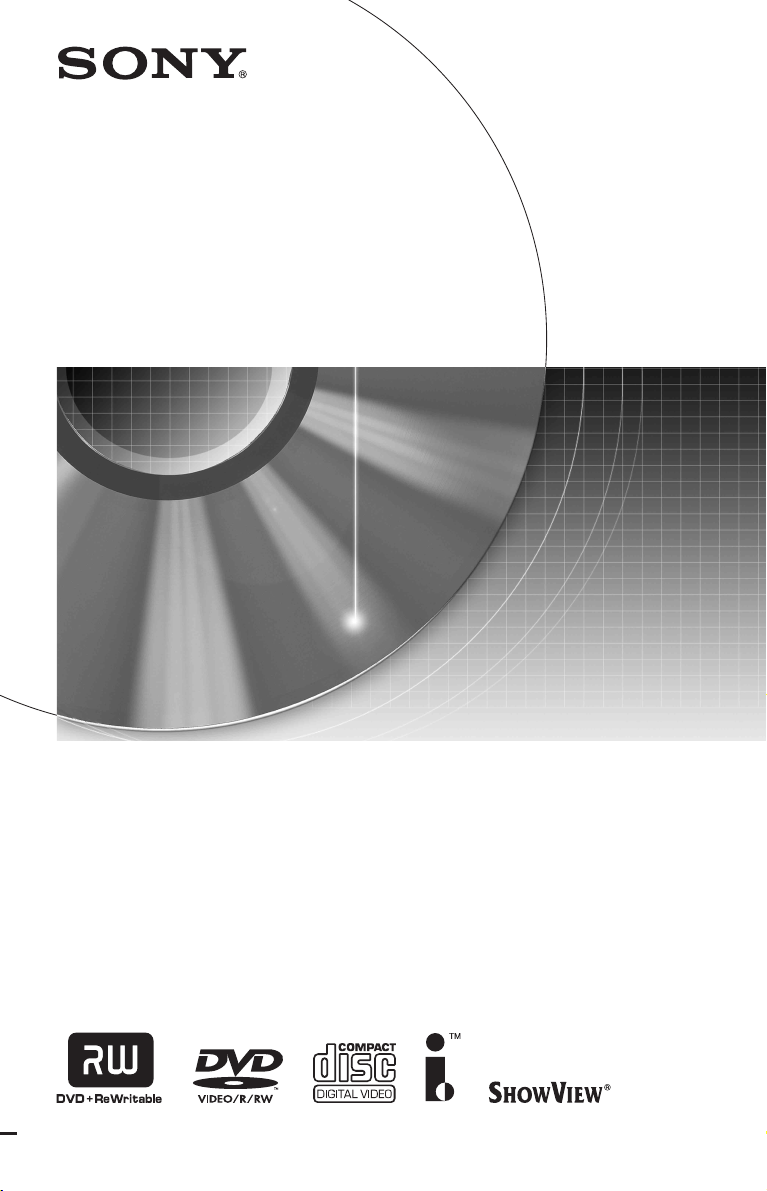
2-679-366-12(2)
DVD Recorder
Инструкция пo экcплyaтaции
RDR-HX720
© 2006 Sony Corporation
Page 2

ПРЕДУПРЕЖ-
Меры
ДЕНИЕ
Во избежание пожара или
поражения электрическим
током не подвергайте аппарат
воздействию дождя или влаги.
Во избежание удара
электрическим током не
открывайте корпус
устройства самостоятельно.
Техническое обслуживание
должно осуществляться
только сотрудниками
сервисных центров.
Сетевой шнур (провод
электропитания) следует
заменять только в
специализированном
сервисном центре.
Данный продукт
классифицируется как
ЛАЗЕРНОЕ УСТРОЙСТВО
КЛАССА 1. Этикетка CLASS
1 LASER PRODUCT
находится на защитном
кожухе лазера внутри
ограждения.
Внимание!
Использование оптических
приборов с данным
устройством вредно для
зрения. Поскольку
используемый в DVDрекордере лазерный луч
опасен для зрения, не
пытайтесь самостоятельно
разбирать устройство.
Техническое обслуживание
должно осуществляться
только сотрудниками
сервисных центров.
Такая этикетка находится на
защитном кожухе лазера
внутри корпуса устройства.
2
Меры
предосторожности
• Данный аппарат работает от
сети с напряжением 220 – 240
В переменного тока, 50/60
Гц. Проверьте,
соответствует ли рабочее
напряжение аппарата
напряжению Вашей
местной электрической
сети.
• Во избежание
возникновения пожара или
удара электрическим током
не ставьте на устройство
наполненные жидкостью
предметы, например, вазы.
• Установите эту систему так,
чтобы в случае
неисправности вилку
сетевого шнура (провода
электропитания) можно
было немедленно вынуть из
штепсельной розетки.
“ШоуВью” (S
является официально
зарегистрированной торговой
маркой корпорации
“Джемстар Девелопмент
Корпорейшн” (Gemstar
Development Corporation).
Система “ШоуВью”
HOWVIEW) изготовлена по
(S
лицензии корпорации
“Джемстар Девелопмент
Корпорейшн” (Gemstar
Development Corporation).
HOWVIEW)
Утилизация
электрического и
электронного
оборудования
Данная директива
применяется только в странах
Евросоза и других
европейских странах, где
действуют системы
раздельного сбора отходов.
предосторожности
Данное оборудование было
протестировано с
использованием
соединительного кабеля
менее 3 м и признано
соответствующим
ограничениям,
установленным директивой
EMC.
О безопасности
При попадании какого-либо
твердого предмета или
жидкости внутрь корпуса
отсоедините
видеомагнитофон от сети
питания и проверьте его у
квалифицированного
обслуживающего
персонала перед
дальнейшей эксплуатацией.
О накопителе на
жестком диске
Жесткий диск имеет
высокую плотность
размещения информации,
позволяющую
осуществлять запись
большой длительности и
быстрый доступ к
записанным данным.
Однако он может быть
легко поврежден при ударе,
вибрации или воздействии
пыли, и не должен
подвергаться воздействию
магнитного поля. Во
избежание потери важных
данных, соблюдайте
следующие меры
предосторожности.
• Не подвергайте
видеомагнитофон
сильным ударам.
• Не помещайте
видеомагнитофон в место,
подверженное
механическим вибрациям,
или в неустойчивое место.
Page 3

• Не помещайте
видеомагнитофон сверху
на горячую поверхность,
как, например, на
кассетный
видеомагнитофон или
усилитель (приемник).
• Не помещайте
видеомагнитофон в место,
подверженное
чрезмерным изменениям
температуры
(температурный градиент
менее, чем 10 °C/час).
• Не перемещайте
видеомагнитофон с
подсоединенным сетевым
шнуром (проводом
электропитания).
• Не отсоединяйте сетевой
шнур (провод
электропитания) при
включенном питании.
• При отсоединении
сетевого шнура (провода
электропитания),
выключите питание и
убедитесь в том, что
привод жесткого диска не
работает (на передней
индикаторной панели
отображается время по
крайней мере 30 секунд, а
процесс записи или
перезаписи остановлен).
• Не перемещайте
видеомагнитофон в
течение одной минуты
после того, как Вы
отсоедините сетевой шнур
(провод электропитания).
• Не пытайтесь заменить
или модернизировать
жесткий диск
самостоятельно, так как
это может привести к его
неисправности.
При неисправности
жесткого диска Вы не
сможете восстановить
утерянные данные.
Накопитель на жестком
диске является лишь
временной областью
памяти.
О ремонте
накопителя на
жестком диске
• Содержимое накопителя
на жестком диске может
быть проверено в случае
ремонта или осмотра при
неисправности или
модификации. Тем не
менее, содержимое не
будет копироваться или
сохраняться фирмой Sony.
• Если жесткий диск
нуждается в
форматировании или
замене, это будет
выполнено по
усмотрению фирмы Sony.
Все содержимое
накопителя на жестком
диске будет стерто,
включая содержимое,
которое нарушает
авторские права.
Об источниках
питания
• Данное устройство не
будет отключено от
электросети, пока шнур
питания подключен к
сетевой розетке, даже
если вы выключили само
устройство с помощью
кнопки.
• Если Вы не собираетесь
использовать
видеомагнитофон в
течение длительного
периода времени, не
забудьте отсоединить его
от сетевой розетки. Для
отсоединения сетевого
шнура переменного тока
(провода электропитания)
беритесь непосредственно
за штепсельную вилку, ни
в коем случае не тяните за
шнур.
Об установке
• Установите
видеомагнитофон в месте
с достаточной
вентиляцией для
предотвращения
накопления в нем тепла.
• Не устанавливайте
видеомагнитофон на
мягкую поверхность, как,
например, коврик,
которая может перекрыть
вентиляционные
отверстия.
• Не устанавливайте данное
устройство в местах, где
пространство ограничено,
например, в книжных
шкафах и т.п.
• Не устанавливайте
видеомагнитофон в месте,
расположенном возле
источников тепла или
подверженном
воздействию прямых
солнечных лучей,
чрезмерному запылению
или механическим ударам.
• Не устанавливайте
видеомагнитофон в
наклонном положении.
Он предназначен для
эксплуатации только в
горизонтальном
положении.
• Держите аппарат и диски
подальше от
оборудования с сильными
магнитными полями, как,
например,
микроволновые печи или
большие
громкоговорители.
• Не кладите на
видеомагнитофон
тяжелые предметы.
О записи
Выполните пробную запись
перед выполнением
фактической записи.
О компенсации за
утерянную запись
Sony не несет
ответственность и не
обеспечивает компенсацию
за утерянную запись и
связанные с этим потери,
включая обстоятельства,
когда запись не была
выполнена по причине
неисправности
видеомагнитофона или
когда содержимое записи
было утеряно или
,Продолжение следует
3
Page 4

повреждено в результате
неисправности
видеомагнитофона или
выполненного ремонта
видеомагнитофона.
В следующих случаях Sony
не восстанавливает, не
покрывает расходы и не
несет ответственность за
содержимое записи.
Авторские права
• Телевизионные
программы, фильмы,
видеоленты, диски и
другие материалы могут
быть защищены
авторскими правами.
Несанкционированная
запись таких материалов
может противоречить
положениям законов об
авторском праве. Также
использование данного
видеомагнитофона с
передачами кабельного
телевидения может
потребовать разрешения
от передающей стороны
кабельного телевидения и/
или владельца программы.
• Это изделие включает
технологию защиты
авторских прав, которая
защищена патентами
США и другими правами
на интеллектуальную
собственность. Использов
ание этой технологии
защиты авторских прав
должно быть одобрено
Macrovision и
предназначено для
использования в быту и
другого ограниченного
использования для
просмотра, если только
иное не одобрено
Macrovision. Запрещается
копирование технологии и
демонтаж изделия.
Функция защиты от
копирования
Поскольку
видеомагнитофон имеет
функцию защиты от
копирования, программы,
принимаемые через
внешний тюнер (не
прилагается), могут
содержать сигналы защиты
от копирования (функции
защиты от копирования) и
как таковые могут быть не
перезаписываемыми, в
зависимости от типа
сигнала.
ВАЖНЫЕ
ПРИМЕЧАНИЯ
Предостережение:
Данный
видеомагнитофон
способен удерживать
неподвижное
видеоизображение или
изображение экранной
индикации на Вашем
телевизионном экране
неограниченное
количество времени.
Если Вы будете
оставлять неподвижное
видеоизображение или
экранную индикацию на
Вашем телевизоре в
течение
продолжительного
периода времени,
существует опасность
неисправимого
повреждения Вашего
телевизионного экрана.
Плазменные панели и
проекционные
телевизоры особенно
чувствительны к этому.
Если у Вас имеются какиелибо вопросы или
проблемы, касающиеся
Вашего видеомагнитофона,
пожалуйста, обратитесь к
Вашему ближайшему
дилеру фирмы Sony.
Об этом руководстве
• В данном руководстве
внутренний накопитель на
жестком диске
обозначается как “HDD”,
а “диск” используется как
общий термин для дисков
HDD, DVD или CD, если в
тексте или на рисунках не
указано иное.
• Значки, такие как ,
приведенные вверху
каждого пояснения,
указывают, какой
носитель информации
можно использовать с
соответствующей
функцией.
• Инструкции в данном
руководстве описывают
регуляторы на пульте
дистанционного
управления. Вы также
можете использовать
регуляторы на
видеомагнитофоне, если
они имеют такие же или
похожие названия, что и
на пульте дистанционного
управления.
• Иллюстрации экранной
индикации, используемые
в данном руководстве,
могут не совпадать с
графическим
изображением на экране
Вашего телевизора.
• Пояснения, касающиеся
дисков DVD в данном
руководстве, относятся к
дискам DVD, созданным
на данном
видеомагнитофоном.
Пояснения не
распространяются на
диски DVD, созданные на
других
видеомагнитофонах и
воспроизводимые на
данном
видеомагнитофоне.
DVD
4
Page 5
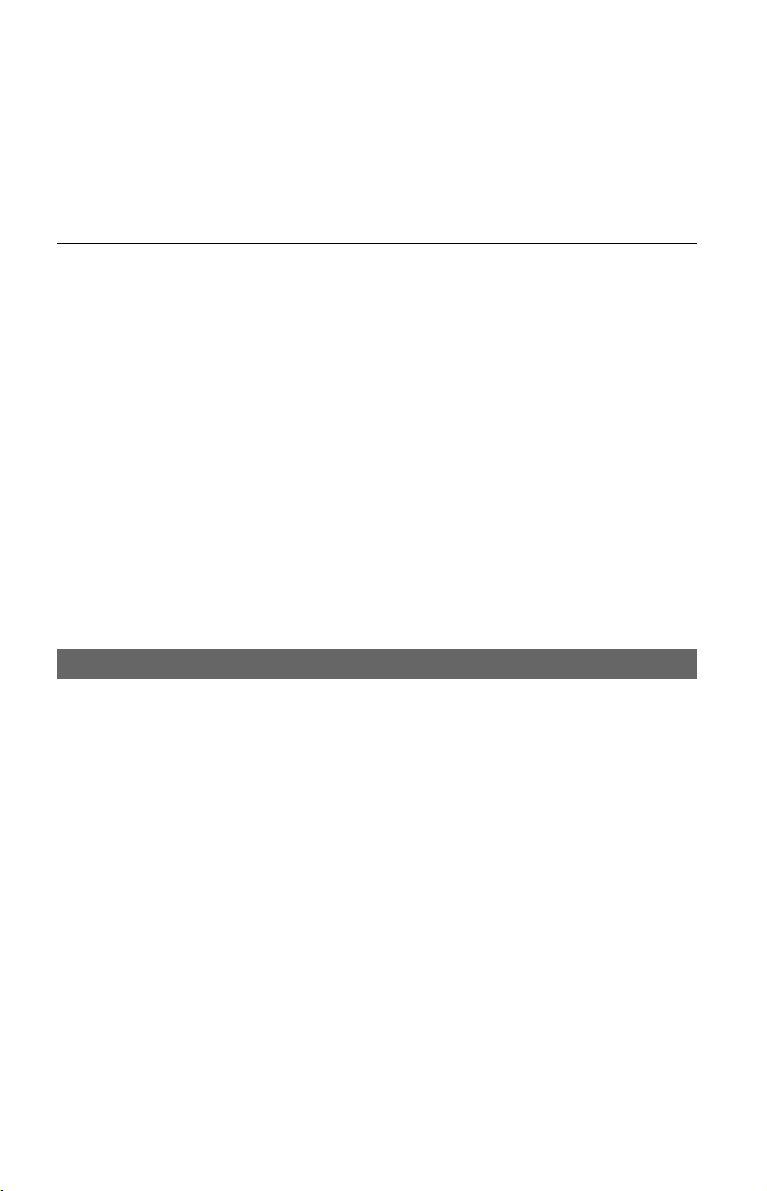
Оглавление
ПРЕДУПРЕЖДЕНИЕ . . . . . . . . . . . . . . . . . . . . . . . . . . . . . . . . . . . . . . . . . . 2
Меры предосторожности . . . . . . . . . . . . . . . . . . . . . . . . . . . . . . . . . . . . . . . 2
Быстрое руководство по типам дисков . . . . . . . . . . . . . . . . . . . . . . . . . . . 8
Диски, доступные для записи и воспроизведения . . . . . . . . . . . . . . . 8
Диски, доступные для воспроизведения . . . . . . . . . . . . . . . . . . . . . . 10
Подключения и установки . . . . . . . . . . . . . . . . . . . . . . . . . 13
Подключение видеомагнитофона . . . . . . . . . . . . . . . . . . . . . . . . . . . . . . 13
Шаг 1: Подсоединение антенного кабеля . . . . . . . . . . . . . . . . . . . . . . . . 13
Шаг 2: Подсоединение видеошнуров . . . . . . . . . . . . . . . . . . . . . . . . . . . . 14
Шаг 3: Подсоединение аудиошнуров . . . . . . . . . . . . . . . . . . . . . . . . . . . . 16
Шаг 4: Подсоединение сетевого шнура (провода электропитания) . . . 17
Шаг 5: Подготовка пульта дистанционного управления . . . . . . . . . . . . 18
Управление телевизорами с помощью пульта дистанционного
управления . . . . . . . . . . . . . . . . . . . . . . . . . . . . . . . . . . . . . . . . . . . 18
Если у Вас есть один или несколько DVD-проигрывателей Sony . . 19
Изменение позиций программ на видеомагнитофоне с помощью
пульта дистанционного управления . . . . . . . . . . . . . . . . . . . . . . . 21
Шаг 6: Easy Setup . . . . . . . . . . . . . . . . . . . . . . . . . . . . . . . . . . . . . . . . . . . . 21
Подсоединение кассетного видеомагнитофона или подобного
устройства . . . . . . . . . . . . . . . . . . . . . . . . . . . . . . . . . . . . . . . . . . . . . . . 23
Подсоединение к гнездам LINE 1 IN . . . . . . . . . . . . . . . . . . . . . . . . . 23
Подсоединение к гнездам LINE 2 IN на передней панели . . . . . . . . 24
Подсоединение к спутниковому или цифровому тюнеру . . . . . . . . . . .26
Восемь основных операций
1. Установка диска . . . . . . . . . . . . . . . . . . . . . . . . . . . . . . . . . . . . . . . . . . . 28
2. Запись программы . . . . . . . . . . . . . . . . . . . . . . . . . . . . . . . . . . . . . . . . . 29
Проверка состояния диска во время записи . . . . . . . . . . . . . . . . . . .30
3. Воспроизведение записанной программы (Список заголовков) . . . . 30
4. Отображение времени воспроизведения/оставшегося времени
воспроизведения и информации о воспроизведении . . . . . . . . . . . .33
Проверка времени воспроизведения/оставшегося времени . . . . . . 34
Проверка оставшегося дискового пространства . . . . . . . . . . . . . . . 35
5. Изменение названия записываемой программы . . . . . . . . . . . . . . . . .36
6. Маркировка и защита диска . . . . . . . . . . . . . . . . . . . . . . . . . . . . . . . . . 37
Маркировка диска . . . . . . . . . . . . . . . . . . . . . . . . . . . . . . . . . . . . . . . .37
Защита диска . . . . . . . . . . . . . . . . . . . . . . . . . . . . . . . . . . . . . . . . . . . . 38
7. Воспроизведение диска на другой DVD-аппаратуре (Finalise) . . . . . 39
Выполните финализацию диска с помощью кнопки Z (открытие/
закрытие) . . . . . . . . . . . . . . . . . . . . . . . . . . . . . . . . . . . . . . . . . . . . 40
Финализация диска с помощью дисплея “Disc Information” . . . . . . . 40
Отмена финализации диска . . . . . . . . . . . . . . . . . . . . . . . . . . . . . . . . 40
8. Переформатирование диска . . . . . . . . . . . . . . . . . . . . . . . . . . . . . . . . . 41
— Ознакомление с DVD-видеомагнитофоном
,Продолжение следует
5
Page 6
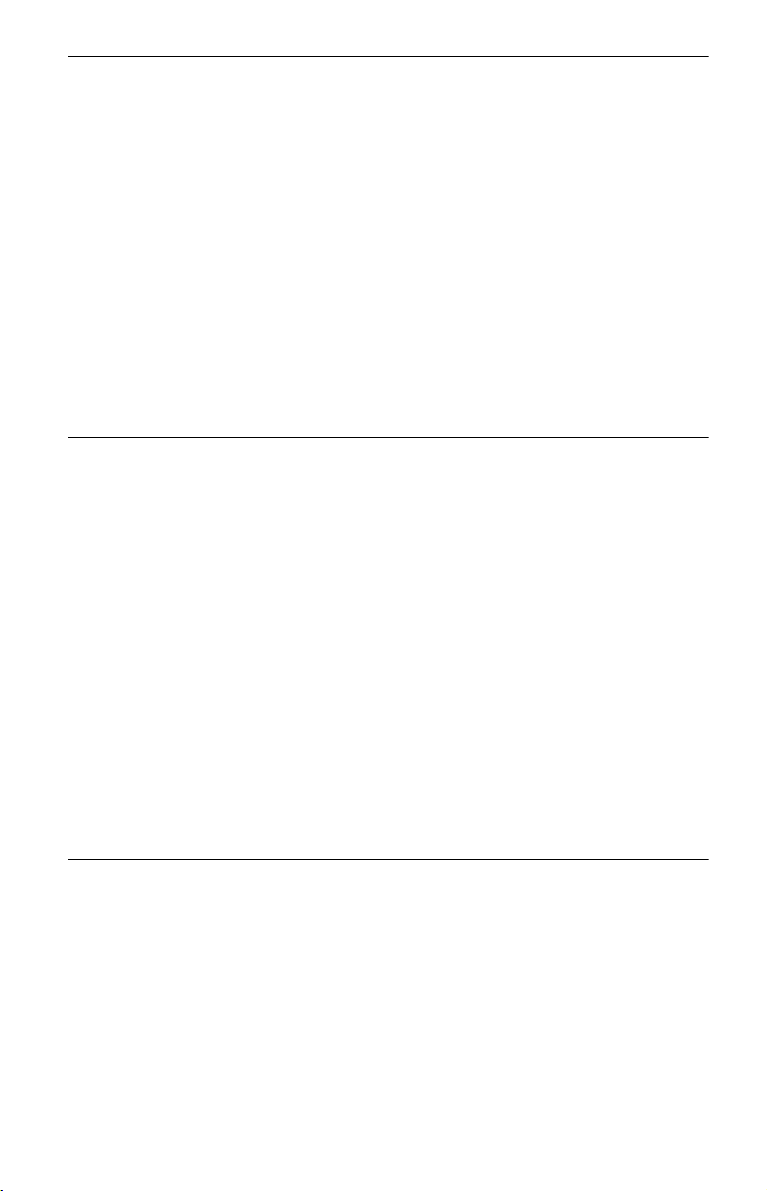
Запись по таймеру . . . . . . . . . . . . . . . . . . . . . . . . . . . . . . . . 43
Перед записью . . . . . . . . . . . . . . . . . . . . . . . . . . . . . . . . . . . . . . . . . . . . . . 43
Режим записи . . . . . . . . . . . . . . . . . . . . . . . . . . . . . . . . . . . . . . . . . . . . 43
Запись стереофонических и двуязычных программ . . . . . . . . . . . . 44
Незаписываемые изображения . . . . . . . . . . . . . . . . . . . . . . . . . . . . . 44
Запись по таймеру (Стандартная/ShowView) . . . . . . . . . . . . . . . . . . . . . 45
Установка таймера вручную (Стандартная) . . . . . . . . . . . . . . . . . . . 45
Запись телевизионных программ с использованием системы
ShowView . . . . . . . . . . . . . . . . . . . . . . . . . . . . . . . . . . . . . . . . . . . . 47
Использование функции быстрой записи по таймеру . . . . . . . . . . . 48
Настройка качества и размера записываемого изображения . . . . 49
Создание разделов в заголовке . . . . . . . . . . . . . . . . . . . . . . . . . . . . 50
Проверка/Изменение/Отмена установок таймера (Список таймера) . 50
Запись с подсоединенной аппаратуры . . . . . . . . . . . . . . . . . . . . . . . . . . 52
Запись с подсоединенной аппаратуры с помощью таймера
(Синхронная запись) . . . . . . . . . . . . . . . . . . . . . . . . . . . . . . . . . . . 52
Запись с подсоединенной аппаратуры без таймера . . . . . . . . . . . . 54
Воспроизведение . . . . . . . . . . . . . . . . . . . . . . . . . . . . . . . . . 55
Воспроизведение . . . . . . . . . . . . . . . . . . . . . . . . . . . . . . . . . . . . . . . . . . . . 55
Параметры воспроизведения . . . . . . . . . . . . . . . . . . . . . . . . . . . . . . . 57
Настройка качества изображения . . . . . . . . . . . . . . . . . . . . . . . . . . . 58
Настройка задержки между изображением и звуком (AV SYNC) . 59
Приостановка телевизионного вещания (Пауза в эфире) . . . . . . . . 60
Воспроизведение с начала программы, которую Вы записываете
(Воспроизведение без прерывания записи) . . . . . . . . . . . . . . . . 60
Воспроизведение предыдущей записи во время выполнения другой
(Одновременная запись и воспроизведение) . . . . . . . . . . . . . . . 61
Поиск заголовка/раздела/дорожки и т.п. . . . . . . . . . . . . . . . . . . . . . . . . 62
Воспроизведение аудиодорожек MP3, файлов изображений JPEG или
видеофайлов формата DivX
Об аудиодорожках MP3, файлах изображения JPEG и видеофайлах
формата DivX . . . . . . . . . . . . . . . . . . . . . . . . . . . . . . . . . . . . . . . . . . . . 64
Аудиодорожки MP3, файлы изображения JPEG и видеофайлы формата
DivX, которые может воспроизвести данный видеомагнитофон. . 65
О последовательности воспроизведения альбомов, дорожек
и файлов . . . . . . . . . . . . . . . . . . . . . . . . . . . . . . . . . . . . . . . . . . . . . . . . 66
®
. . . . . . . . . . . . . . . . . . . . . . . . . . . . . . . 63
Удаление и редактирование . . . . . . . . . . . . . . . . . . . . . . . . 67
Перед редактированием . . . . . . . . . . . . . . . . . . . . . . . . . . . . . . . . . . . . . . 67
Удаление и редактирование заголовка . . . . . . . . . . . . . . . . . . . . . . . . . 68
Удаление нескольких заголовков (Erase Titles) . . . . . . . . . . . . . . . . 69
Удаление части заголовка (A-B Erase) . . . . . . . . . . . . . . . . . . . . . . . 70
Разделение заголовка (Divide) . . . . . . . . . . . . . . . . . . . . . . . . . . . . . . 70
Создание разделов вручную . . . . . . . . . . . . . . . . . . . . . . . . . . . . . . . 71
Создание и редактирование списка воспроизведения . . . . . . . . . . . . . 72
Перемещение заголовка списка воспроизведения
(Change Order) . . . . . . . . . . . . . . . . . . . . . . . . . . . . . . . . . . . . . . . . 74
Объединение нескольких заголовков списка воспроизведения
(Combine) . . . . . . . . . . . . . . . . . . . . . . . . . . . . . . . . . . . . . . . . . . . . 74
Разделение заголовка списка воспроизведения (Divide) . . . . . . . . 75
6
Page 7

Перезапись (HDD y DVD) . . . . . . . . . . . . . . . . . . . . . . . . . . 76
До перезаписи . . . . . . . . . . . . . . . . . . . . . . . . . . . . . . . . . . . . . . . . . . . . . . . 76
О “Dub Mode” . . . . . . . . . . . . . . . . . . . . . . . . . . . . . . . . . . . . . . . . . . . . . 76
Перезапись . . . . . . . . . . . . . . . . . . . . . . . . . . . . . . . . . . . . . . . . . . . . . . . . . 79
Перезапись отдельного заголовка (Title Dubbing) . . . . . . . . . . . . . . 79
Перезапись нескольких заголовков (Dub Selected Titles) . . . . . . . . 80
Перезапись DV . . . . . . . . . . . . . . . . . . . . . . . . . . . . . . . . . . . . 83
Перед перезаписью DV . . . . . . . . . . . . . . . . . . . . . . . . . . . . . . . . . . . . . . . 83
Подготовка к перезаписи DV . . . . . . . . . . . . . . . . . . . . . . . . . . . . . . . 83
Запись всей ленты в формате DV (Перезапись одним касанием) . . . . 85
Программное редактирование . . . . . . . . . . . . . . . . . . . . . . . . . . . . . . . . . 86
Установки и регулировки . . . . . . . . . . . . . . . . . . . . . . . . . . 89
Установки антенного приема и языка (Basic) . . . . . . . . . . . . . . . . . . . . . 89
Channel Setting . . . . . . . . . . . . . . . . . . . . . . . . . . . . . . . . . . . . . . . . . . . 89
Channel Sort . . . . . . . . . . . . . . . . . . . . . . . . . . . . . . . . . . . . . . . . . . . . . . 91
Автоматическая маркировка заголовков программ
(TV Guide Page) . . . . . . . . . . . . . . . . . . . . . . . . . . . . . . . . . . . . . . . . 91
Clock . . . . . . . . . . . . . . . . . . . . . . . . . . . . . . . . . . . . . . . . . . . . . . . . . . . . 92
OSD (Экранная индикация) . . . . . . . . . . . . . . . . . . . . . . . . . . . . . . . . .93
Установки изображения (Video) . . . . . . . . . . . . . . . . . . . . . . . . . . . . . . . . 93
Установки звука (Audio) . . . . . . . . . . . . . . . . . . . . . . . . . . . . . . . . . . . . . . 96
Установки записи (Recording) . . . . . . . . . . . . . . . . . . . . . . . . . . . . . . . . . . 98
Установки диска (DVD) . . . . . . . . . . . . . . . . . . . . . . . . . . . . . . . . . . . . . .100
Установки пульта дистанционного управления/Фабричные установки
(Others) . . . . . . . . . . . . . . . . . . . . . . . . . . . . . . . . . . . . . . . . . . . . . . . . 102
Easy Setup (Переустановка видеомагнитофона) . . . . . . . . . . . . . . . . . 103
Дополнительная информация . . . . . . . . . . . . . . . . . . . . . 104
Поиск и устранение неисправностей . . . . . . . . . . . . . . . . . . . . . . . . . . . 104
Функция самодиагностики
(Когда на дисплее появляются буквы/цифры) . . . . . . . . . . . . . . . . 112
Примечания относительно данного видеомагнитофона . . . . . . . . . . . 112
Технические характеристики . . . . . . . . . . . . . . . . . . . . . . . . . . . . . . . . .113
О стандарте i.LINK . . . . . . . . . . . . . . . . . . . . . . . . . . . . . . . . . . . . . . . . . . 115
Справочник по деталям и регуляторам . . . . . . . . . . . . . . . . . . . . . . . . . 117
Список кодов языка . . . . . . . . . . . . . . . . . . . . . . . . . . . . . . . . . . . . . . . . . 121
Код региона . . . . . . . . . . . . . . . . . . . . . . . . . . . . . . . . . . . . . . . . . . . . . . . .121
Алфавитный указатель . . . . . . . . . . . . . . . . . . . . . . . . . . . . . . . . . . . . . . 122
7
Page 8

Быстрое руководство по типам дисков
Диски, доступные для записи и воспроизведения
Обозначе
Тип
Логотип
диска
ние,
используемое в
данном
руководстве
Форматиро
вание
(новых
дисков)
Совместимость с
другими DVDпроигрывателями
(финализация)
Накопитель
на жестком
диске
(внутренний)
DVD+RW
Режим
VR
DVDRW
Видео
режим
DVD+R
DVD+R DL
HDD
+
RW
-
RWVR
-
RW
+
(Форматирован
ие не требуется)
Автоматически
форматируется
в режиме +VR
(DVD+RW
VIDEO)
Форматируется
в режиме VR
(стр. 28)
Форматируется
в видеорежиме
Video
(стр. 28)
Автоматически
форматируется
R
в режиме +VR
(DVD+R
VIDEO)
Перезапись содержимого
HDD на DVD для
воспроизведения на других
DVD-проигрывателях
Воспроизводится на
DVD+RW-совместимых
проигрывателях
(автоматически
финализация)
Воспроизводится только на
проигрывателях,
совместимых с режимом VR
(финализация не требуется)
Воспроизводится на
большинстве DVDпроигрывателей
(необходима финализация)
(стр. 39)
Воспроизводится на
большинстве DVDпроигрывателей
(необходима финализация)
(стр. 39)
8
Page 9

DVDR
Режим
VR
-
RVR
Форматируется
в режиме VR
*1
(стр. 28)
Форматирован
ие выполняется
с помощью
дисплея “Disc
Information”.
Воспроизводится только на
проигрывателях дисков
DVD-R, совместимых с
режимом VR (финализация
не требуется) (стр. 39)
Видео
режим
-
R
Video
Версии используемых дисков (на
март 2006 г.)
• Диски DVD+RW 8-кратной скорости
или менее
• Диски DVD-RW 6-кратной скорости
или менее (Вер.1.1, Вер.1.2 с CPRM
*2
• Диски DVD+R 16-кратной скорости
или менее
• Диски DVD-R 16-кратной скорости
или менее (Вер.2.0, Вер.2.1 с CPRM
*2
• Диски DVD+R DL 8-кратной
скорости или менее (двухслойные)
“DVD+RW”, “DVD-RW”, “DVD+R”,
“DVD+R DL” и “DVD-R” являются
торговыми марками.
*1
При установке в видеомагнитофон
неформатированного диска DVD-R
начнется его автоматическое
форматирование в видеорежиме. Чтобы
отформатировать новый диск DVD-R в
режиме VR, выполняйте
форматирование с помощью дисплея
“Disc Information” (стр. 28).
*2
CPRM (Защита содержимого для
записываемых носителей) представляет
собой технологию кодирования,
защищающую авторские права на
изображения.
Автоматически
форматируется
в видеорежиме
)
)
Воспроизводится на
большинстве DVDпроигрывателей
(необходима финализация)
(стр. 39)
Диски, на которые не может быть
выполнена запись
•8-см диски
• Диски DVD-R DL (двухслойные)
• Диски DVD-RAM
,Продолжение следует
9
Page 10

Диски, доступные для воспроизведения
Обозначение,
Тип
DVD VIDEO
Логотип
диска
используемое в
данном
руководстве
DVD
Характеристики
Диски, например с фильмами,
которые могут быть куплены или
взяты напрокат
Данный видеомагнитофон
распознает диски DVD-RAM и
двухслойные диски DVD-R
(видеорежим), а также диски,
поддерживающие формат DVD
Video. Если диск DVD-RAM
оснащен съемным картриджем,
снимите картридж перед
воспроизведением.
VIDEO CD
CD
DATA DVD —
DATA CD —
8-см диски
DVD+RW/DVDRW/DVD-R
“DVD VIDEO” и “CD” являются торговыми
марками.
DivX, DivX Certified и соответствующие
логотипы являются товарными знаками DivX,
Inc. и используются по лицензии.
——
10
Диски VIDEO CD или CD-R/CD-
VCD
CD
DATA D V D
DATA C D
RW в формате VIDEO CD/Super
VIDEO CD
Музыкальные CD или диски CDR/CD-RW в формате
музыкального CD
Диски DVD+RW/DVD+R/DVDRW/DVD-R/DVD-ROM,
содержащие либо файлы
изображений JPEG, либо
видеофайлы формата DivX
Диски CD-ROM/CD-R/CD-RW,
содержащие аудиодорожки MP3,
файлы изображений JPEG или
видеофайлы формата DivX
8-см диски DVD+RW, DVD-RW и
DVD-R, записанные DVDвидеокамерой.
(Неподвижные изображения,
записанные DVD-видеокамерой,
не могут быть воспроизведены.)
DivX® - это технология сжатия видеофайлов,
разработанная компанией DivX, Inc.
Page 11

Диски, которые не могут быть
воспроизведены
• Диски PHOTO CD
• Диски CD-ROM/CD-R/CD-RW,
записанные в формате, не указанном
в таблице выше.
• Область данных на дисках CD-Extra
• Диски DVD-ROM/DVD+RW/DVDRW/DVD+R/DVD-R, не содержащие
видеофайлов формата DVD Video и
DivX или файлов изображения JPEG.
• Диски DVD Audio
• Диски DVD-RAM типа “только с
картриджем” и (или) диски DVDRAM, не содержащие данных в
формате DVD Video.
• Слой HD на дисках Super Audio CD
• Диски DVD VIDEO с кодом другого
региона (стр. 11).
• Диски DVD, записанные на другом
видеомагнитофоне, или диски DVD с
неправильно выполненной
финализацией.
Максимальное количество
записываемых заголовков
Диск Количество
заголовков*
HDD 300
DVD-RW/DVD-R 99
DVD+RW/DVD+R 49
DVD+R DL 49
* Максимальная продолжительность
каждого заголовка составляет восемь
часов.
Примечания относительно
операций воспроизведения
дисков DVD VIDEO/VIDEO CD
Некоторые операции воспроизведения
дисков DVD VIDEO/VIDEO CD могут
быть намеренно установлены
производителями программного
обеспечения. Поскольку данный
видеомагнитофон воспроизводит
диски DVD VIDEO/VIDEO CD в
соответствии с содержимым диска,
созданным производителями
программного обеспечения,
некоторые функции воспроизведения
могут быть недоступны. См.
инструкции, прилагаемые к дискам
DVD VIDEO/VIDEO CD.
Код региона (только DVD VIDEO)
Ваш видеомагнитофон имеет код
региона, напечатанный на задней
стороне аппарата, и будет
воспроизводить только диски DVD
VIDEO (только воспроизведение), на
которых нанесены идентичные коды
региона. Данная система используется
для защиты авторских прав.
Диски DVD VIDEO с маркировкой
также можно воспроизводить на
ALL
данном видеомагнитофоне.
Если Вы попытаетесь воспроизвести
любой другой DVD VIDEO, на экране
телевизора появится сообщение
“Playback prohibited by region code.”. В
зависимости от DVD VIDEO,
маркировка кода региона может
отсутствовать, даже если
воспроизведение DVD VIDEO
запрещено в силу местных
ограничений.
Код региона
Музыкальные диски,
закодированные с помощью
технологий защиты авторских
прав
Этот продукт предназначен для
воспроизведения дисков, отвечающим
требованиям стандарта Compact Disc
(CD).
В настоящее время некоторые
компании звукозаписи выпускают
различные музыкальные диски,
закодированные с помощью
технологий защиты авторских прав.
Помните, что среди таких дисков
встречаются такие, которые не
отвечают требованиям стандарта CD,
и их нельзя воспроизводить с помощью
данного устройства.
,Продолжение следует
11
Page 12

Примечание относительно
дисков DualDiscs
DualDisc – это двусторонний диск, на
одной стороне которого записан
материал в формате DVD, a нa другой
стороне – ayдиоматериалы.
Однако поскольку сторона с
ayдиоматериалами не отвечает
требованиям стандарта Compact Disc
(CD), воспроизведение на этом
устройстве не гарантируется.
b Примечания
• Некоторые диски DVD+RW/DVD+R,
DVD-RW/DVD-R, DVD-RAM или CDRW/CD-R не могут быть воспроизведены
на данном видеомагнитофоне по причине
качества записи или физического
состояния диска, либо характеристик
записывающего устройства и авторских
прав на программное обеспечение. Диск не
будет воспроизводиться, если он не был
правильно обработан после записи. За
более подробной информацией
обращайтесь к инструкциям по
эксплуатации записывающего устройства.
• Вы не можете смешивать режим VR и
видеорежим на одном и том же DVD-RW.
Чтобы сменить формат диска,
переформатируйте диск (стр. 41).
Помните, что содержимое диска после
переформатирования будет стерто.
• Вы не можете сократить время,
необходимое для записи, даже для дисков
высокой скорости.
• Рекомендуется использовать диски с
надписью “For Video” (“Для видео”) на их
упаковке.
• Вы не сможете добавить новые записи на
диски DVD+R, DVD-R или DVD-RW
(видеорежим), содержащие записи,
сделанные на другой DVD-аппаратуре.
• В некоторых случаях Вы не сможете
добавить новые записи на диски
DVD+RW, содержащие записи, сделанные
на другой DVD-аппаратуре. При
добавлении новой записи помните, что
данный видеомагнитофон перепишет
меню DVD.
• Вы не сможете редактировать записи на
дисках DVD+RW, DVD-RW
(видеорежим), DVD+R или DVD-R,
сделанные на другой DVD-аппаратуре.
• Если диск содержит данные, записанные
на персональном компьютере,
нераспознаваемые данным
видеомагнитофоном, то эти данные могут
быть стерты.
• Вы, возможно, не сможете выполнить
запись на некоторые диски, доступные для
записи, в зависимости от диска.
12
Page 13

Подключения и установки
Подключение видеомагнитофона
Выполните шаги с 1 по 6 для подключения и настройки видеомагнитофона. Не
подсоединяйте сетевой шнур (провод электропитания), пока не дойдете до шага
“Шаг 4: Подсоединение сетевого шнура (провода электропитания)” на стр. 17.
b Примечания
• Список прилагаемых принадлежностей см. в разделе “Технические характеристики”
(стр. 113).
• Вставляйте шнуры плотно для предотвращения нежелательных помех.
• Обращайтесь к инструкциям, прилагаемым к подсоединяемым компонентам.
• Данный видеомагнитофон не удастся подсоединить к телевизору, не имеющему гнезда
видеовхода.
• Не забудьте отсоединить сетевой шнур (провод электропитания) каждого компонента
перед подсоединением.
Шаг 1: Подсоединение антенного кабеля
Подсоедините антенный кабель, следуя действиям пунктов, приведенных ниже.
Подключения и установки
к гнезду AERIAL IN
Телевизор
к гнезду AERIAL OUT
Антенный кабель (прилагается)
: Поток сигналов
DVD-видеомагнитофон
1 Отсоедините антенный кабель от телевизора и подсоедините его к
гнезду AERIAL IN на задней панели видеомагнитофона.
2 Соедините гнездо AERIAL OUT видеомагнитофона и антенный вход
телевизора, используя прилагаемый антенный кабель.
13
Page 14
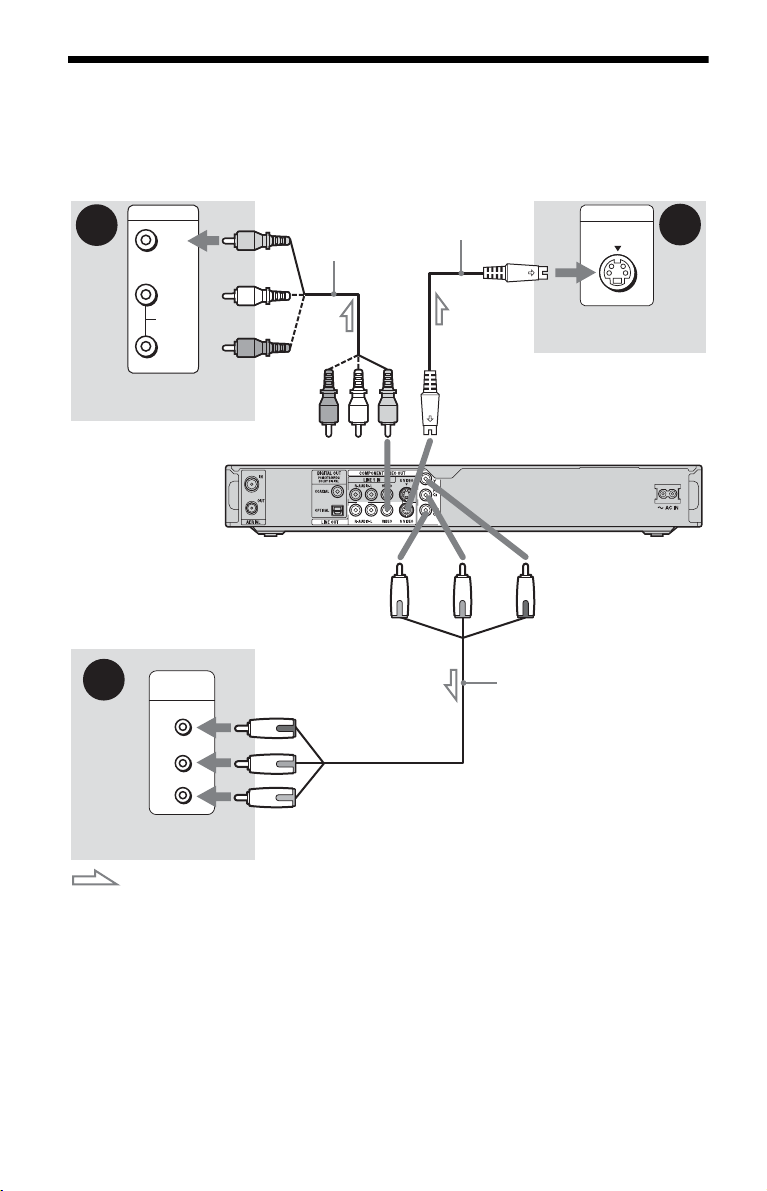
Шаг 2: Подсоединение видеошнуров
Выберите одну из следующих конфигураций A – C, в соответствии с входным
гнездом на телевизионном мониторе, проекторе или аудио/видео усилителе
(приемнике). Это даст возможность просматривать изображения.
Шнур S-video
(не прилагается)
INPUT
S VIDEO
B
A
INPUT
VIDEO
Аудио/видео
шнур
(прилагается)
L
AUDI O
R
Телевизор, проектор или
аудио/видео усилитель
(приемник)
к гнезду LINE OUT (VIDEO)
к гнезду COMPONENT VIDEO OUT
C
(зеленый)
(синий)
(красный)
Телевизор, проектор или
аудио/видео усилитель
(приемник)
COMPONENT
VIDEO IN
Y
PB/CB
PR/CR
: Поток сигналов
(желтый)
(красный)
Телевизор, проектор
или аудио/видео
усилитель (приемник)
к гнезду LINE OUT (S VIDEO)
DVD-видеомагнитофон
(синий)
(зеленый)
Компонентный видеошнур
(не прилагается)
A Входное гнездо видеосигнала
Используется для просмотра
изображений стандартного качества.
B Входное гнездо S VIDEO
Используется для просмотра
изображений высокого качества.
14
C Компонентные входные гнезда
видеосигнала (Y, PB/CB, PR/CR)
Используется для точной
цветопередачи изображений высокого
качества.
Используйте данное соединение, если
телевизор принимает сигналы в
прогрессивном формате 525p/625p.
Затем для параметра “Progressive
Output” в меню “Video Output”
Page 15

установите значение “On” на экране
настройки “Video” для отправки
прогрессивных видеосигналов.
Подробную информацию см. в разделе
“Progressive Output” на стр. 94.
При воспроизведении
“широкоэкранных” изображений
Некоторые записанные изображения
могут не соответствовать размеру
экрана телевизора. Для изменения
размера изображения см. стр. 93.
При подсоединении к кассетному
видеомагнитофону
Подсоедините кассетный
видеомагнитофон к гнезду LINE IN
видеомагнитофона (стр. 23).
b Примечание
Не устанавливайте соединение между
видеомагнитофоном и телевизором с
помощью более чем одного типа
видеошнура одновременно.
Подключения и установки
15
Page 16

Шаг 3: Подсоединение аудиошнуров
Выберите конфигурацию A или B в соответствии с входным гнездом на
телевизоре, проекторе или аудио/видео усилителе (приемнике). Это даст
возможность принимать звуковой сигнал.
[Громкоговорители]
Задний (Л)
Передний (Л)
Центральный
к коаксиальному цифровому входу
Коаксиальный цифровой шнур
(не прилагается)
к гнезду DIGITAL OUT (COAXIAL или OPTICAL)
DIGITAL OUT
PCM/DTS/MPEG/
COAXIAL
OPTICAL
DOLBY DIGITAL
LINE OUT
COMPONENT VIDEO OUT
LINE 1 IN
VIDEOR-AUDIO-L
VIDEOR-AUDIO-L
S VIDEO
S VIDEO
IN
OUT
AERIAL
Аудио/видео
усилитель (приемник)
с декодером
к оптическому цифровому входу
Оптический цифровой шнур
или
Y
B/
P
B
C
PR/
R
C
(не прилагается)
DVD-видеомагнитофон
к гнезду LINE OUT (R-AUDIO-L)
[Громкоговорители]
Задний (П)
Передний (П)
Сверхнизкочастотный громкоговоритель
AC IN
A
Аудио/видео шнур
(белый)
(прилагается)
(красный)
(желтый)*
: Поток сигналов
* Желтый штекер используется для видеосигналов (стр. 14).
A Цифровое входное гнездо
аудиосигнала
Используйте данное подключение,
если аудио/видео усилителе
(приемнике) имеет декодер Dolby
Digital, DTS
*2
или MPEG аудио и
*1
цифровое входное гнездо.
Используется для воспроизведения
эффектов объемного звучания в
16
INPUT
VIDEO
B
(желтый)
(белый)
(красный)
L
AUDIO
R
Телевизор, проектор
или аудио/видео
усилитель (приемник)
форматах Dolby Digital (5.1 каналов),
DTS (5.1 каналов) и MPEG Audio (5.1
каналов).
B Входные гнезда аудиосигнала
L/R (левый/правый)
При данном соединении для звука
будут использоваться два
громкоговорителя телевизора или
Page 17
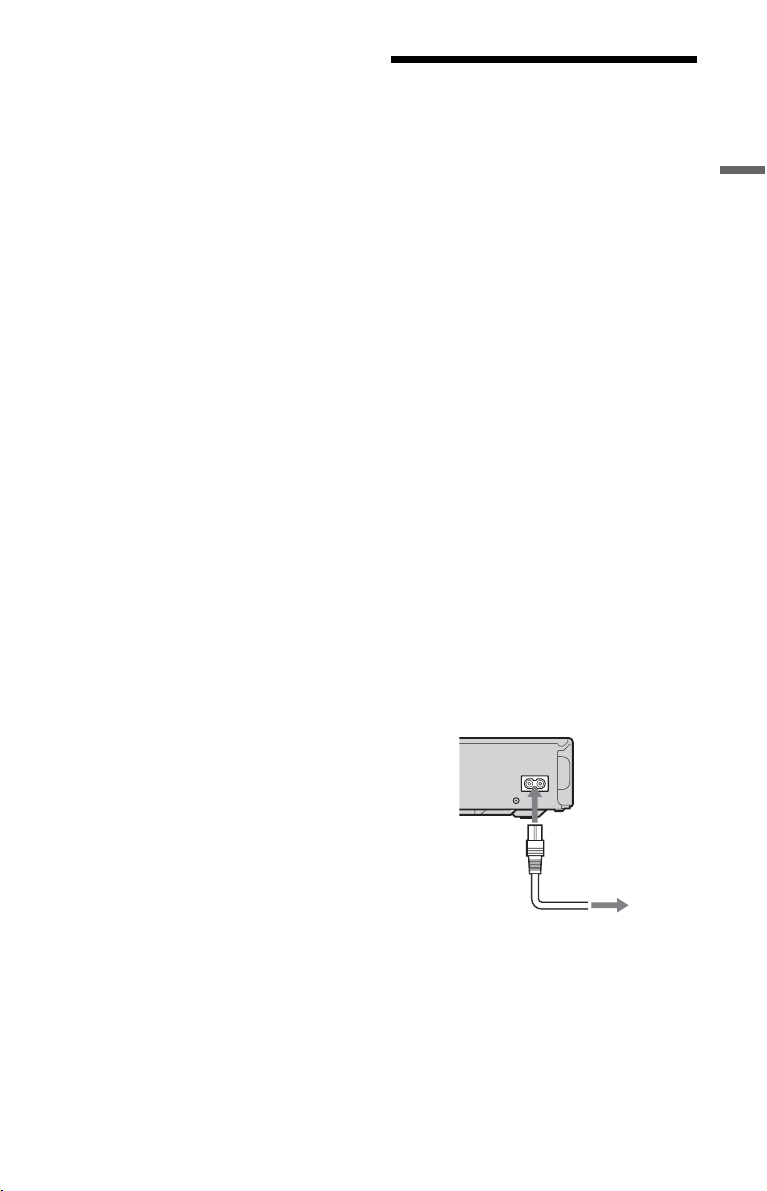
стереофонического усилителя
(приемника).
z Совет
Для получения информации о правильном
расположении громкоговорителей см.
инструкции по эксплуатации, прил агаемые к
подсоединяемым компонентам.
Шаг 4:
Подсоединение
сетевого шнура
Подключения и установки
(провода
b Примечания
• Не подсоединяйте одновременно гнезда
аудиовыхода телевизора к гнездам LINE
IN (R-AUDIO-L). Это может вызвать
нежелательные помехи со стороны
громкоговорителей телевизора.
• При соединении B не соединяйте
одновременно гнезда LINE IN (R-AUDIOL) и LINE OUT (R-AUDIO-L) с гнездами
аудиовыхода телевизора. Это может
вызвать нежелательные помехи со
стороны громкоговорителей телевизора.
• При соединении A после завершения
подсоединения выполните
соответствующие установки в меню “Easy
Setup - Audio Connection” (стр. 21). В
противном случае из громкоговорителей
звук слышен не будет, либо будет слышен
громкий шум.
*1
Изготовлено по лицензии компании
Dolby Laboratories.
“Dolby” и знак в виде двойной буквы D
являются торговыми марками компании
Dolby Laboratories.
*2
“DTS” и “DTS Digital Out” являются
торговыми марками Digital Theater
Systems, Inc.
электропитания)
Подсоедините прилагаемый сетевой
шнур (провод электропитания) к
разъему AC IN видеомагнитофона.
Затем подключите сетевые шнуры
(проводы электропитания)
видеомагнитофона и телевизора к
электрической сети. После
подсоединения сетевого шнура
(провода электропитания) следует
немного подождать, прежде чем
начать эксплуатацию
видеомагнитофона. Можно начать
эксплуатацию видеомагнитофона
сразу, как только включится дисплей
на передней панели и
видеомагнитофон войдет в режим
ожидания.
При подсоединении дополнительной
аппаратуры к данному
видеомагнитофону (стр. 23), не
забудьте подсоединить сетевой шнур
(провод электропитания) после
завершения всех подсоединений.
~ AC IN
1
к гнезду AC IN
к электрической сети
2
17
Page 18
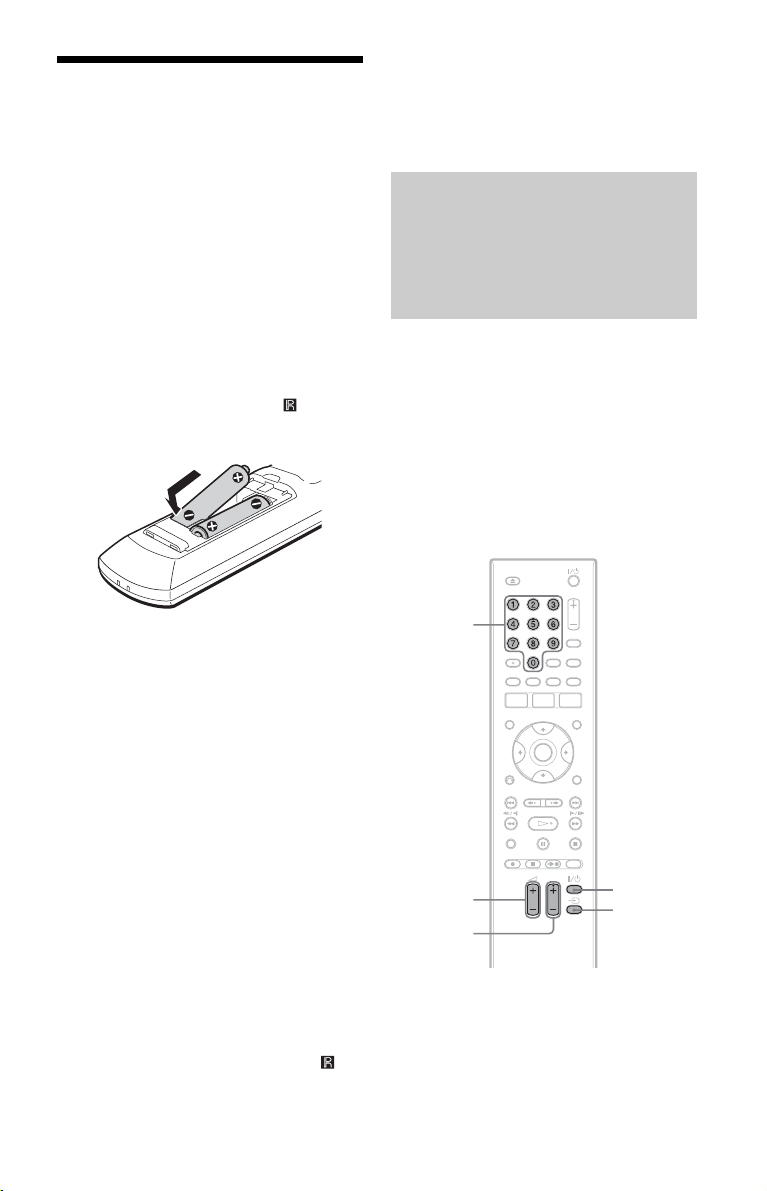
Шаг 5: Подготовка
пульта
дистанционного
управления
Можно управлять видеомагнитофоном
при помощи прилагаемого пульта
дистанционного управления. Вставьте
две батарейки типа R6 (размер AA),
совмещая концы 3 и # батареек с
соответствующими значками внутри
батарейного отсека. При
использовании пульта дистанционного
управления направляйте его на датчик
дистанционного управления на
видеомагнитофоне.
• При замене батареек пульта
дистанционного управления кодовый
номер и режим команд могут быть
переустановлены на установку по
умолчанию. Снова установите нужный
кодовый номер и режим команд.
Управление
телевизорами с
помощью пульта
дистанционного
управления
Можно настроить сигнал пульта
дистанционного управления для
управления телевизором.
b Примечания
• В зависимости от подсоединяемого
устройства возможна блокировка
некоторых или всех кнопок управления
телевизором, приведенных ниже.
• При введении нового кодового номера
ранее введенный кодовый номер будет
стерт.
b Примечания
• Если прилагаемый пульт дистанционного
управления создает помехи для другого
DVD видеомагнитофона или DVD
проигрывателя Sony, измените номер
режима команд для данного
видеомагнитофона (стр. 19).
• Используйте батарейки надлежащим
образом во избежание возможных
протечек и коррозии. При появлении
протечки не прикасайтесь к жидкости
голыми руками. Соблюдайте следующие
правила:
– Не используйте новую батарейку со
старой или батарейки различных
производителей.
– Не пытайтесь перезаряжать батарейки.
– Если Вы не намереваетесь использовать
пульт дистанционного управления в
течение продолжительного периода
времени, извлеките из него батарейки.
– При появлении протечки вытрите всю
жидкость внутри батарейного отсека и
вставьте новые батарейки.
• Не подвергайте датчик дистанционного
управления (помеченный символом на
передней панели) воздействию прямого
солнечного света или осветительной
аппаратуры. Видеомагнитофон может не
реагировать на пульт дистанционного
управления.
18
Цифровые
кнопки
TV 2 +/–
TV PROG
+/–
TV [/1
TV t
1 Удерживайте нажатой кнопку
TV [/1, расположенную в
нижней части пульта
дистанционного управления.
Не нажимайте кнопку [/1,
расположенную в верхней части
пульта дистанционного
управления.
Page 19

2 Удерживая нажатой кнопку
TV [/1, введите код
производителя телевизора с
помощью цифровых кнопок.
Например для ввода
“09”нажмите“0”, а затем “9” После
введения последней цифры
отпустите кнопку TV [/1.
Кодовые номера телевизоров,
управляемых с помощью
пульта дистанционного
управления
Если указан более чем один номер,
вводите каждый, пока не
определите подходящий для
Вашего телевизора.
Производитель Кодовый
номер
Sony 01 (по
умолчанию)
Hitachi 24
JVC 33
Panasonic 17, 49
Philips 06, 08
Samsung 71
Sanyo 25
Thomson 43
Toshiba 38
Если у Вас есть один или
несколько DVDпроигрывателей Sony
Если прилагаемый пульт
дистанционного управления создает
помехи для другого DVDвидеомагнитофона или проигрывателя
Sony, установите такой номер режима
команд для данного видеомагнитофона
и прилагаемого пульта дистанционного
управления, который бы отличался от
другого DVD-видеомагнитофона или
проигрывателя Sony.“Шаг 6: Easy
Setup”.
Установкой режима команд по
умолчанию для данного
видеомагнитофона и прилагаемого
пульта дистанционного управления
является DVD3.
Цифровые
кнопки
SYSTEM
MENU
M/m,
ENTER
Подключения и установки
С помощью пульта дистанционного
управления можно выполнять
следующие операции:
Кнопки Операции
TV [/1 Используется для
TV 2
(громкость) +/–
TV PROG +/– Используется для
TV t Используется для
включения или
выключения
телевизора
Используется для
настройки звука
телевизора
выбора
программы
переключения
источника входа
телевизора
1 Убедитесь, что функция “Easy
Setup” (стр. 21) завершена.
Если функция “Easy Setup” не
завершена, сначала
выполните “Easy Setup.”
2 Нажмите кнопку SYSTEM
MENU.
Появится системное меню.
,Продолжение следует
19
Page 20

3 Выберите пункт “SETUP”, и
нажмите кнопку ENTER.
4 Выберите пункт “Others”, и
нажмите кнопку ENTER.
5 Выберите пункт “Command
Mode”, и нажмите кнопку
ENTER.
6 Выберите режим команд
(DVD1, DVD2 или DVD3), и
нажмите кнопку ENTER.
7 Установите режим команд для
пульта дистанционного
управления так, чтобы его
положение соответствовало
режиму команд для
видеомагнитофона,
выбранному выше.
Выполните следующие шаги для
установки режима команд на
пульте дистанционного
управления.
1 Удерживайте нажатой кнопку
ENTER.
2 Удерживая нажатой кнопку
ENTER, введите кодовый номер
режима команд с помощью
цифровых кнопок.
Режим команд Кодовый
номер
DVD1 цифровая
кнопка 1
DVD2 цифровая
кнопка 2
DVD3 цифровая
кнопка 3
3 Удерживайте одновременно
цифровую кнопку и кнопку
ENTER более трех секунд.
Для установки режима команд на
видеомагнитофоне
Нажмите кнопку x при выключенном
видеомагнитофоне. На передней
панели дисплея появится режим
команд для видеомагнитофона.
Если режим команд для
видеомагнитофона не был изменен,
выполните настройки пульта
дистанционного управления по
умолчанию DVD3. Если режим
команд для пульта дистанционного
управления изменен на DVD1 или
DVD2, управление данным
видеомагнитофоном будет
невозможно.
20
Page 21

Изменение позиций
программ на
видеомагнитофоне с
помощью пульта
дистанционного
управления
Можно изменить позицию программы
на видеомагнитофоне с помощью
цифровых кнопок.
Шаг 6: Easy Setup
Выполните основные настройки,
следуя экранным инструкциям
функции “Easy Setup”.
[/1
Подключения и установки
Цифровые
кнопки
ENTER
Пример: для канала 50
Нажмите “5”, “0”, а затем нажмите
ENTER.
</M/m/,,
O
RETURN
ENTER
TV [/1
1 Включите телевизор и
видеомагнитофон. Включите
видеомагнитофон и
переключите селектор входа
на телевизоре так, чтобы
сигнал видеомагнитофона
появился на экране
телевизора.
Появится сообщение о начальных
установках.
• Если это сообщение не
появляется, выберите функцию
“Easy Setup” из настроек
“SETUP” в системном меню
(“Установки и регулировки” на
стр. 89).
2 Нажмите кнопку ENTER.
Следуйте экранным инструкциям
для выполнения следующих
настроек.
Easy Setup - OSD
Выберите язык для экранной
индикации.
,Продолжение следует
21
Page 22

Easy Setup - Tuner System
Выберите “ELSE - English”
независимо от Вашего региона или
языка.
Будет установлена
последовательность программ.
Для установки последовательности
программ вручную см. стр. 89.
Easy Setup - Clock
Установите часы вручную, с
помощью кнопок </M/m/,, и
нажмите кнопку ENTER.
Easy Setup - TV Type (стр. 93)
Для широкоэкранного телевизора
выберите “16:9”. Для стандартного
телевизора выберите “4:3 Letter
Box” (уменьшенное изображение)
или “4:3 Pan Scan” (растянутое
изображение). Эта установка будет
определять, каким образом
“широкоэкранные” изображения
будут отображаться на телевизоре.
Easy Setup - Audio Connection
Если Вы подсоединили аудио/видео
усилитель (приемник) при помощи
цифрового оптического или
коаксиального шнура, выберите
“Yes : DIGITAL OUT” и
установите цифровой выходной
сигнал (стр. 96).
3 Нажмите кнопку ENTER при
появлении индикации
“Finish”.
Работа функции “Easy Setup”
завершена.
Для возврата к предыдущему
пункту
Нажмите кнопку O RETURN.
z Советы
• Если аудио/видео усилитель (приемник)
имеет декодер MPEG Audio, для
параметра “MPEG” установите значение
“MPEG” (стр. 97).
• Для повторного выполнения функции
“Easy Setup” выберите “Easy Setup” из
настроек “SETUP” в системном меню
(стр. 103).
22
Page 23

Подсоединение кассетного
видеомагнитофона или подобного
устройства
После отсоединения сетевого шнура (провода электропитания) от электрической
сети, подсоедините кассетный видеомагнитофон или подобное записывающее
устройство к гнездам LINE IN данного видеомагнитофона.
Используйте гнездо DV IN на передней панели, если аппаратура имеет выходное
гнездо DV (гнездо i.LINK) (стр. 83).
Более подробную информацию см. в руководстве по эксплуатации, поставляемом
с подсоединяемой аппаратурой.
Для выполнения записи на данном видеомагнитофоне, см. в разделе “Запись с
подсоединенной аппаратуры без таймера” на стр. 54.
Подсоединение к гнездам LINE 1 IN
Подсоедините кассетный видеомагнитофон или подобное записывающее
устройство к гнездам LINE 1 IN данного видеомагнитофона. Если аппаратура
имеет гнездо S-video, можно использовать шнур S-video вместо аудио/видео
шнура.
OUTPUT
AUDIO
RL
VIDEO
S VIDEO
Кассетный видеомагнитофон и т.п.
Подключения и установки
Аудио/видео шнур
(не прилагается)
к гнезду LINE 1 IN
: Поток сигналов
Шнур S-video
(не прилагается)
DVD-видеомагнитофон
,Продолжение следует
23
Page 24

b Примечания
• Изображения, содержащие сигналы защиты от копирования, запрещающие любое
копирование, не могут быть записаны.
• При передаче сигналов видеомагнитофона через кассетный видеомагнитофон можно не
получить четкого изображения на экране телевизора.
DVD-видеомагнитофон Телевизор
Кассетный
видеомагнитофон
При подсоединении кассетного видеомагнитофона к DVD-видеомагнитофону и телевизору
соблюдайте последовательность, указанную ниже. Для просмотра видеолент используйте
второй линейный вход на телевизоре.
Кассетный
видеомагнитофон
DVD-видеомагнитофон
Линейный вход 1
Телевизор
Линейный вход 2
• При отсоединении сетевого шнура (провода электропитания) получение сигналов от
подсоединенного кассетного видеомагнитофона невозможно.
Подсоединение к гнездам LINE 2 IN на передней
панели
Подсоедините кассетный видеомагнитофон или подобное записывающее
устройство к гнездам LINE 2 IN данного видеомагнитофона. Если аппаратура
имеет гнездо S-video, можно использовать шнур S-video вместо аудио/видео
шнура.
Кассетный видеомагнитофон и т.п.
S VIDEO
OUTPUT
VIDEO
AUDI O
LR
Шнур S-video
(не прилагается)
к гнезду LINE 2 IN
: Поток сигналов
Аудио/видео шнур
(не прилагается)
DVD-видеомагнитофон
z Совет
Если подсоединенная аппаратура выводит только монофонический звук, выполните
подсоединение к входным гнездам L(MONO) и VIDEO на передней панели магнитофона. Не
выполняйте подсоединение к входному гнезду R.
24
Page 25

b Примечания
• Не подсоединяйте кабели к желтому гнезду LINE IN (VIDEO) при использовании шнура
S-video.
• Не соединяйте выходное гнездо данного видеомагнитофона с входным гнездом другой
аппаратуры при установленном соединении между выходным гнездом другой аппаратуры и
входным гнездом данного видеомагнитофона. Это может вызвать помехи (обратную связь).
• Н е устанавливайте соединение между видеомагнитофоном и телеви зором с помощью более
чем одного типа видеошнура одновременно.
Подключения и установки
25
Page 26
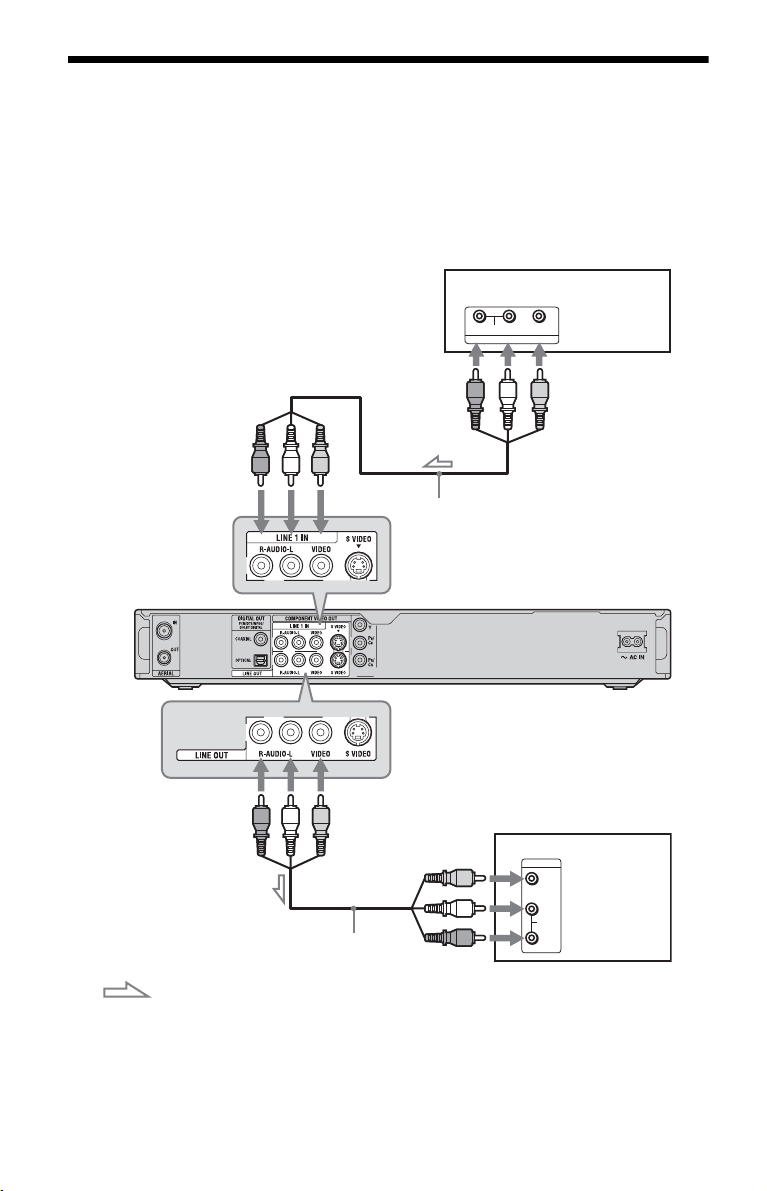
Подсоединение к спутниковому или
цифровому тюнеру
Подсоедините спутниковый или цифровой тюнер к данному видеомагнитофону с
помощью гнезд LINE 1 IN. При подсоединении тюнера отсоедините сетевой шнур
видеомагнитофона (провод электропитания) от электрической сети.
Сведения об использовании функции синхронной записи приведены ниже.
Спутниковый тюнер и т.п.
VIDEO
L
R
AUDIO
OUTPUT
Аудио/видео шнур
к гнезду LINE 1 IN
(не прилагается)
DVD-видеомагнитофон
: Поток сигналов
Если требуется использовать
функцию синхронной записи
Данное соединение необходимо при
использовании функции синхронной
записи. См. в разделе “Запись с
26
Аудио/видео шнур
(прилагается)
к гнезду LINE OUT
Телевизор
INPUT
VIDEO
L
AUDIO
R
подсоединенной аппаратуры с
помощью таймера (Синхронная
запись)” на стр. 52.
Page 27
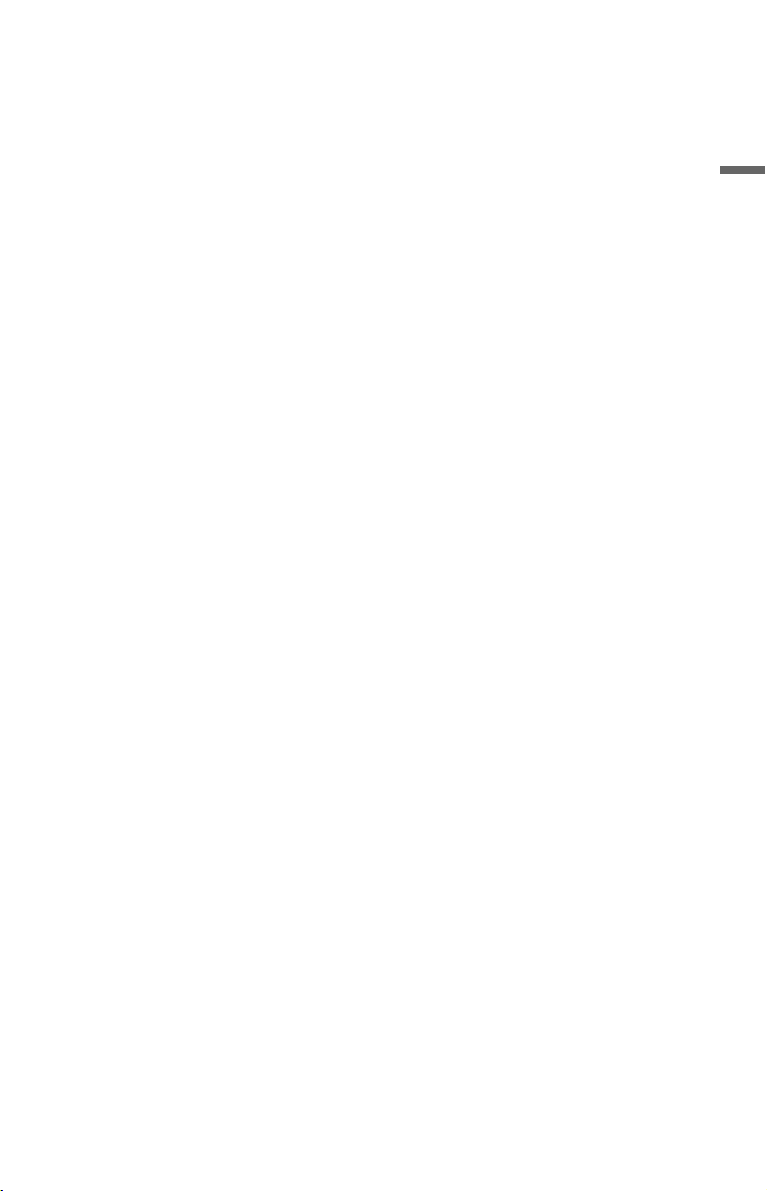
b Примечания
• Функция синхронной записи не работает с
некоторыми тюнерами. Подробные
сведения приведены в инструкциях по
эксплуатации тюнера.
• При отсоединении сетевого шнура
(провода электропитания) получение
сигналов от подсоединенного тюнера
невозможно.
Подключения и установки
27
Page 28

Восемь основных операций
— Ознакомление с DVDвидеомагнитофоном
1. Установка диска
+
RW
-
R
Video
DATA C D
-
RWVR-RW
DVD
VCD CD
Video
+
-
R
RVR
DATA D V D
неиспользованный диск DVD-R в
режиме VR, отформатируйте его
с помощью дисплея “Disc
Information” (стр. 41) до
выполнения записи.
Если диск доступен для записи, его
можно повторно отформатировать
вручную, чтобы удалить с него все
имеющиеся данные (стр. 41).
Кнопка Z
(открытие/
закрытие)
DVD
1 Нажмите кнопку DVD.
2 Нажмите кнопку Z (открытие/
закрытие) и поместите диск в
отсек дисков.
Запись/воспроизведение стороной,
обращенной вниз
3 Нажмите кнопку Z (открытие/
закрытие), чтобы закрыть
отсек дисков.
Подождите, пока индикация
“LOAD” не исчезнет с дисплея на
передней панели.
Неиспользованные диски DVD
форматируются автоматически.
• Для дисков DVD-RW
Диски DVD-RW форматируются
в формате записи (режим VR или
видеорежим), установленном в
меню “Format DVD-RW”на
экране настройки “DVD”.
• Для дисков DVD-R
Диски DVD-R автоматически
форматируется в видеорежиме.
Чтобы отформатировать
28
Page 29

2. Запись
программы
будет меняться следующим
образом:
+
-
HDD
-
RVR-R
Данный раздел знакомит с основными
операциями записи текущей
телевизионной программы на жесткий
диск (HDD) или на диск (DVD). Для
получения сведений о выполнении
записи по таймеру см. стр. 43.
HDD DVD
DISPLAY
z REC
x REC
STOP
RW
Video
RWVR-RW
Video
+
R
PROG +/–
REC MODE
TV t
1 Нажмите кнопку HDD или DVD.
Если вы хотите записать DVD,
вставьте записываемый диск DVD.
2 Нажмите кнопку PROG +/– для
выбора программы или
источника входа, запись
которых требуется
выполнить.
3 Нажимайте кнопку REC MODE
повторно для выбора режима
записи.
Всякий раз при нажатии кнопки
индикация на экране телевизора
Для получения подробных
сведений о режиме записи см.
стр. 43.
4 Нажмите кнопку z REC.
Начнется запись.
Запись остановится автоматически
после 8 часов непрерывной записи
или при заполнении HDD или
DVD.
Для остановки записи
Нажмите кнопку x REC STOP.
Помните, что видеомагнитофону
может понадобиться несколько секунд
для остановки записи.
Для просмотра другой
телевизионной программы во
время записи
Установите телевизор на
телевизионный вход с помощью
кнопки TV t (стр. 18).
О функции “Телетекст”
Некоторые вещательные системы
предоставляют услугу телетекста*, в
которой полные программы и их
данные (заголовок, дата, канал, время
начала записи и т.п.) сохраняются изо
дня в день. При записи программы
видеомагнитофон автоматически
считывает название программы из
страниц телетекста и сохраняет его как
название заголовка. Подробные
сведения см. в разделе
“Автоматическая маркировка
заголовков программ (TV Guide Page)”
на стр. 91.
Помните, что информация телетекста
не отображается на экране телевизора.
Для вывода информации телетекста на
экран нажмите TV t на пульте
дистанционного управления, чтобы
переключить источник входа на
телевизор (стр. 18).
* не доступен в некоторых регионах
Восемь основных операций — Ознакомление с DVD-видеомагнитофоном
,Продолжение следует
29
Page 30

z Совет
Необязательно смотреть телевизор во
время записи, его можно выключить. При
использовании декодера убедитесь, что он
включен.
b Примечания
• После нажатия кнопки z REC может
понадобиться небольшой промежуток
времени до начала записи.
• Во время записи режим записи изменить
нельзя.
• При прерывании электропитания
программа, которая записывается, может
быть стерта.
Проверка состояния
диска во время записи
Можно проверить информацию о
записи, например время записи или тип
диска.
3. Воспроизведение
записанной
программы (Список
заголовков)
+
-
-
RW
R
Video
RWVR-RW
HDD
-
RVR
Для воспроизведения записанного
заголовка выберите его из списка
заголовков.
HDD DVD
Video
+
R
Нажмите кнопку DISPLAY во
время записи.
Появится информация о записи.
A Тип/формат диска
B Состояние записи
C Режим записи
D Время записи
Нажмите кнопку DISPLAY для
отключения дисплея.
TITLE LIST
</M/m/,,
ENTER
OPTIONS
/
mc
CM
x
1 Нажмите кнопку HDD или DVD.
Если Вы выберите DVD, вставьте
диск DVD (см. в разделе “1.
Установка диска” на стр. 28).
Воспроизведение начнется
автоматически в зависимости от
диска.
2 Нажмите кнопку TITLE LIST.
Для отображения расширенного
списка заголовков нажмите кнопку
OPTIONS для выбора команды
“Display List”, и нажмите кнопку
ENTER.
30
Page 31

Список с изображениями в виде
пиктограмм (Пример: DVD+RW)
m
Расширенный список заголовков
A Тип диска:
Отображается носитель данных,
HDD или DVD.
Также отображает тип заголовка
(оригинал или список
воспроизведения) для дисков HDD,
DVD-RW/DVD-R (режим VR).
B Дисковое пространство
(оставшееся/общее)
C Информация о заголовке:
Отображается номер заголовка,
название заголовка и дата записи.
Размер заголовка отображается в
списке заголовков с
пиктограммами.
z (красный): Указывает, что
заголовок в настоящий момент
записывается.
: Указывает, что в настоящий
момент осуществляется перезапись
заголовка.
: Указывает защищенный
заголовок.
“NEW” (или N): Указывает, что
заголовок является вновь
записанным (еще не
воспроизводился) (только HDD).
: Указывает заголовки,
содержащие сигналы защиты от
копирования “Copy-Once” (только
HDD) (стр. 79).
D Полоса прокрутки:
Появляется, если не все заголовки
отображаются в списке. Для
просмотра невидимых заголовков
нажимайте кнопки M/m.
E Изображение заголовка в виде
пиктограммы:
Отображаются неподвижные
изображения для каждого
заголовка.
3 Выберите заголовок и
нажмите кнопку ENTER.
Появится субменю.
В субменю отображаются опции,
применимые только к выбранному
пункту. Отображаемые опции
отличаются в зависимости от
модели, ситуации и типа диска.
Субменю
4 Выберите параметр “Play”, и
нажмите кнопку ENTER.
Воспроизведение начнется с
выбранного заголовка.
Для остановки воспроизведения
Нажмите кнопку x (остановка).
Для прокрутки отображения
списка постранично (Страничный
режим)
Нажимайте кнопки / при
включенном отображении списка.
Всякий раз, при нажатии кнопок
, весь список заголовков изменится
на предыдущую/следующую страницу
заголовков.
О списке заголовков для дисков
HDD/DVD-RW/DVD-R (режим VR)
Можно переключить отображение
списка заголовков в виде списка
оригиналов или списка
воспроизведения.
,Продолжение следует
/
Восемь основных операций — Ознакомление с DVD-видеомагнитофоном
31
Page 32

При включенном меню списка
заголовков нажмите кнопку </,.
Для изменения
последовательности заголовков
(Сортировка)
При включенном меню списка
заголовков нажмите кнопку OPTIONS
для выбора параметра “Sort Titles”.
Нажимайте кнопки M/m для выбора
пункта, и нажмите кнопку ENTER.
Последоват
ельность
By Date В последовательности, в
By Title В алфавитном порядке.
By Number В порядке номеров
Unseen Title
(только
HDD)
Сортировка
которой заголовки были
записаны. Последние
записанные заголовки
располагаются вверху
списка.
записанных заголовков.
В последовательности, в
которой заголовки были
записаны. Последние
записанные заголовки,
которые не были
воспроизведены,
располагаются вверху
списка. Заголовки списка
воспроизведения не
отображаются.
Для изменения изображения
пиктограммы (Пиктограмма)
(только HDD/DVD-RW/DVD-R в
режиме VR)
Можно выбрать наиболее
предпочтительный эпизод для
изображения пиктограммы в меню
списка заголовков.
1 Нажмите кнопку TITLE LIST.
Нажмите кнопку </, для
переключения списков заголовков
при необходимости.
2 Выберите заголовок и нажмите
кнопку ENTER.
Появится субменю.
3 Выберите параметр “Set
Thumbnail”, и нажмите кнопку
ENTER.
Появится дисплей для выбора
позиции пиктограммы, и начнется
воспроизведение выбранного
заголовка.
4 Просматривая воспроизводимое
изображение, нажимайте кнопки
m/M для выбора эпизода,
который требуется установить для
изображения пиктограммы, и
нажмите кнопку ENTER.
Воспроизведение
приостанавливается.
5 Нажмите кнопку ENTER, если
эпизод правильный.
Если эпизод неправильный,
нажмите кнопку c/C для
выбора эпизода, который
требуется установить для
изображения пиктограммы, и
нажмите кнопку ENTER.
На дисплее будет задан вопрос о
подтверждении.
• Для изменения страницы нажмите
кнопку M.
6 Выберите параметр “OK”, и
нажмите кнопку ENTER.
Эпизод будет установлен для
изображения пиктограммы.
Для отключения списка
заголовков
Нажмите кнопку TITLE LIST.
z Советы
• После записи первый эпизод записи
(заголовок) автоматически
устанавливается в качестве изображения
пиктограммы.
• Можно выбрать параметр “TITLE LIST”
из системного меню.
b Примечания
• Для дисков DVD, созданных на других
DVD-видеомагнитофонах, имена
заголовков могут не появиться.
• Для отображения изображения
пиктограммы может понадобиться
несколько секунд.
• После редактирования изображение
пиктограммы может измениться на
первый эпизод записи (заголовок).
• После перезаписи изображение
пиктограммы заголовка, установ ленное на
источнике записи, отменяется.
32
Page 33

4. Отображение
времени
воспроизведения/
оставшегося
времени
воспроизведения и
информации о
воспроизведении
+
-
-
RW
R
Video
RWVR-RW
DVD
VCD
HDD
-
RVR
DATA C D
DATA D V D
Можно проверить время
воспроизведения и оставшееся время
текущего заголовка, раздела, дорожки
или диска. Можно также проверить
название диска, записанное на DVD/
CD.
DISPLAY
Video
+
R
CD
ENTER
OPTIONS
A Номер/название заголовка
(Отображается номер дорожки,
название дорожки, номер эпизода
или имя файла для дисков CD,
VIDEO CD, DATA DVD или
DATA CD.)
B Доступные функции для дисков
DVD VIDEO ( угол/
аудио/ субтитр и т.п.), или
данные воспроизведения для
дисков DATA DVD и DATA CD
C Текущая выбранная функции или
настройка звука (появляется
только временно)
Пример: Dolby Digital 5.1 каналов
Задний (Л/П)
Передний (Л/П)
+ центральный
LFE (низкочастотный
эффект)
Восемь основных операций — Ознакомление с DVD-видеомагнитофоном
TIME/TEXT
Нажмите кнопку DISPLAY.
Индикации отличаются в зависимости
от типа диска или состояния
воспроизведения.
D Текущий выбранный угол
*1
E Тип диска
F Тип заголовка (
/формат (стр. 8)
появляется только
для списков воспроизведения)
G Режим воспроизведения
H Режим записи (стр. 43)
I Полоса состояния
воспроизведения
J Номер заголовка (номер
раздела
*3
) (стр. 62)
*2
,Продолжение следует
33
Page 34

(Отображается номер дорожки,
номер сцены, номер альбома*3,
или номер файла для дисков CD,
VIDEO CD, DATA DVD или
DATA CD).
K Название альбома для дисков
DATA DVD или DATA CD.
Для дисков CD с CD-текстом
нажмите TIME/TEXT.
L Время воспроизведения
(оставшееся время
*1
Отображает диски Super VIDEO CD как
“SVCD”, DATA CD как “CD” и DATA
DVD как “DVD”.
*2
Не отображается с дисками VIDEO CD,
DATA DVD и DATA CD.
*3
Отображается при нажатии кнопки
TIME/TEXT повторно.
*3
)
Проверка времени
воспроизведения/
оставшегося времени
Можно просмотреть информацию о
воспроизведении или времени,
отображаемую на дисплее передней
панели.
Нажмите кнопку TIME/TEXT
повторно.
Индикации отличаются в зависимости
от типа диска или состояния
воспроизведения.
Пример: При воспроизведении DVD
Время воспроизведения и номер
текущего заголовка
z Советы
• Если для параметра “DTS” в меню “Audio
Connection” установлено значение “Off” в
настройках “Audio”, то параметр выбора
дорожек DTS на экране не появится, даже
если диск содержит дорожки DTS (стр. 97).
• Если для параметра “Auto Display”
установлено значение “On” (по
умолчанию) в настройках “Video”
(стр. 95), то информация о
воспроизведении будет автоматически
отображаться при включении
видеомагнитофона и т.д.
b Примечание
Время воспроизведения аудиодорожек MP3
может отражаться неправильно.
34
Оставшееся время текущего
заголовка
Время воспроизведения и номер
текущего раздела
Оставшееся время текущего
раздела
Пример: При воспроизведении VIDEO
CD
Время воспроизведения и номер
текущего эпизода или дорожки
Пример: При воспроизведении CD
Время воспроизведения дорожки и номер
текущей дорожки/индекса
m
Оставшееся время текущей дорожки
m
Время воспроизведения диска
m
Оставшееся время диска
m
CD-текст (если имеется)
Page 35

Пример: При воспроизведении
аудиодорожек MP3
Время воспроизведения и номер текущей
дорожки
m
Номер текущего альбома
Пример: При просмотре изображения
JPEG
Номер текущего файла и общее количество
файлов в текущем альбоме
m
Номер текущего альбома и общее количество
альбомов
Пример: При воспроизведении
видеофайла формата DivX
Номер текущего файла и время
воспроизведения текущего файла
m
Номер текущего альбома
b Примечания
• Видеомагнитофон может отображать
только первый уровень текста CD,
например название диска.
• Время воспроизведения аудиодорожек
MP3 может отражаться неправильно.
Проверка оставшегося
дискового пространства
Пример: Если вставлен диск
DVD+RW
Восемь основных операций — Ознакомление с DVD-видеомагнитофоном
“Remainder” (приблизительно)
• Оставшееся время записи в
каждом из режимов записи
• Индикатор дискового
пространства
• Оставшееся дисковое
пространство/общее дисковое
пространство
z Совет
Для увеличения дискового пространства см.
раздел “Для освобождения места на диске”
(стр. 68).
Оставшееся пространство на диске
можно проверить с помощью дисплея
“Disc Information”.
1 Вставьте диск.
См. в разделе “1. Установка диска”
на стр. 28.
2 Нажмите кнопку OPTIONS для
выбора опции “Disc
Information”, и нажмите
кнопку ENTER.
Появится индикация “Disc
Information”. Доступные настройки
отличаются в зависимости от типа
диска.
35
Page 36

5. Изменение
названия
записываемой
программы
+
-
-
RW
R
RWVR-RW
Video
HDD
-
RVR
Можно маркировать DVD, заголовок
или программу посредством ввода
символов. Можно ввести до 64
символов для заголовка или названия
диска, но фактическое число символов,
отображаемых в меню, таких как
список заголовков, будет отличаться. В
приведенных ниже пунктах поясняется,
как можно изменить название
записываемой программы.
Video
+
R
4 Нажимайте кнопки </M/m/,
для перемещения курсора в
правую часть экрана и выбора
опции “A” (верхний регистр),
“a” (нижний регистр) или
“Symbol”, и нажмите кнопку
ENTER.
Будут отображены символы
выбранного типа.
5 Нажимайте кнопки </M/m/,
для выбора символа, который
требуется ввести, и нажмите
кнопку ENTER.
Выбранный символ появится в
верхней части дисплея.
Пример: Input Title Name
Цифровые
кнопки
TITLE LIST
INPUT
SELECT
</M/m/,,
ENTER
1 Нажмите кнопку TITLE LIST.
2 Выберите заголовок и
нажмите кнопку ENTER.
Появится субменю.
3 Выберите параметр “Title
Name”, и нажмите кнопку
ENTER.
Появится дисплей, позволяющий
вводить символы.
Тип символов будет изменяться в
соответствии с языком, выбранным
в разделе “Easy Setup”. Некоторые
языки позволяют ввести знак
ударения.
Для ввода буквы со знаком
ударения выберите ударение с
последующей буквой.
Пример: Выберите “ ` ”, а затем “a”
для ввода “à”.
Для вставки пробела выберите
“Space”.
6 Повторите шаги 4 и 5 для
ввода остальных символов.
Строка ввода
Для удаления символа переместите
курсор в положение справа от
символа в строке ввода. Выберите
команду “Back” и нажмите ENTER.
36
Page 37

Для ввода символа переместите
курсор в положение справа от
места, куда необходимо вставить
символ. Выберите символ и
нажмите кнопку ENTER.
Для удаления всех символов
выберите команду “Clear All” и
нажмите кнопку ENTER.
7 Выберите параметр “Finish”, и
нажмите кнопку ENTER.
Для отмены установки выберите
команду “Cancel”.
Для использования цифровых
кнопок
Можно также использовать цифровые
кнопки для ввода символов. См. номер,
расположенный рядом с каждой
строкой букв на экране телевизора.
1 В шаге 5, приведенном выше,
нажмите цифровую кнопку
повторно для выбора символа.
Пример:
Нажмите кнопку с цифрой 3 один
раз для ввода “D”.
Нажмите кнопку с цифрой 3 три
раза для ввода “F”.
2 Нажмите кнопку ENTER и
выберите следующий символ.
3 Выберите команду “Finish” и
нажмите ENTER.
z Совет
Можно переключаться между параметрами
“A” (верхний регистр), “a” (нижний
регистр) или “Symbol” путем нажатия
кнопки INPUT SELECT.
6. Маркировка и
защита диска
Можно выполнить опции,
действительные для всего диска, с
помощью дисплея “Disc Information”.
</M/m/,,
ENTER
OPTIONS
Маркировка диска
+
-
-
RW
RWVR
RW
-
R
Video
Video
+
-
RVR
R
1 Вставьте диск.
См. в разделе “1. Установка диска”
на стр. 28.
2 Нажмите кнопку OPTIONS для
выбора параметра “Disc
Information”, и нажмите
кнопку ENTER.
Появится индикация “Disc
Information”. Доступные настройки
отличаются в зависимости от типа
диска.
Пример: Если вставлен диск
DVD+RW.
Восемь основных операций — Ознакомление с DVD-видеомагнитофоном
,Продолжение следует
37
Page 38

3 Выберите параметр “Disc
Name”, и нажмите кнопку
ENTER.
Введите название диска на
дисплее“Input Disc Name” (стр. 36).
b Примечание
Можно ввести до 64 символов для названия
диска DVD. Название диска может не
появиться при его воспроизведении на
другой DVD-аппаратуре.
Защита диска
-
-
RWVR
RVR
1 Вставьте диск.
См. в разделе “1. Установка диска”
на стр. 28.
2 Нажмите кнопку OPTIONS для
выбора параметра “Disc
Information”, и нажмите
кнопку ENTER.
Появится индикация “Disc
Information”. Доступные настройки
отличаются в зависимости от типа
диска.
Пример: Если вставлен диск DVDRW (режим VR).
Для отмены защиты
Выберите параметр “Unprotected” в
шаге 4.
z Совет
Можно установить защиту для отдельных
заголовков (стр. 68).
A “On”/“Off”: Указывает,
установлена ли защита (DVDRW/DVD-R только в режиме
VR)
B “Protect Disc”
3 Выберите параметр “Protect
Disc”, и нажмите кнопку
ENTER.
4 Выберите параметр “Protect”,
и нажмите кнопку ENTER.
38
Page 39

7. Воспроизведение
диска на другой
DVD-аппаратуре
(Finalise)
+
-
RWVR-RW
RW
-
R
Video
Финализация необходима при
воспроизведении дисков, записанных с
помощью данного видеомагнитофона,
на другой DVD-аппаратуре.
При выполнении финализации дисков
DVD+RW, DVD-RW (видеорежим),
DVD+R или DVD-R (видеорежим),
будет автоматически создано меню
DVD, которое может быть
отображено на другой DVDаппаратуре.
Перед выполнением финализации
обратите внимание на отличия между
типами дисков в приведенной ниже
таблице.
Отличия между типами дисков
+
-
Финализация дисков
RW
выполняется автоматически
при их извлечении из
видеомагнитофона. Однако,
возможно, понадобится
выполнить финализацию
диска для определенной DVDаппаратуры или при коротком
времени записи. Можно
редактировать или выполнять
запись на диск даже после
финализации.
Финализация не требуется при
RWVR
воспроизведении диска на
аппаратуре, совместимой с
форматом VR.
Даже если другая DVDаппаратура совместима с
форматом VR, возможно,
понадобится выполнить
финализацию диска, особенно
при коротком времени записи.
Можно редактировать или
выполнять запись на диск даже
после финализации.
Video
+
-
R
RVR
-
RW
Video
-
RVR
+
R
-
R
Video
Кнопка Z
(открытие/
закрытие)
Финализация необходима при
воспроизведении на любой
другой аппаратуре, отличной
от данного видеомагнитофона.
После финализации нельзя
редактировать или выполнять
запись на диск. При
необходимости выполнить
запись на него снова, отмените
финализацию (стр. 40)или
переформатируйте диск
(стр. 41). Однако после
переформатирования диска
все записанное содержимое
будет стерто.
Финализация необходима.
Диск можно использовать
только на оборудовании,
поддерживающем
воспроизведение дисков DVDR в режиме VR.
После финализации нельзя
редактировать или выполнять
запись на диск с помощью
данного видеомагнитофона.
Финализация необходима при
воспроизведении на любой
другой аппаратуре, отличной
от данного видеомагнитофона.
После финализации нельзя
редактировать или выполнять
запись на диск.
</M/m/,,
ENTER
OPTIONS
Восемь основных операций — Ознакомление с DVD-видеомагнитофоном
,Продолжение следует
39
Page 40

Выполните
финализацию диска с
помощью кнопки Z
(открытие/закрытие)
1 Выполните запись.
См. в разделе “2. Запись
программы” на стр. 29.
2 Нажмите кнопку Z (открытие/
закрытие).
На дисплее отображается
приблизительное время,
необходимое для финализации, и
задается вопрос о подтверждении.
Видеомагнитофон автоматически
выполняет финализацию дисков
DVD+RW. После финализации
диск автоматически извлекается.
3 Выберите параметр “OK”, и
нажмите кнопку ENTER.
Видеомагнитофон начнет
финализацию диска.
После финализации диск
автоматически извлекается.
Финализация диска с
помощью дисплея “Disc
Information”
4 Выберите параметр “OK”, и
нажмите кнопку ENTER.
Видеомагнитофон начнет
финализацию диска.
z Совет
Можно проверить, выполнена финализация
диска или нет. Если не удается выбрать
параметр “Finalise” в шаге 3, приведенном
выше, это означает, что финализация диска
уже выполнена.
b Примечания
• В зависимости от состояния диска, записи
или DVD-аппаратуры, диск может не
воспроизводиться даже после его
финализации.
• Видеомагнитофон может не выполнить
финализацию диска, если он был записан
на другом видеомагнитофоне.
Отмена финализации диска
1 Вставьте диск.
См. в разделе “1. Установка диска”
на стр. 28.
2 Нажмите кнопку OPTIONS для
выбора опции “Disc
Information”, и нажмите
кнопку ENTER.
Появится индикация “Disc
Information”.
3 Выберите пункт “Finalise”, и
нажмите кнопку ENTER.
На дисплее отображается
приблизительное время,
необходимое для финализации, и
задается вопрос о подтверждении.
40
-
RWVR-RW
Для дисков DVD-RW
(видеорежим)
Финализация дисков DVD-RW
(видеорежим), выполненная с целью
запрета дополнительной записи или
редактирования, может быть отменена
для разрешения дальнейшей записи
или редактирования.
Для дисков DVD-RW (режим VR)
Если нельзя выполнить запись или
редактирование на диске DVD-RW
(режим VR), который был
финализирован на другой DVDаппаратуре, отмените финализацию.
Video
Page 41

b Примечание
Видеомагнитофон не может отменить
финализацию дисков DVD-RW
(видеорежим), выполненную на другом
видеомагнитофоне.
1 Вставьте диск.
См. в разделе “1. Установка диска”
на стр. 28.
2 Нажмите кнопку OPTIONS для
выбора параметра “Disc
Information”, и нажмите
кнопку ENTER.
Появится индикация “Disc
Information”.
3 Выберите пункт “Unfinalise”, и
нажмите кнопку ENTER.
Видеомагнитофон начнет отмену
финализации диска.
Отмена финализации может занять
несколько минут.
8.
Переформатирование
диска
+
-
RWVR-RW
RW
Новые диски автоматически
форматируются при их установке в
видеомагнитофон. При необходимости
можно повторно отформатировать
диск DVD+RW или DVD-RW, чтобы
удалить с него все имеющиеся данные.
Для дисков DVD-RW можно выбрать
необходимый формат записи (режим
VR или видеорежим)(стр. 67).
Video
</M/m/,,
ENTER
OPTIONS
Восемь основных операций — Ознакомление с DVD-видеомагнитофоном
1 Вставьте диск.
См. в разделе “1. Установка диска”
на стр. 28.
2 Нажмите кнопку OPTIONS для
выбора параметра “Disc
Information”, и нажмите
кнопку ENTER.
Пример: Если вставлен диск
DVD+RW
3 Выберите пункт “Format”, и
нажмите кнопку ENTER.
,Продолжение следует
41
Page 42

4 Выберите параметр “OK”, и
нажмите кнопку ENTER.
Для дисков DVD-RW и
незаписанных дисков DVD-R
(видеорежим) выберите “VR” или
“Video” и нажмите кнопку ENTER.
Все содержимое диска будет
удалено.
z Совет
С помощью реформатирования можно
изменить формат записи на дисках DVDRW или повторно выполнить запись на
финализированных дисках DVD-RW.
b Примечание
В данной модели 1 ГБ (Гигабайт) равен 1
миллиарду байтов. Чем больше цифра, тем
больше пространство диска.
42
Page 43

Запись по таймеру
Перед записью
Прежде чем начать запись...
• Проверьте, имеет ли диск достаточно
свободного места для записи (стр. 35).
Для дисков HDD, DVD+RW, и DVDRW можно освободить место на диске
при помощи удаления заголовков
(стр. 68).
• Отрегулируйте качество и размер
записываемого изображения при
необходимости (стр. 49).
z Совет
Записи по таймеру будут выполнены
независимо от того, включен ли
видеомагнитофон. Можно выключить
видеомагнитофон, не влияя на запись, даже
после начала записи.
b Примечание
Для воспроизведения записанного диска на
другой DVD-аппаратуре выполните
финализацию диска (стр. 39).
Режим записи
Наподобие стандартных режимов
записи Ч3 кассетных
видеомагнитофонов, необходимый
режим записи можно выбрать при
помощи кнопки REC MODE.
Режим записи высокого качества дает
более высокое качество изображения,
но при этом снижается время записи
из-за большого объема данных.
И, наоборот, режим
продолжительного воспроизведения
увеличивает время записи за счет
уменьшения объема данных, но при
этом снижается качество изображения.
Нажимайте кнопку REC MODE
повторно для переключения
режимов записи.
Для выбора режима HQ+ задайте для
опции “HQ Setting” в “HDD Rec.
Settings” значение “HQ+” в меню
“Recording” (стр. 98). В режиме “HQ+”
запись изображения выполняется с
более высоким качеством, чем в
режиме HQ на HDD. Обратите
внимание, что режим HQ+ на дисплее
передней панели и в экранных
надписях обозначается как HQ.
Приблиз. время
Режим записи
HQ+ (Высокое
качество)
HQ R 32 1
HSP R 46 1 ч.
SP (Стандартный
режим)
LSP r 77 2 ч.
ESP r 93 3
LP r 124 4
EP r 187 6
SLP (Большая
продолжительнос
ть)
* Время записи для диска DVD+R DL
(двухслойного) следующее:
HQ: 1 час 48 минут
HSP: 2 часа 42 минуты
SP: 3 часа 37 минуты
LSP: 4 часа 31 минуты
ESP: 5 часа 25 минуты
LP: 7 часа 14 минуты
EP: 10 часа 51 минуты
SLP: 14 часа 28 минуты
записи (часы)
HDD DVD*
20 –
30 мин.
61 2
30 мин.
249 8
b Примечания
• Максимальное время непрерывной записи
для одного заголовка составляет восемь
часов.
• Приведенные ниже ситуации могут
вызвать небольшие погрешности во
времени записи.
– Запись программы с плохим приемом,
либо программы или видеоисточника с
низким качеством изображения
– Запись на диск, который уже был
отредактирован
– Запись только неподвижного
изображения или только звука
Запись по таймеру
,Продолжение следует
43
Page 44

Запись
стереофонических и
двуязычных программ
Видеомагнитофон автоматически
получает и записывает
стереофонические и двуязычные
программы на основе системы
ZWEITON или системы NICAM.
Диски HDD и DVD-RW (режим VR)
или DVD-R (режим VR) обладают
возможностью записывать основные и
дополнительные звуковые дорожки.
Можно переключаться между
основными и дополнительными
звуковыми сигналами при
воспроизведении диска. Для HDD Вы
можете выбрать звуковую дорожку
перед записью. Выберите установку
“Main”, “Sub”, или “Main+Sub” опции
“HDD Rec. Settings” в "Bilingual
Recording" настроек “Recording”
(стр. 98)
Диски DVD+RW, DVD-RW
(видеорежим), DVD+R или DVD-R
(видеорежим) могут выполнить запись
только одного звукового сигнала
(основного или дополнительного) за
раз. Выберите звуковой сигнал,
используя дисплей установки, перед
началом записи. Установите параметр
“Bilingual Recording” в меню “DVD
Rec. Settings” в положение “Main” (по
умолчанию) или “Sub” в настройках
“Recording” (стр. 99).
Система ZWEITON (Германская
стереофоническая)
При приеме стереофонической
программы появится индикация
“Stereo”.
При приеме двуязычной программы на
основе ZWEITON появится индикация
“Main”, “Sub” или “Main/Sub”.
Для записи программы NICAM не
забудьте установить параметр “Audio”
в настройках “Channel Setting” меню
“Basic” в положение “NICAM” (по
умолчанию). Если во время
прослушивания вещания NICAM звук
неясный, установите параметр “Audio”
в положение “Standard” (см. в разделе
“Channel Setting” на стр. 89).
z Совет
Можно выбрать звуковой сигнал (основной
или дополнительный) во время записи
двуязычных программ при помощи кнопки
AUDIO. Это не оказывает влияния на
записываемый звук.
Незаписываемые
изображения
Изображения с защитой от
копирования не могут быть записаны
на данный видеомагнитофон.
Если видеомагнитофон получает
сигнал защиты от копирования, он
продолжает выполнять запись, но
записан будет только пустой экран
серого цвета.
Управляющие
сигналы
копирования
Свободное
копирование
Однократное
копирование
Копирование
запрещено
* Записанный диск может быть
воспроизведен только на CPRMсовместимой аппаратуре (стр. 8).
Диски для записи
+
-
RWVR
Video
R
Video
RWVR
-
RVR
RW
+
R
(CPRM*)
(CPRM*)
-
RVR
HDD
-
RW
-
HDD
-
Нет (записывается
пустой экран)
Система NICAM
При приеме стереофонической или
двуязычной программы на основе
NICAM появится индикация “NICAM”
на дисплее передней панели.
44
Page 45

Запись по таймеру
(Стандартная/
ShowView)
1 Нажмите кнопку TIMER.
+
-
-
RW
R
Video
RWVR-RW
HDD
-
RVR
Можно установить таймер в общей
сложности на 40 программ до 30 дней
вперед.
Существует два способа установки
таймера: стандартный и способ
ShowView.
• Стандартный: установите дату, время
и программу вручную.
• ShowView: введите номер ShowView,
присвоенный каждой телевизионной
программе (стр. 47).
Video
+
R
Установка таймера
вручную (Стандартная)
TIMER
</M/m/,,
ENTER
OPTIONS
x REC
STOP
2 Нажимайте кнопки M/m для
выбора строки “Day and Time”
или “Mode”. Затем нажмите
кнопку ENTER.
3 Выберите пункт с помощью
кнопок </, и настройте с
помощью кнопок M/m. Затем
нажмите кнопку ENTER.
Для внесения дополнительных
изменений в пункты в различных
строках вернитесь к шагу 2.
Пункты, которые можно
настроить, перечислены ниже.
“Day and Time”:
Устанавливается дата, время
начала и завершения, а также
выбирается программа или
источник входа.
Пункт будет изменяться
следующим образом:
Today y …… y Sat 28.10 (через
30 дней) y Sun (каждое
воскресенье) y …… y Sat
(каждую субботу) y Mon - Fri (с
понедельника до пятницы) y Mon
- Sat (с понедельника до субботы)
y Daily y Today
“Mode”:
Выбирается режим записи (стр. 43).
“Media”: Выбирается носитель
данных, HDD или DVD.
“Extend Time”:
Устанавливается
продолжительность в интервалах
по 10 минут максимум до 60 минут
при включенной записи по таймеру.
При увеличении
продолжительности ежедневной
или еженедельной программы, на
запись которой установлен таймер,
продление времени записи,
выполненное в этом пункте, будет
,Продолжение следует
Запись по таймеру
45
Page 46

добавлено при дальнейших записях
по таймеру.
• В случае ошибки выберите пункт
и измените установку.
4 Выберите параметр “OK”, и
нажмите кнопку ENTER.
Появится индикация “TIMER
LIST” (стр. 50). На передней панели
высветится индикатор TIMER
REC, и видеомагнитофон будет
готов начать запись.
В отличие от кассетного
видеомагнитофона нет
необходимости выключать
видеомагнитофон перед началом
записи по таймеру.
Для остановки записи во время
записи по таймеру
Нажмите кнопку x REC STOP.
Помните, что видеомагнитофону
может понадобиться несколько секунд
для остановки записи.
Регулировка режима записи
Если для записи недостаточно
свободного места на диске,
видеомагнитофон автоматически
отрегулирует режим записи, позволяя
записать программу полностью.
Установите параметр “Rec Mode
Adjust” в меню “Timer Settings” в
положение “On” в настройках
“Recording” (стр. 99).
Если установки таймера
накладываются
Накладывающиеся установки таймера
отображаются следующим образом.
Для сохранения установок в
показанном виде выберите “OK.” Если
рядом с программой есть значок
значит, эта программа имеет более
низкий приоритет и будет записана
неполностью.
Для отмены накладывающейся
установки выберите команду “Cancel.”
Информацию о подтверждении,
изменении или отмене записи по
таймеру
См. в разделе “Проверка/Изменение/
Отмена установок таймера (Список
таймера)” на стр. 50.
Для продления времени
продолжительности во время
записи
1 Нажмите кнопку OPTIONS во
время воспроизведения для выбора
параметра “Extend Rec”, а затем
кнопку ENTER.
Автоматическое удаление
старых заголовков (только для
HDD)
Если свободного места для записи по
таймеру недостаточно, рекордер
автоматически удалит старые
заголовки с HDD. Записи удаляются
по признаку последнего
воспроизведения, начиная с самых
старых. В настройках “Recording”
установите для опции “Auto Title
Erase” в меню “Timer Settings”
значение “On” (стр. 98). Защищенные
заголовки удалены не будут.
46
2 Нажимайте кнопки M/m для
выбора времени
продолжительности.
Можно установить
продолжительность в интервалах
через 10 минут, максимум до 60
минут.
3 Выберите команду “OK” и
нажмите ENTER.
Page 47

z Совет
При записи на HDD или диск DVD-RW
(режим VR) в режиме записи SP или ниже на
скорости 2x или выше воспроизвести
записанную программу можно, выбрав ее
заголовок в списке заголовков (стр. 60).
b Примечания
• Если на экране появится сообщение,
указывающее, что диск заполнен,
замените диск или освободите доступное
место для записи (только HDD/DVD+RW/
DVD-RW) (стр. 69).
• Убедитесь в том, что часы установлены
правильно перед установкой записи по
таймеру. Если это не так, то запись по
таймеру не может быть выполнена.
• Для записи спутниковой программы
включите спутниковый тюнер и выберите
спутниковую программу, которую
требуется записать. Оставьте
спутниковый тюнер включенным, пока
видеомагнитофон не завершит запись.
Подсоединив аппаратуру с функцией
таймера, можно использовать функцию
синхронной записи (стр. 52).
• Даже если таймер установлен на одну и ту
же ежедневную или еженедельную
программу, запись по таймеру не может
быть выполнена, если она накладывается
на программу, которая имеет приоритет.
Индикация “ ” появится рядом с
накладывающейся установкой в списке
таймера. Проверьте последовательность
приоритетов установок.
• Даже если установлен таймер, запись по
таймеру не может быть выполнена во
время записи программы, имеющей
приоритет.
• Функция регулировки режима записи
работает только при записи по таймеру.
Она не функционирует при быстрой
записи по таймеру или синхронной записи.
Кроме того, функция регулировки режима
записи не работает при записи на HDD,
пока опция “Auto Title Erase” в меню
“Timer Settings” настроек “Recording”
установлена в положение “On”.
Запись телевизионных
программ с
использованием
системы ShowView
Система ShowView представляет собой
функцию, которая облегчает
установку таймера. Просто введите
номер программы ShowView,
указанный в справочнике
телевизионных программ. Дата, время
и номер этой программы будут
установлены автоматически.
Проверьте правильность установки
номеров программ в параметре
“Channel Setting” в настройках “Basic”
(стр. 89).
Цифровые
кнопки
TIMER
</M/m/,,
ENTER
z REC
x REC
STOP
1 Нажмите кнопку TIMER.
Запись по таймеру
2 Выберите пункт “ShowView
No.” при помощи кнопок M/m, и
нажмите кнопку ENTER.
,Продолжение следует
47
Page 48

3 Нажмите цифровые кнопки
для ввода номера программы
ShowView, и нажмите кнопку
ENTER.
Появится установка даты, времени
начала и завершения, номера
программы, режима записи и т.д.
(стр. 45).
• В случае ошибки до нажатия
кнопки ENTER нажмите кнопку
</, и введите повторно
правильный номер.
• Если требуется изменить
установку, нажимайте кнопки </
, для выбора пункта, а затем
кнопки M/m для изменения
установки.
• Если требуется повторно ввести
номер программы ShowView,
выберите пункт “ShowView No.” и
нажмите кнопку ENTER. Затем
повторно введите номер
программы ShowView.
4 Выберите параметр “OK”, и
нажмите кнопку ENTER.
На передней панели высветится
индикатор TIMER REC, и
видеомагнитофон будет готов
начать запись.
Для остановки записи во время
записи по таймеру
Нажмите кнопку x REC STOP.
Помните, что видеомагнитофону
может понадобиться несколько секунд
для остановки записи.
Если установки таймера
накладываются
См. стр. 46.
Для продления времени
продолжительности во время
записи
См. стр. 46.
48
Информацию о подтверждении,
изменении или отмене записи по
таймеру
См. в разделе “Проверка/Изменение/
Отмена установок таймера (Список
таймера)” на стр. 50.
z Совет
Функция регулировки режима записи также
работает при этом способе установки
таймера (стр. 46).
Использование функции
быстрой записи по
таймеру
Можно установить видеомагнитофон
на запись с 30-минутными
интервалами.
Нажимайте кнопку z REC
повторно для установки
продолжительности.
При каждом нажатии кнопки время
будет увеличиваться с интервалами по
30 минут. Максимальная
продолжительность составляет шесть
часов.
(нормальная запись)
Счетчик времени уменьшается
поминутно до 0:00, после чего
видеомагнитофон остановит запись
(питание не выключается). Даже если
выключить видеомагнитофон во время
записи, он продолжит выполнение
записи, пока счетчик времени не
завершит отсчет.
Для отмены быстрой записи по
таймеру
Нажимайте кнопку z REC повторно,
пока на дисплее передней панели не
появится счетчик. Видеомагнитофон
вернется к нормальному режиму
записи.
Page 49

Настройка качества и
размера записываемого
изображения
Можно настроить качество и размер
записываемого изображения.
</M/m/,,
ENTER
OPTIONS
1 Перед началом записи
нажмите кнопку OPTIONS для
выбора параметра “Rec
Settings”, а затем нажмите
кнопку ENTER.
изображения. Дополнительную
информацию см. в разделе “Режим
записи” на стр. 43.
“HDD Rec. Picture Size”/“DVD Rec.
Picture Size”:
Устанавливается размер
изображения программы, которая
будет записываться.
• 4:3 (по умолчанию):
Устанавливается размер
изображения 4:3.
• 16:9: Устанавливается размер
изображения 16:9
(широкоэкранный режим).
• Auto (только HDD):
Автоматически выбирается
фактический размер
изображения.
“DVD Rec. Picture Size” работает с
дисками DVD-RW/DVD-R
(видеорежим) при установленном
режиме записи HQ, HSP, SP, LSP
или ESP. Для всех других режимов
записи фиксируется формат экрана
“4:3.”
Для дисков DVD-R/DVD-RW
(режим VR) будет записываться
фактический размер независимо от
установки. Например, при приеме
изображения в формате 16:9 на
диск запишется изображение в
формате 16:9, даже если параметр
“DVD Rec. Picture Size” установлен
в положение “4:3”.
Для дисков DVD+RW/DVD+R
фиксируется формат экрана “4:3.”
Запись по таймеру
2 Выберите пункт, который
требуется настроить, и
нажмите кнопку ENTER.
Появится дисплей настройки.
Пример: Rec NR
“Rec Mode”:
Выбирается режим записи для
нужного времени записи и качества
“Rec NR” (шумоподавление):
Подавляются шумы, содержащиеся
в видеосигнале.
“Rec Video Equalizer”:
Изображение настраивается более
детально.
Нажимайте кнопки M/m для
выбора пункта, который требуется
настроить, а затем нажмите кнопку
ENTER.
• Contrast: Изменяется контраст.
• Brightness: Изменяется общая
яркость.
• Colour: Цвета делаются
интенсивнее или светлее.
,Продолжение следует
49
Page 50

3 Настройте установку при
помощи кнопок </M/m/,, и
нажмите кнопку ENTER.
Установки по умолчанию
подчеркнуты.
“Rec NR”: (слабый) Off 1 ~ 2
(сильный)
“Rec Video Equalizer”:
• Contrast: (слабый) –3 ~ 0
(сильный)
• Brightness: (темный) –3 ~ 0
(яркий)
• Colour: (светлый) –3 ~ 0
(интенсивный)
Повторите действия шагов 2 и 3 для
настройки каких-либо других
пунктов.
b Примечания
• Если одна программа содержит два
размера изображения, будет записан
выбранный размер. Однако, если сигнал
16:9 не может быть записан в фо рмате 16:9,
он будет записан в формате 4:3.
• При воспроизведении изображения,
записанного в формате 4:3, в формате 16:9,
изображение фиксируется в формате 4:3
Letter Box независимо от установок “TV
Type”, выполненных в настройках “Video”
(стр. 93).
• При использовании функции “Rec NR” на
экране могут появиться следы
изображений.
• Параметр “Rec Video Equalizer” не влияет
на входной сигнал гнезда DV IN.
~ 3
~ 3
~ 3
~ 3
Проверка/
Изменение/Отмена
установок таймера
(Список таймера)
+
-
-
RW
R
RWVR-RW
Video
HDD
-
RVR
Можно проверить, изменить или
отменить установки таймера,
используя список таймера.
O
RETURN
/
Video
+
R
TIMER LIST
</M/m/,,
ENTER
1 Нажмите кнопку TIMER LIST.
Появится список таймера.
Создание разделов в
заголовке
Видеомагнитофон может
автоматически разделить запись
(заголовок) на разделы посредством
вставления пометок разделов с
интервалами приблизительно в 6 минут
во время записи. Для отключения этой
функции установите параметр “Auto
Chapter” в настройках “Recording” в
положение “Off” (стр. 99).
При записи на диск HDD, DVD-R
(режим VR) или DVD-RW (режим VR)
можно вставлять и удалять пометки
разделов вручную (стр. 71).
b Примечание
При перезаписи (стр. 76), пометки разделов
в источнике перезаписи не сохраняются в
перезаписанном заголовке.
50
Информация таймера отображает
дату записи, время, режим записи и
т.д.
:
Указывает, что установка
накладывается на другую
установку.
(красный):
z
Указывает, что установка
записывается в настоящий момент.
Page 51

:
Указывает, что не удается
выполнить запись по таймеру
согласно установкам. Например, не
удается выполнить запись по
таймеру в выбранном режиме
записи.
: Указывает, что установка
записывается на HDD.
: Указывает, что установка
записывается на DVD.
Если все установки таймера не
помещаются на экране, появляется
полоса прокрутки.
Для просмотра невидимых
установок таймера нажимайте
кнопки M/m.
2 Выберите установку таймера,
которую требуется проверить/
изменить/отменить, и нажмите
кнопку ENTER.
Появится субменю.
3 Выберите один из параметров,
и нажмите кнопку ENTER.
“Modify”:
Установка таймера изменяется.
Выберите пункт с помощью
кнопок </, и настройте с
помощью кнопок M/m. Выберите
пункт “OK” и нажмите кнопку
ENTER.
Выберите пункт “OK” и нажмите
кнопку ENTER.
Запись по таймеру
“Check Overlap”:
Выполняется проверка
накладывающихся установок.
Установка таймера, не помеченная
значком , имеет приоритет над
другими установками.
Выберите “Close” для возврата к
списку таймера.
Для изменения или отмены
установки, повторите действия
приведенных выше шагов 2 и 3.
Если установки таймера
накладываются
Программа, начинающаяся первой,
имеет приоритет, и вторая программа
начнет запись только после
завершения первой программы.
“Erase”:
Установка таймера удаляется.
будет обрезано
Если записи начинаются в одно и
то же время
Программа, установленная последней,
имеет приоритет. В этом примере
установка таймера B выполнена после
установки A, поэтому первая часть
,Продолжение следует
51
Page 52

установки таймера A не будет
записана.
Запись с
подсоединенной
аппаратуры
Если время окончания одной
записи и время начала другой
совпадает
После завершения предыдущей записи
другая запись может начаться с
задержкой.
Для прокрутки отображения
списка постранично (Страничный
режим)
Нажимайте кнопки / при
включенном отображении списка.
Всякий раз при нажатии кнопки
/
весь список таймера изменится на
следующую/предыдущую страницу
установок таймера.
Для отключения списка таймера
Нажмите кнопку TIMER LIST или
O RETURN.
z Совет
Во время записи не удастся изменить
установки таймера для текущей записи,
однако можно продлить продолжите льность
времени записи (стр. 46).
b Примечания
• Даже если установлен таймер, запись по
таймеру не может быть выполнена во
время записи программы, имеющей
приоритет.
• Даже если таймер установлен на одну и ту
же ежедневную или еженедельную
программу, запись по таймеру не может
быть выполнена, если она накладывается
на программу, которая имеет приоритет.
Индикация “ ” появится рядом с
накладывающейся установкой в списке
таймера. Проверьте последовательность
приоритетов установок.
HDD
-
RVR
+
-
z REC
x REC
STOP
RW
R
Video
-
RWVR-RW
Video
+
R
DVDHDD
INPUT
SELECT
</M/m/,,
ENTER
OPTIONS
REC MODE
c z
SYNCHRO
REC
Запись с
подсоединенной
аппаратуры с помощью
таймера (Синхронная
запись)
Не удастся установить
видеомагнитофон на автоматическую
запись программ с подсоединенной
аппаратуры, имеющей функцию
таймера (как, например, спутниковый
тюнер). Подсоедините аппаратуру к
гнездам LINE 1 IN видеомагнитофона
(стр. 26).
При включении подсоединенной
аппаратуры видеомагнитофон начнет
запись программы, поступающей с
гнезд LINE 1 IN.
52
Page 53

1 Перед началом записи
выберите HDD или DVD.
Если Вы выберете DVD, вставьте
диск DVD для записи (см. в разделе
“1. Установка диска” на стр. 28).
2 В настройках “Recording”
установите для опции
“Synchro Rec” значение
“Record to HDD” или “Record to
DVD” (стр. 98).
3 Нажимайте кнопку INPUT
SELECT повторно для выбора
“L1.”
4 Выберите требуемый
аудиосигнал при записи
двуязычной программы на
диски HDD или DVD-RW/DVD-R
(режим VR).
Нажмите кнопку OPTIONS для
выбора параметра “Line Audio
Input”, и нажмите кнопку ENTER.
Затем выберите опцию “Bilingual”,
и нажмите кнопку ENTER.
Для получения подробных
сведений о двуязычной записи см.
стр. 44.
5 Нажимайте кнопку REC MODE
повторно для выбора режима
записи.
Для получения подробных
сведений о режиме записи см.
стр. 43.
6 Установите таймер на
подсоединенной аппаратуре
на время программы, которую
требуется записать, и
выключите ее.
7 Нажмите кнопку c z
SYNCHRO REC.
Индикатор SYNCHRO REC
высветится на передней панели.
Видеомагнитофон готов начать
синхронную запись.
Видеомагнитофон автоматически
начнет запись, когда получит
входной сигнал от подсоединенной
аппаратуры. Видеомагнитофон
остановит запись при выключении
подсоединенной аппаратуры.
Для остановки записи
Нажмите кнопку x REC STOP или c
z SYNCHRO REC.
Для отмены синхронной записи
Нажмите кнопку c z SYNCHRO REC.
Индикатор SYNCHRO REC на
видеомагнитофоне погаснет.
b Примечания
• Видеомагнитофон начнет запись только
после обнаружения видеосигнала от
подсоединенной аппаратуры. Начало
программы может быть не записано
независимо от того, включено питание
видеомагнитофона или нет.
• Во время синхронной записи другие
операции, такие как обычная запись, не
могут быть выполнены.
• Для использования подсоединенной
аппаратуры, пока видеомагнитофон
находится в режиме ожидания синхронной
записи, отмените синхронную запись
нажатием кнопки c z SYNCHRO REC.
Не забудьте выключить подсоединенную
аппаратуру, после чего нажмите кнопку c
z SYNCHRO REC для переустановки
синхронной записи перед началом записи
по таймеру.
• Функция синхронной записи не работает с
некоторыми тюнерами. Подробные
сведения приведены в инструкциях по
эксплуатации тюнера.
• Пока видеомагнитофон находится в
режиме ожидания синхронной записи,
функция автоматической установки часов
(стр. 92) не работает.
Если настройки синхронной
записи таймера и другие
настройки таймера
накладываются
Независимо от того, является ли
программа программой синхронной
записи, программа, которая
начинается первой, имеет приоритет, а
вторая программа начнет запись
только после завершения первой.
Первая
программа
Вторая
программа
будет обрезано
Запись по таймеру
,Продолжение следует
53
Page 54

Запись с
подсоединенной
аппаратуры без таймера
Можно выполнить запись с
подсоединенного кассетного
видеомагнитофона или подобного
устройства. Для подсоединения
кассетного видеомагнитофона или
подобного устройства см. в разделе
“Подсоединение кассетного
видеомагнитофона или подобного
устройства” на стр. 23. Используйте
гнездо DV IN на передней панели, если
аппаратура имеет выходное гнездо DV
(гнездо i.LINK).
1 Нажмите кнопку HDD или DVD.
Если Вы выберете DVD, вставьте
диск DVD для записи (см. в разделе
“1. Установка диска” на стр. 28).
2 Нажмите кнопку INPUT
SELECT для выбора
источника входа в
соответствии с выполненным
соединением.
Индикация на передней панели
будет изменяться следующим
образом:
Номер программы
3 Выберите требуемый
аудиосигнал при записи
двуязычной программы на
диски HDD или DVD-RW/DVD-R
(режим VR).
Нажмите кнопку OPTIONS для
выбора параметра “Line Audio
Input”, и нажмите кнопку ENTER.
Затем выберите параметр
“Bilingual”, и нажмите кнопку
ENTER.
Для получения подробных
сведений о двуязычной записи см.
стр. 44.
4 Нажимайте кнопку REC MODE
повторно для выбора режима
записи.
Для получения подробных
сведений о режиме записи см.
стр. 43.
5 Вставьте ленту с источником
записи в подсоединенную
аппаратуру и установите ее на
паузу воспроизведения.
6 Нажмите кнопку z REC.
Видеомагнитофон начнет запись.
7 Нажмите кнопку паузы (или
воспроизведение) на
подсоединенной аппаратуре
для снятия воспроизведения
с паузы.
На подсоединенной аппаратуре
начнется воспроизведение, и
изображение будет записано
данным видеомагнитофоном.
Для остановки записи нажмите
кнопку x REC STOP на данном
видеомагнитофоне.
Если подсоединена цифровая
видеокамера к гнезду DV IN
См. в разделе “Перезапись DV” на
стр. 83 для получения пояснений о том,
как выполнить запись при помощи
гнезда DV IN.
z Совет
Можно настроить установки для
записываемого изображения перед началом
записи. См. в разделе “Настройка качества и
размера записываемого изображения” на
стр. 49.
b Примечания
• При записи изображения видеоигры экран
может быть нечетким.
• Любая программа, содержащая сигнал
защиты от копирования с запретом на
копирование, не может быть записана.
Видеомагнитофон будет продолжать
выполнять запись, но записан буде т только
пустой экран.
54
Page 55

Воспроизведение
Воспроизведение
Пример: DVD+RW
+
-
-
RW
R
Z
X
Video
RWVR-RW
DVD
HDD
-
RVR
DATA C D
DATA D V D
HDD DVD
Цифровые
кнопки
AUDIO
TOP MENU
MENU
TITLE LIST
/
.
H
VCD
Video
+
R
CD
SUBTITLE
</M/m/,,
ENTER
OPTIONS
>
x
1 Нажмите кнопку HDD или DVD.
• Если Вы выберите DVD, вставьте
диск (см. в разделе “1. Установка
диска” на стр. 28).
• При установке диска DVD
VIDEO, VIDEO CD, CD, DATA
DVD или DATA CD нажмите
кнопку H. Начнется
воспроизведение.
2 Нажмите кнопку TITLE LIST.
Подробные сведения о списке
заголовков см. в разделе “3.
Воспроизведение записанной
программы (Список заголовков)”
на стр. 30.
3 Выберите заголовок, и
нажмите кнопку ENTER.
Появится субменю.
4 Выберите параметр “Play”, и
нажмите кнопку ENTER.
Воспроизведение начнется с
выбранного заголовка.
Для использования меню DVD
При воспроизведении диска DVD
VIDEO или финализации диска
DVD+RW, DVD-RW (видеорежим),
DVD+R или DVD-R (видеорежим),
можно отобразить меню диска, нажав
кнопку TOP MENU или MENU.
Для воспроизведения дисков
VIDEO CD с функциями PBC
Функция PBC (Управление
воспроизведением) позволяет
воспроизводить диски VIDEO CD
интерактивно, используя меню на
экране телевизора.
В начале воспроизведения VIDEO CD
с функцией PBC появится меню.
Выберите пункт с помощью цифровых
кнопок и нажмите кнопку ENTER.
Затем следуйте инструкциям меню
(нажмите кнопку H при появлении
индикации “Press SELECT”).
Функция PBC дисков Super VIDEO CD
не работает с данным
видеомагнитофоном. Диски Super
VIDEO CD воспроизводятся только в
режиме непрерывного
воспроизведения.
Воспроизведение
Для изменения углов
Если эпизод на диске записан под
различными углами (множественные
углы), на передней панели дисплея
появится индикация “ ”. Нажмите
кнопку OPTIONS во время
воспроизведения для выбора опции
55
Page 56

“Change Angle”, и нажмите кнопку
ENTER.
Для остановки воспроизведения
Нажмите кнопку x.
Для ускоренного
воспроизведения со звуком
(Поиск со звуком)
Если Вы нажмете кнопку M во время
воспроизведения заголовка,
записанного на HDD, Вы можете
выполнить ускоренное
воспроизведение с диалогом или
звуком (появится индикация “x1.3”).
Звуки не будут выводиться, если Вы
нажмете кнопку M два или более раз
для изменения скорости поиска.
Для возобновления
воспроизведения с того места,
где оно было остановлено
(Возобновление
воспроизведения)
При нажатии кнопки H еще раз после
того, как было остановлено
воспроизведение, видеомагнитофон
возобновит воспроизведение с того
места, где была нажата кнопка x.
Для воспроизведения с начала нажмите
кнопку OPTIONS для выбора
параметра “Play Beginning” и нажмите
кнопку ENTER. Воспроизведение
начнется с начала заголовка/дорожки/
эпизода.
Место остановки воспроизведения
будет стерто из памяти, если:
– будет открыт отсек дисков (кроме
HDD).
– начнется воспроизведение другого
заголовка (кроме HDD).
– переключится меню списка
заголовков на список оригиналов или
список воспроизведения (только
HDD/DVD-RW/DVD-R в режиме
VR).
– будет отредактирован заголовок
после остановки воспроизведения.
– будут изменены настройки
видеомагнитофона.
– будет выключен видеомагнитофон
(только VIDEO CD/CD/ DATA
DVD/DATA CD)
– выполняется запись (кроме дисков
HDD/DVD-RW/DVD-R в режиме
VR).
56
– отсоединен сетевой шнур (провод
электропитания).
b Примечание
Вы не сможете возобновить
воспроизведение во время паузы в эфире.
Для воспроизведения дисков
DVD с ограниченным доступом
(Родительский контроль)
При воспроизведении диска DVD с
ограниченным доступом, на экране
телевизора появится сообщение “Do
you want to temporarily change the
Parental Control level to *?”.
1 Выберите команду “OK” и
нажмите ENTER.
Появится окно для ввода пароля.
2 Введите четырехзначный пароль с
помощью цифровых кнопок.
3 Нажмите кнопку ENTER для
выбора “OK”.
Видеомагнитофон начнет
воспроизведение.
Сведения о регистрации или изменении
пароля см. в разделе “Parental Control
(только DVD VIDEO)” на стр. 100.
Для блокировки отсека дисков
(Замок от детей)
Можно заблокировать отсек дисков
для предотвращения извлечения диска
детьми.
При включенном видеомагнитофоне
удерживайте нажатой кнопку x до тех
пор, пока на дисплее передней панели
не появится индикация “LOCKED”.
Кнопка Z (открытие/закрытие)не
будет работать, пока установлен замок
от детей.
Для снятия блокировки отсека дисков
удерживайте нажатой кнопку x до тех
пор, пока на дисплее передней панели
не появится индикация “UNLOCKED”
при включенном видеомагнитофоне.
z Советы
• Можно также использовать кнопку H в
шаге 3 (стр. 55) для начала
воспроизведения.
• Даже при выборе параметра “Factory
Setup” в настройках “Others” (стр. 103)
замок от детей останется установленным.
Page 57

Параметры воспроизведения
Для проверки расположения кнопок, приведенных ниже, см. рисунок на стр. 55.
Сведения об операциях с файлами MP3, JPEG или DivX см. в разделе
“Воспроизведение аудиодорожек MP3, файлов изображений JPEG или
видеофайлов формата DivX
®
” на стр. 63.
Кнопки
Операции
AUDIO Выбирается одна из аудиодорожек, записанных на
HDD
DVD
-
RWVR
VCD
-
RVR
CD
диске, при повторном нажатии в нормальном режиме
воспроизведения.
: Выбирается язык.
DVD
HDD
-
RWVR
-
: Выбирается основной или
RVR
дополнительный звуковой сигнал.
: Выбираются стереофонические или
VCD
CD
монофонические аудиодорожки.
SUBTITLE Выбирается язык субтитров при повторном нажатии.
DVD
/ (мгновенное
повторное
Эпизод повторно воспроизводится/эпизод
кратковременно ускоренно перематывается вперед.
воспроизведение/
мгновенное продвижение)
-
+
RWVR
HDD
-
RW
-
. (предыдущий)/
> (следующий)
RW
+
-
Video
R
Video
DVD
RVR
R
Осуществляется переход к началу предыдущего/
следующего заголовка/раздела/эпизода/дорожки.
На HDD переход к началу предыдущего/следующего
заголовка невозможен.
Осуществляется ускоренная перемотка назад/
(ускоренная перемотка
назад/ускоренная
перемотка вперед)
ускоренная перемотка вперед при нажатии во время
воспроизведения.
Скорость поиска изменяется следующим образом:
ускоренная перемотка назад ускоренная перемотка вперед
m1 T t 1M
m2 T T t t 2M
*2
m3
T T T t t t 3M
*1
*2
При нажатии и удерживании кнопки ускоренная
перемотка вперед/ускоренная перемотка назад будет
продолжаться на выбранной скорости до тех пор, пока
кнопка не будет отпущена.
*1
Если Вы нажмете кнопку M один раз во время
воспроизведения заголовка, записанного на HDD, Вы
сможете осуществить ускоренное воспроизведение со
звуком (появится индикация “x1.3”).
*
Скоростьm3 и 3M доступна только для дисков HDD
and DVD.
Воспроизведение
,Продолжение следует
57
Page 58

Кнопки
(замедленный, стоп-кадр)
-
+
+
RWVR
RW
HDD
-
RW
-
* Только воспроизведение
RW
-
+
Video
R
Video
DVD
RVR
R
VCD
Операции
Выполняется замедленное воспроизведение при
нажатии в течение более одной секунды в режиме
паузы.
Воспроизводится один кадр за один раз при
кратковременном нажатии в режиме паузы.
*
X (пауза) Воспроизведение приостанавливается.
Для возобновления нормального
воспроизведения нажмите кнопку H.
b Примечания
• Углы и субтитры не могут быть изменены
для заголовков, записанных на данном
видеомагнитофоне.
• Слайды, записанные на DVD-
видеокамере, можно просмотреть только в
режиме воспроизведения. Другие
функции, например ускоренная перемотка
вперед, недоступны.
Настройка качества
изображения
+
-
HDD
-
RVR
*
DATA C D
* Только видеофайл формата DivX
RWVR-RW
RW
-
R
Video
DVD
1 Нажмите кнопку OPTIONS во
время воспроизведения для
Примечания по воспроизведению
звуковых дорожек DTS на CD
• При воспроизведении дисков CD в
кодировке DTS будет слышен чрезмерный
шум из гнезд LINE OUT (R-AUDIO-L).
Для предотвращения возможного
повреждения аудиосистемы потребитель
должен принять соответствующие меры
предосторожности при подсоединении
гнезд LINE OUT (R-AUDIO-L)
видеомагнитофона к усилительной
системе. Для воспроизведения звука DTS
Digital Surround™ к цифровому гнезду
DIGITAL OUT видеомагнитофона
должен быть подсоединен внешний DTS
декодер.
• Установите звук в положение “Stereo” с
помощью кнопки AUDIO при
воспроизведении звуковых дорожек DTS
на CD (стр. 57).
Примечания по воспроизведению
дисков DVD с звуковыми
дорожками DTS
Аудиосигналы DTS выводятся только через
гнездо DIGITAL OUT (COAXIAL или
OPTICAL).
При воспроизведении диска DVD с
звуковыми дорожками DTS для параметра
“DTS” установите значение “On” в
настройках “Audio” (стр. 97).
выбора параметра “Video
Settings”, и нажмите кнопку
ENTER.
2 Выберите пункт и нажмите
кнопку ENTER.
Появится дисплей настройки.
“FNR” (шумоподавление):
Подавляются шумы, содержащиеся
в элементе яркости видеосигнала.
“BNR” (подавление ступенчатого
шума):
Подавляется “ступенчатый шум и
помехи” в форме мозаики на
изображении.
“MNR” (подавление шумов видео):
Подавляются расплывчатые шумы,
появляющиеся вокруг контуров
изображений. Эффекты
VCD
Video
+
R
DATA D V D
*
58
Page 59

шумоподавления автоматически
регулируются в пределах
диапазона каждой установки в
соответствии с битовой частотой и
другими факторами.
“Sharpness”:
Повышается резкость контуров
изображений.
“PB Video Equalizer”
(Видеоэквалайзер изображения):
Изображение настраивается более
детально.
Выберите пункт и нажмите кнопку
ENTER.
• Contrast: изменение
контрастности.
• Brightness: изменение общей
яркости.
• Colour: цвета делаются
интенсивнее или светлее.
• Hue: изменяется цветовой баланс.
3 Нажимайте кнопки </, для
настройки установки, и
нажмите кнопку ENTER.
Установки по умолчанию
подчеркнуты.
“FNR”(слабый) Off 1 2
(сильный)
“BNR”(слабый) Off 1 2
(сильный)
“MNR”(слабый) Off 1 2
(сильный)
“Sharpness”*: (слабый) Off
3 (сильный)
“PB Video Equalizer”:
• Contrast: (слабый) –3 ~ 0 ~ 3
(сильный)
• Brightness: (темный) –3 ~ 0
(яркий)
• Colour: (светлый) –3 ~ 0
(интенсивный)
• Hue: (красный) –3 ~ 0
(зеленый)
Повторите шаги 2 и 3 для
настройки каких-либо других
пунктов.
*“1” позволяет смягчить контуры
изображений. “2” позволяет повысить
резкость контуров, а “3” усиливает их
в большей степени, чем “2”.
3
3
3
1 2
~ 3
~ 3
~ 3
b Примечания
• Если контуры изображений на экране
становятся размытыми, для параметра
“BNR” и/или “MNR” установите значение
“Off”.
• В зависимости от воспроизводимого диска
или эпизода, приведенные выше эффекты
BNR, MNR или FNR могут быть не очень
заметны. Эти функции могут также не
работать с некоторыми размерами
экранов.
• При использовании функции “Sharpness”
шум, имеющийся в заголовке, может стать
более заметным. В этом случае
рекомендуется использовать функцию
BNR вместе с функцией “Sharpness”. Если
состояние по-прежнему не улучшится,
установите уровень “Sharpness” на “Off”.
Настройка задержки
между изображением и
звуком (AV SYNC)
HDD
-
RVR-R
DATA C D
+
RW
Video
-
RWVR-RW
DVD
VCD
Video
+
R
DATA D V D
1 Нажмите кнопку OPTIONS во
время воспроизведения для
выбора параметра “Audio
Settings”, и нажмите кнопку
ENTER.
2 Выберите параметр “AV
SYNC”, и нажмите кнопку
ENTER.
“AV SYNC”:
При задержке изображения эта
функция задерживает звук для
синхронизации с изображением (от
0 до 120 миллисекунд). Большие
числа указывают на большую
задержку звука для синхронизации
с изображением. При перезаписи на
кассетный видеомагнитофон или
другую видеозаписывающую
аппаратуру не забудьте вернуть эту
установку на 0 мс (по умолчанию).
3 Нажимайте кнопки </, для
настройки установки, и
нажмите кнопку ENTER.
Воспроизведение
,Продолжение следует
59
Page 60

Приостановка
телевизионного вещания
(Пауза в эфире)
Вы можете приостановить текущее
телевизионное вещание, а затем
продолжить просмотр программы в
более позднее время. Это удобно, если
Вам необходимо ответить на
неожиданный телефонный звонок или
принять посетителя во время
просмотра телевизора.
1 Просматривая телевизионную
программу с помощью
данного видеомагнитофона,
нажмите кнопку X.
Изображение будет
приостановлено. Вы можете
приостановить изображение до
трех часов.
Пауза эфира
2 Нажмите кнопку X или H еще
раз возобновления просмотра
программы.
b Примечания
• Приостановленные заголовки не
сохраняются на HDD.
• Данная функция отменяется при:
– нажатии кнопки x (остановка).
– нажатии кнопки PROG +/–.
– нажатии кнопки DVD.
– нажатии кнопки Z (открытие/закрытие).
– нажатии кнопки TITLE LIST.
– нажатии кнопки INPUT SELECT.
– выключении видеомагнитофона.
– начале записи по таймеру или
синхронной записи.
– начале перезаписи DV или обычной
перезаписи.
60
• Для возобновления приостановленной
программы может понадобиться
несколько секунд.
• Даже если Вы выполните ускоренную
перемотку вперед записанной программы,
всегда будет сохраняться разница во
времени примерно в одну минуту или
более между записанной программой и
текущим телевизионным вещанием.
Воспроизведение с
начала программы,
которую Вы записываете
(Воспроизведение без
прерывания записи)
-
HDD
Функция “Воспроизведение без
прерывания записи” позволяет Вам
просматривать программу во время
выполнения записи. Вам не нужно
ждать, пока завершится запись.
Нажмите кнопку OPTIONS во
время записи для выбора опции
“Chasing Playback”, и нажмите
кнопку ENTER.
Воспроизведение начнется с начала
программы, которая записывается.
При выполнении быстрой перемотки к
месту, которое записывается в данный
момент, функция воспроизведения без
прерывания записи вернется к
нормальному воспроизведению.
b Примечания
• Для дисков DVD-RW (режим VR) данная
• Изображение DVD на экране телевизора
• Воспроизведение без прерывания записи
• Даже при выполнении ускоренной
RWVR
функция не работает при записи:
– на диск DVD-RW 1-кратной скорости.
– в режиме записи HQ или HSP.
остановится на несколько секунд, когда
начнется ускоренная перемотка вперед/
ускоренная перемотка назад или
мгновенное повторное воспроизведение/
продвижение записи.
возможно от одной минуты или более
после начала записи.
перемотки вперед записанной программы,
всегда будет сохраняться разница во
времени примерно в одну минуту или
более между записанной программой и
текущим телевизионным вещанием.
Page 61

Воспроизведение
предыдущей записи во
время выполнения
другой (Одновременная
запись и
воспроизведение)
+
-
-
RW
R
Video
RWVR-RW
DVD
VCD
HDD
-
RVR
DATA D V D
DATA C D
Функция “Одновременная запись и
воспроизведение” позволяет Вам
просмотреть ранее записанную
программу во время записи программ.
Воспроизведение продолжится, даже
если начнется запись по таймеру.
Используйте эту функцию следующим
образом:
• Во время записи на HDD:
Воспроизведите другой заголовок на
HDD.
Воспроизведите ранее записанную
программу на DVD, нажимая кнопку
DVD.
• Во время записи на DVD:
Воспроизведите ранее записанную
программу на HDD, нажимая кнопку
HDD.
• Во время записи на DVD-RW (режим
*1
VR)
:
Воспроизведите другой заголовок на
том же диске DVD-RW (режим
*2
VR).
*1
Функция одновременной записи и
воспроизведения не работает, если Вы
выполняете запись:
– на диск DVD-RW 1-кратной скорости.
– в режиме записи HQ или HSP.
*2
Помехи изображения могут появляться в
зависимости от состояния записи или при
воспроизведении заголовка, записанного
в режиме записи HQ или HSP.
Изображение остановится на несколько
секунд, если Вы используете ускоренную
перемотку вперед/ускоренную перемотку
назад или мгновенное повторное
воспроизведение/продвижение.
Video
+
CD
R
Во время записи на HDD Вы также
можете воспроизводить диск DVD
VIDEO, VIDEO CD, Super VIDEO
CD, CD, DATA DVD или DATA CD.
Пример: Воспроизведение
другого заголовка на HDD во
время записи на HDD.
1 Во время записи нажмите кнопку
TITLE LIST для отображения
списка заголовков HDD.
2 Выберите заголовок, который Вы
хотите воспроизвести, и нажмите
кнопку ENTER.
3 Выберите опцию “Play” из
субменю и нажмите кнопку
ENTER.
Воспроизведение начнется с
выбранного заголовка.
Пример: Воспроизведение DVD
во время записи на HDD.
1 Во время записи нажмите кнопку
DVD и вставьте диск DVD в
видеомагнитофон.
2 Нажмите кнопку TITLE LIST для
отображения списка заголовков
DVD.
3 Выберите заголовок, который Вы
хотите воспроизвести, и нажмите
кнопку ENTER.
4 Выберите опцию “Play” из
субменю и нажмите кнопку
ENTER.
Воспроизведение начнется с
выбранного заголовка.
b Примечание
Вы не сможете воспроизвести диск DVD,
DivX video или VIDEO CD, записанный в
системе цветности NTSC, во время
выполнения записи на HDD. При
воспроизведении диска DivX video или
VIDEO CD не забудьте установить опцию
“Colour System” в меню “Video” в
положение “PAL” (стр. 95).
Воспроизведение
61
Page 62

Поиск заголовка/
раздела/дорожки и
т.п.
“File Search” (для дисков DATA
DVD/DATA CD)
Появится окно для ввода числа.
Пример: Title Search
+
-
-
RW
R
Video
RWVR-RW
DVD
VCD
HDD
-
RVR
DATA C D
DATA D V D
Можно искать диск по заголовку,
разделу, эпизоду или дорожке. Так как
заголовкам и дорожкам
присваиваются индивидуальные
номера, выберите заголовок
посредством ввода его номера. Можно
также выполнить поиск эпизода,
используя временной код.
Цифровые
кнопки
Video
+
R
CD
ENTER
OPTIONS
1 Нажмите кнопку OPTIONS во
время воспроизведения для
выбора метода поиска, и
нажмите кнопку ENTER.
“Title Search” (для дисков DVD)
“Chapter Search” (для дисков HDD/
DVD)
“Track Search” (для дисков CD/
DATA CD)
“Search” (для дисков VIDEO CD)
“Album Search” (для дисков DATA
DVD/DATA CD)
“Time Search” (для дисков HDD/
DVD/DATA DVD*/DATA CD*):
Выполняется поиск начальной
точки посредством ввода
временного кода.
* Только видеофайл формата DivX
Число в скобках указывает общее
количество заголовков, дорожек и
т.п.
2 Нажмите цифровые кнопки
для выбора номера
заголовка, раздела, дорожки,
временного кода и т.п.,
который нужен.
Например: Time Search
Для нахождения эпизода в 2 часа, 10
минут и 20 секунд введите “21020”.
При ошибке введите повторно
правильный номер.
3 Нажмите кнопку ENTER.
Видеомагнитофон начнет
воспроизведение с выбранного
номера.
b Примечание
Функция “Title Search” не применима к
HDD.
62
Page 63

Воспроизведение
аудиодорожек MP3,
файлов
изображений JPEG
или видеофайлов
формата DivX®
DATA C D
DATA D V D
Можно воспроизводить аудиодорожки
MP3, файлы изображений JPEG или
видеофайлы формата DivX на дисках
DATA CD (CD-ROM/CD-R/CD-RW)
или файлы изображений JPEG и
видеофайлы формата на DivX дисках
DATA DVD (DVD-ROM/DVD+RW/
DVD+R/DVD-RW/DVD-R).
AUDIO
DISPLAY
/
.
m
H
TIME/
TEXT
SUBTITLE
</M/m/,,
ENTER
OPTIONS
>
x
X
1 Вставьте диск.
См. в разделе “1. Установка диска”
на стр. 28.
2 Нажмите кнопку H.
Для дисков MP3 начнется
воспроизведение с первой
аудиодорожки MP3 на диске.
Для файлов JPEG начнется
демонстрация слайдов
изображений на диске.
Для видеофайлов формата DivX
воспроизведение начнется с
первого видеофайла DivX на диске.
Если диск содержит аудиодорожки
MP3, файлы изображений JPEG и
видеофайлы формата DivX, только
файлы формата DivX будут
воспроизводиться при нажатии
кнопки H.
Если диск содержит аудиодорожки
MP3 и файлы изображений JPEG,
только файлы изображений JPEG
будут воспроизводиться при
нажатии кнопки H.
Для прекращения
воспроизведения или
демонстрации слайдов
изображений
Нажмите кнопку x.
Для остановки воспроизведения
или демонстрации слайдов
изображений
Нажмите кнопку X.
Для воспроизведения с начала
аудиодорожки MP3 или
видеофайла формата DivX
Нажмите кнопку OPTIONS для
выбора параметра “Play Beginning” и
нажмите кнопку ENTER.
Для ускоренной перемотки
вперед/ускоренной перемотки
назад аудиодорожки MP3 или
видеофайла формата DivX
Нажимайте кнопки m/M во время
воспроизведения.
Для перехода к предыдущей или
следующей аудиодорожке MP3,
файлу изображения JPEG или
видеофайлу формата DivX
Нажмите кнопку . или > во
время воспроизведения. При
,Продолжение следует
Воспроизведение
63
Page 64

повторном нажатии кнопки . или
> осуществится переход к
предыдущему или следующему
альбому (кроме файла изображения
JPEG).
Для воспроизведения
видеофайлов формата DivX в
режиме замедленного
воспроизведения/покадрово
(Только воспроизведение)
Нажмите кнопку y/C в режиме
паузы.
Для перехода к предыдущему
или следующему альбому (кроме
видеофайлов формата DivX)
Нажмите кнопку / во время
воспроизведения или демонстрации
слайдов изображений.
Для отображения
регистрационного кода данного
видеомагнитофона
Выберите параметр “Registration
Code” в настройках “Others” (стр. 103).
Для поворота изображения
Нажмите кнопку OPTIONS во время
отображения изображения файлу
изображения JPEG для выбора
команды “Rotate Right” или “Rotate
Left”, и нажмите кнопку ENTER.
z Советы
• Нажмите кнопку AUDIO для
переключения между стереофоническими
или монофоническими аудиодорожками
при воспроизведении аудиодорожек MP3.
• Можно изменить аудиодорожку при
воспроизведении MP3 или MPEG Audio
видеофайлов формата DivX с помощью
кнопки AUDIO.
• Можно вывести субтитры на экран при
воспроизведении видеофайлов формата
DivX с помощью кнопки SUBTITLE.
• М ожно поворачивать изображение JPEG с
помощью кнопок </, при отображении
изображения.
• Нажимайте кнопку DISPLAY повторно
для отображения информации об альбоме
JPEG или изображении на экране
телевизора. Затем нажмите кнопку TIME/
TEXT для переключения между номером
выбранного в текущий момент
изображения и номером альбома.
64
b Примечания
• Некоторые файлы JPEG, особенно
содержащие три миллиона пикселов и
более, могут увеличить интервал при
демонстрации слайдов.
• Повернутые изображения JPEG не будут
сохранены при переходе в другую папку.
• Изображения, превышающие 720 Ч 480,
при отображении будут уменьшены до 720
Ч 480.
• Следующие изображения не
отображаются:
– прогрессивные файлы изображений
JPEG
– файлы изображений JPEG с оттенками
серого
– файлы изображений 4:1:1 JPEG
• При попытке воспроизведения
поврежденного файла или файла, не
удовлетворяющего условиям
воспроизведения, появится индикация ,
но видеомагнитофон не сможет
воспроизвести файл.
• Видеомагнитофон не может
воспроизвести видеофайл формата DivX
размером более 720 (ширина) Ч 576
(высота)/4 ГБ.
Об аудиодорожках MP3,
файлах изображения
JPEG и видеофайлах
формата DivX
MP3 представляет собой технологию
сжатия аудиоданных, отвечающую
требованиям ISO/MPEG. JPEG
представляет собой технологию
сжатия изображений.
Можно воспроизводить аудиодорожки
в формате MP3 (MPEG1 Audio Layer 3)
и файлы изображений JPEG на дисках
DATA CD (CD-ROM/CD-R/CD-RW)
или файлы изображений JPEG на
дисках DATA DVD (DVD-ROM/
DVD+RW/DVD+R/DVD-RW/DVDR).
Диски DATA CD должны быть
записаны в соответствии с форматом
уровня 1, уровня 2 стандарта ISO9660
или Joliet для того, чтобы
видеомагнитофон распознал дорожки
MP3. DivX
технологию сжатия видеофайла,
разработанную корпорацией DivX, Inc.
Данный продукт является
®
представляет собой
Page 65

официальным сертифицированным
продуктом DivX
®
. Можно
воспроизводить диски DATA CD и
DATA DVD, содержащие видеофайлы
формата DivX.
Можно также воспроизводить диски,
записанные в режиме многосеансовой/
мульти-разметочной записи.
См. инструкции, прилагаемые к
приводам и программному
обеспечению для записи (не
прилагается) для получения
подробных сведений о формате записи.
Примечания по многосеансовым/
мульти-разметочным дискам
Если аудиодорожки и изображения в
формате музыкального CD или видео
CD записаны во время первого сеанса/
разметки, будет воспроизведен только
первый сеанс/разметка.
b Примечание
Видеомагнитофон, возможно, не сможет
воспроизвести некоторые диски DATA CD/
DATA DVD, созданные в формате
пакетной записи.
Аудиодорожки MP3,
файлы изображения
JPEG и видеофайлы
формата DivX, которые
может воспроизвести
данный
видеомагнитофон.
* “Правила проектирования файловых
систем фотокамер” Стандарты
изображений для цифровых фотокамер,
регулируемые JEITA (Японской
ассоциацией производителей электроники
и информационных технологий).
b Примечания
• Видеомагнитофон будет воспроизводить
любые данные с расширением “.mp3”,
“.jpeg”, “.jpg”, “.avi”, или “.divx”, даже если
они не представляют собой данные в
формате MP3, JPEG или DivX. При
воспроизведении этих данных может
издаваться громкий шум, который может
повредить акустическую систему.
• Видеомагнитофон не поддерживает
аудиодорожки в формате mp3PRO.
• Видеомагнитофон может не
воспроизвести видеофайл формата DivX,
если он был создан на основе двух или
более видеофайлов формата DivX.
• В зависимости от диска нормальное
воспроизведение может быть н евозможно.
Например, изображение может быть
нечетким, воспроизведение будет
выполняться с ошибками, звук может
западать и т.п.
• В зависимости от диска для начала
воспроизведения может потребоваться
время.
• Некоторые файлы не могут быть
воспроизведены.
Воспроизведение
Видеомагнитофон может
воспроизводить следующие дорожки и
файлы:
– Аудиодорожки MP3 с расширением
“.mp3.”
– Файлы изображения JPEG с
расширением“.jpeg” или “.jpg.”
– Файлы изображений JPEG,
соответствующие формату файлов
изображений DCF*.
– Видеофайлы в формате DivX с
расширением “.avi” или “.divx.”
,Продолжение следует
65
Page 66

О последовательности
воспроизведения
альбомов, дорожек и
файлов
Альбомы воспроизводятся в
следующем порядке:
Структура содержимого диска
Дерево 1 Дерево 2 Дерево 3 Дерево 4 Дерево 5
ROOT
z Советы
• При добавлении номеров (01, 02, 03, и т.п.)
в начало имен дорожек/файлов при
сохранении дорожек (или файлов) на диск,
дорожки и файлы будут воспроизводиться
в той же последовательности.
• Поскольку для начала воспроизведения
диска, содержащего много деревьев,
требуется больше времени, рекоме ндуется
создавать альбомы, содержащие не более
двух деревьев.
b Примечания
• В зависимости от программного
обеспечения, которое используется для
создания дисков DATA DVD/DATA CD,
последовательность воспроизведения
может отличаться от
проиллюстрированной выше.
• Может быть воспроизведено не более 999
отдельных папок (папки, не содержащие
файлов JPEG/MP3/DivX, также
подсчитываются).
• Всего может быть воспроизведено не
более 999 папок и 9999 файлов (файлы,
отличные от JPEG/MP3/DivX, и папки, не
содержащие файлов JPEG/MP3/DivX,
также подсчитываются).
• Не более 999 папок и файлов может быть
распознано в отдельной папке (папки, не
содержащие файлов JPEG/MP3/DivX,
также подсчитываются).
• Переход к следующему или к другому
альбому может занять некоторое время.
• Данный видеомагнитофон поддерживает
битовую частоту MP3 Audio до 320 кбит/с.
Альбом Аудиодорожки MP3/
Файл изображения JPEG/
Видеофайл формата DivX
При установке DATA CD/DATA DVD
в видеомагнитофон и нажатии кнопки
H, пронумерованные дорожки (или
файлы) будут воспроизводиться в
последовательности с 1 по 7. Для
файлов изображений JPEG нажмите
кнопку для перехода к следующему
альбому (например, если требуется
перейти с 1 на 2). Любые вложенные
альбомы/дорожки (или файлы),
содержащиеся внутри выбранного в
данный момент альбома, имеют
приоритет над следующим альбомом в
том же дереве. (Пример: C содержит
D, поэтому 4 будет воспроизводиться
перед 5.)
66
Page 67

Удаление и редактирование
Перед
редактированием
Данный видеомагнитофон предлагает
различные параметры редактирования
для различных типов дисков.
b Примечания
• Если извлечь диск или во время
редактирования начать запись по таймеру,
можно потерять редактируемое
содержимое.
• Диски DVD, созданные DVDвидеокамерами нельзя редактировать на
данном видеомагнитофоне.
• Если на экране появится сообщение о том,
что управляющая информация диска
заполнена, сотрите или отредактируйте
ненужные заголовки.
• При редактировании дисков DVD+R или
DVD-R завершите редактирование до
начала финализации диска. Редактировать
финализированный диск нельзя.
-
HDD
Функции редактирования
Оригинал
ьный
заголовок
Заголовок
списка
воспроизвед
ения
Erase (стр. 68) Да Да Да Да Да
Protect (стр. 68) Да Да Да Нет Да
Title Name (стр. 68) Да Да Да Да Да
A-B Erase (стр. 70) Да Да Да Да Да*
Erase Titles (стр. 69) Да Да Да Да Да
Divide (стр. 75) Да Да Нет Да Нет
Set Thumbnail (стр. 68) Да Да Да Да Нет
Пометка раздела
Да Да Да Да Нет
(стр. 71)
Создание и
Да Да Да Да Нет
редактирование списка
воспроизведения
(стр. 72)
Change Order (стр. 74) Нет Нет Нет Да Нет
Combine (стр. 74) Нет Да Нет Да Нет
* Только DVD+RW
RWVR
-
RVR
Оригинал
ьный
заголовок
-
Заголовок
списка
воспроизвед
ения
,Продолжение следует
+
RW
-
RW
+
R
Удаление и редактирование
Video
R
Video
67
Page 68

O
Для освобождения места на
диске
Для освобождения места на диске
DVD+RW или DVD-RW
(видеорежим) из списка заголовков
удалите заголовок с наибольшим
числом.
Наибольшее число заголовков
На дисках HDD и DVD-RW (режим
VR) можно удалить любой заголовок.
На дисках DVD-R и DVD+R свободное
место не увеличится даже при удалении
заголовков.
См. в разделе “Удаление и
редактирование заголовка” на стр. 68
или “Удаление нескольких заголовков
(Erase Titles)” на стр. 69.
Для переключения между
списком воспроизведения и
списком оригинальных
заголовков.
Можно отображать заголовки списка
воспроизведения в списке заголовков
(список воспроизведения) или
оригинальные заголовки в списке
заголовков (оригинал). Для
переключения из одного списка
заголовков в другой нажмите
</,,
когда на экране отображается список
заголовков. Для создания и
редактирования списка
воспроизведения см. стр. 72.
Удаление и
редактирование
заголовка
+
-
HDD
-
RVR-R
RW
Video
RWVR-RW
В данном разделе поясняются
основные функции редактирования.
Помните, что результаты
редактирования изменить нельзя. Для
редактирования дисков HDD или
DVD-RW/DVD-R (режим VR) без
изменения оригинальных записей
создайте заголовок списка
воспроизведения (стр. 72).
CHAPTER
MARK
RETURN
.
mc
Video
+
R
CHAPTER
MARK
ERASE
TITLE LIST
</M/m/,,
ENTER
OPTIONS
>
CM
X
1 Нажмите кнопку TITLE LIST.
Для заголовков дисков HDD или
DVD-RW/DVD-R в режиме VR
нажмите кнопку
</, для
переключения списков заголовков
при необходимости.
2 Выберите заголовок и
нажмите кнопку ENTER.
Появится субменю.
3 Выберите опцию и нажмите
кнопку ENTER.
Можно выполнить следующие
виды редактирования заголовка.
68
Page 69

“Erase”: Удаляется выбранный
заголовок. Выберите “OK”, когда
появится запрос на подтверждение.
“Protect”: Устанавливается защита
заголовка. “Индикация “ ”
появится рядом с защищенным
заголовком.
“Title Name”: Позволяет вводить
или повторно вводить название
заголовка (стр. 36).
“A-B Erase”: Удаляется часть
заголовка (стр. 70).
“Divide”: Заголовок разделяется на
два заголовка (стр. 70).
“Set Thumbnail”: Изменяется
изображение пиктограммы
заголовка, появляющееся в списке
заголовков (стр. 32).
“Make a Playlist: Добавляется весь
заголовок в заголовок списка
воспроизведения как один
эпизод(стр. 73).
z Советы
• Можно удалить несколько заголовков
одновременно (стр. 69).
• Вы можете автоматически удалять
заголовки, которые уже были
воспроизведены (стр. 99).
• Можно маркировать или повторно
маркировать диски DVD (стр. 37).
b Примечание
Заголовки списка воспроизведения диска
DVD-RW/DVD-R (режим VR) не могут
быть защищены.
Удаление нескольких
заголовков (Erase Titles)
+
-
-
RW
R
RWVR-RW
Video
HDD
-
RVR
Можно выбрать и удалить более
одного заголовка за один раз с
помощью меню OPTIONS.
Video
+
R
1 Нажмите кнопку TITLE LIST.
Для заголовков дисков HDD или
DVD-RW/DVD-R в режиме VR
нажмите кнопку
переключения списков заголовков
при необходимости.
</, для
2 Нажмите кнопку OPTIONS для
выбора опции “Erase Titles”, и
нажмите кнопку ENTER.
Появится дисплей для выбора
заголовков, которые нужно
удалить.
3 Выберите заголовок и
нажмите кнопку ENTER.
В позиции для отметки за
выбранным заголовком появится
галочка.
• Для удаления галочки нажмите
кнопку ENTER еще раз.
• Для удаления всех галочек
выберите параметр “Reset.”
4 Повторите шаг 3 для выбора
всех заголовков, которые
необходимо удалить.
5 После завершения выбора
заголовков выберите “OK”, и
нажмите кнопку ENTER.
Список заголовков, которые будут
удалены, появится для
подтверждения.
• Для изменения выбора выберите
параметр “Change”, и повторите
действия с шага 3.
6 Выберите команду “OK” и
нажмите ENTER.
Заголовки будут удалены.
Удаление всех заголовков на
диске
HDD, жесткий диск DVD+RW или
DVD-RW можно переформатировать
для полного удаления всех данных.
Информация о форматировании HDD
приведена см. в разделе “Format” на
стр. 103.
Сведения о форматировании дисков
DVD+RW и DVD-RW приведены см. в
разделе “8. Переформатирование
диска” на стр. 41.
,Продолжение следует
Удаление и редактирование
69
Page 70

Удаление части
заголовка (A-B Erase)
+
-
HDD
Можно выбрать часть (эпизод)
заголовка и удалить его. Помните, что
удаление эпизодов в заголовке не
может быть отменено.
RW
RWVR
-
RVR
1 После выполнения шага 2
раздела “Удаление и
редактирование заголовка”,
выберите параметр “A-B
Erase” и нажмите кнопку
ENTER.
Появится дисплей для установки
точки A. Начнется
воспроизведение заголовка.
• Для возврата к началу заголовка
нажмите кнопку X, а затем
нажмите кнопку ..
5 Нажмите кнопку ENTER, если
точка B правильная.
Если точка B неправильная,
выберите ее с помощью кнопок
c/C, и нажмите кнопку ENTER.
На дисплее будет задан вопрос о
подтверждении.
• Для переустановки точки А
нажмите кнопку M и O RETURN
и перейдите к шагу 2.
• Для переустановки точки B
нажмите M и повторите шаг 4.
• Для предварительного просмотра
заголовка без эпизодов, которые
должны быть удалены, выберите
параметр “Preview” (кроме
дисков DVD+RW).
6 Выберите параметр “OK”, и
нажмите кнопку ENTER.
Эпизод будет удален. Появится
дисплей для установки точки A.
• Для продолжения перейдите к
шагу 2.
• Для завершения выберите “Quit”.
z Совет
Пометка раздела, вставленная после
эпизода, удаляется. Пометки раздела
разделяют заголовок на отдель ные разделы,
расположенные с каждой стороны пометки.
Точка воспроизведения
2 Выберите точку A, нажимая
кнопки m/M, и нажмите
кнопку ENTER.
Воспроизведение
приостанавливается.
3 Нажмите кнопку ENTER, если
точка А правильная.
Если точка А неправильная,
выберите ее с помощью кнопок
c/C и нажмите кнопку ENTER.
Появится дисплей для установки
точки B.
4 Выберите точку B, нажимая
кнопки m/M, и нажмите
кнопку ENTER.
Воспроизведение
приостанавливается.
70
b Примечания
• Изображения или звук могут на мгновение
прерываться в точке, где была удалена
часть заголовка.
• Части короче пяти секунд могут не
удалиться.
• Для дисков DVD+RW удаленная часть
может немного отличаться от выбранных
точек.
Разделение заголовка
(Divide)
**
-
RWVR
HDD
Если Вы хотите скопировать длинный
заголовок на диск, но не хотите
ухудшать качество изображения,
разделите заголовок на два более
коротких заголовка. Помните, что
разделение заголовка не может быть
отменено.
-
RVR
Page 71

* Для дисков DVD-RW (режим VR) могут
быть разделены только заголовки списка
воспроизведения.
1 Нажмите кнопку TITLE LIST.
Нажмите кнопку </, для
переключения списков заголовков
при необходимости.
2 Выберите заголовок и
нажмите кнопку ENTER.
Появится субменю.
3 Выберите параметр “Divide”, и
нажмите кнопку ENTER.
Появится дисплей для установки
точки разделения и начнется
воспроизведение выбранного
заголовка.
• Для возврата к началу заголовка
нажмите кнопку X, а затем
нажмите кнопку ..
4 Выберите точку разделения,
нажимая кнопки m/M, и
нажмите кнопку ENTER.
Воспроизведение
приостанавливается.
5 Нажмите кнопку ENTER, если
точка разделения
правильная.
Если точка разделения
неправильная, выберите ее с
помощью кнопок c/C, и
нажмите кнопку ENTER.
На дисплее будет задан вопрос о
подтверждении.
• Для изменения точки разделения
нажмите кнопку M.
6 Выберите параметр “OK”, и
нажмите кнопку ENTER.
Заголовок разделится на два.
z Совет
После разделения заголовка обеим его
частям будет присвоено название заголовка
до разделения.
Создание разделов
вручную
-
HDD
Можно вручную вставить пометки
разделов в любой точке по своему
усмотрению во время воспроизведения
или записи.
Нажмите кнопку CHAPTER MARK
в точке, в которой необходимо
разделить заголовок на разделы.
Всякий раз при нажатии кнопки на
экране будет появляться сообщение
“Marking ...”, и эпизоды слева и справа
от пометки станут отдельными
разделами.
Для удаления пометок разделов
Можно объединить два раздела путем
удаления пометки раздела во время
воспроизведения.
Нажмите кнопки ./> для поиска
номера раздела и во время
отображения раздела, содержащего
пометку раздела, которую необходимо
удалить, нажмите кнопку CHAPTER
MARK ERASE.
Воспроизводимый в текущий момент
раздел объединится с предыдущим
разделом.
b Примечания
• При перезаписи любые пометки разделов,
введенные Вами, будут удалены.
• Для вставки пометки раздела вручную во
время записи для параметра “Auto
Chapter” установите значение “Off” в
настройках “Recording”.
RWVR
-
RVR
Удаление и редактирование
71
Page 72

Создание и
редактирование
списка
воспроизведения
1 Нажмите кнопку TITLE LIST.
При появлении списка заголовков
(оригинальных) нажмите <.
2 Нажмите кнопку OPTIONS для
выбора параметра “Create a
Playlist”, и нажмите кнопку
ENTER.
-
HDD
Редактирование списка
воспроизведения позволяет выполнять
редактирование или повторное
редактирование без изменения
фактических записей. Можно создать
до 97 заголовков списка
воспроизведения.
Пример: Записано несколько
финальных матчей соревнований по
футболу на диск DVD-RW/DVD-R
(режим VR). Требуется создать журнал
с эпизодами голов и других интересных
сцен, но вместе с тем нужно оставить
оригинальную запись.
Oригинальных
Список воспроизведения
В этом случае можно сохранить все
интересные эпизоды как заголовок
списка воспроизведения. Можно также
изменить последовательность
эпизодов под заголовком списка
воспроизведения.
Заголовок списка воспроизведения
будет использовать данные из
оригинальных заголовков для
воспроизведения. Если оригинальный
заголовок используется для заголовка
списка воспроизведения, его нельзя
удалить или редактировать.
RWVR
-
RVR
3 Выберите пункт “Select”, и
нажмите кнопку ENTER.
4 Выберите заголовок, который
требуется включить в
заголовок списка
воспроизведения, и нажмите
кнопку ENTER.
Появится дисплей для установки
начальной точки (IN). Начнется
воспроизведение заголовка.
• Для возврата к началу заголовка
нажмите кнопку X, а затем
нажмите кнопку ..
b Примечание
Названия списков воспроизведения, в
которых содержатся заголовки,
защищенные функцией “Copy-Once”,
скопировать или переместить
невозможно (стр. 78).
72
Page 73

5 Выберите точку IN с помощью
кнопок m/M, и нажмите
кнопку ENTER.
Воспроизведение
приостанавливается.
6 Нажмите кнопку ENTER, если
точка IN правильная.
Если точка IN неправильная,
выберите ее с помощью кнопок
c/C и нажмите кнопку ENTER.
Появится дисплей для установки
конечной точки (OUT).
7 Выберите точку OUT с
помощью кнопок m/M, и
нажмите кнопку ENTER.
Воспроизведение
приостанавливается.
8 Нажмите кнопку ENTER, если
точка OUT правильная.
Если точка OUT неправильная,
выберите ее с помощью кнопок
c/C, и нажмите кнопку ENTER.
Выбранный эпизод будет добавлен
к списку эпизодов.
• Для добавления новых эпизодов
перейдите к шагу 5.
9 По окончании добавления
эпизодов нажмите кнопку m.
“Move”: Порядок расположения
эпизодов изменяется с помощью
кнопок
“Erase”: Эпизод удаляется. При
появлении вопроса о
подтверждении выберите “OK”.
• Для добавления новых эпизодов
• Для добавления новых эпизодов
• Для предварительного просмотра
11
После завершения
редактирования списка
эпизодов выберите “OK”, и
нажмите кнопку ENTER.
Заголовок созданного списка
воспроизведения будет добавлен к
списку заголовков (список
воспроизведения). Название
заголовка является названием
заголовка первого эпизода.
z Совет
После того, как будет создан заголовок
списка воспроизведения, точки IN и OUT
станут пометками разделов, а каждый
эпизод станет разделом.
b Примечание
Изображение может приостановиться при
воспроизведении редактированного
эпизода.
</,. Нажмите ENTER.
нажмите кнопку M и перейдите к
шагу 5.
из другого списка выберите
параметр “Select” и перейдите к
шагу 4.
всех отобранных эпизодов в
порядке перечисления выберите
параметр “Preview”.
Удаление и редактирование
A Общая продолжительность
выбранного эпизода
B Общее количество эпизодов
C Выбранный эпизод
10
Выберите эпизод, который
требуется повторно
редактировать, и нажмите
кнопку ENTER.
Появится субменю.
Чтобы добавить весь заголовок в
заголовок списка
воспроизведения как один
эпизод (Make a Playlist)
1 Нажмите кнопку TITLE LIST. При
появлении списка заголовков
(списка воспроизведения) нажмите
,.
2 Выберите заголовок и нажмите
кнопку ENTER.
Появится субменю.
,Продолжение следует
73
Page 74

Выберите параметр “Make a
3
Playlist”, и нажмите кнопку
ENTER.
Выбранный заголовок будет
добавлен к списку заголовков
(список воспроизведения).
Название заголовка является
оригинальным названием
заголовка.
Для воспроизведения заголовка
списка воспроизведения
1 Нажмите кнопку TITLE LIST. При
появлении списка заголовков
(оригинальных) нажмите <.
2 Выберите заголовок и нажмите
кнопку ENTER.
Появится субменю.
3 Выберите параметр “Play”, и
нажмите кнопку ENTER.
Перемещение заголовка
списка воспроизведения
(Change Order)
-
RWVR-RVR
Можно изменить последовательность
заголовков списка воспроизведения в
пределах списка заголовков (список
воспроизведения).
1 Нажмите кнопку TITLE LIST.
При появлении списка заголовков
(оригинальных) нажмите
<.
2 Нажмите кнопку OPTIONS для
выбора параметра “Change
Order”, и нажмите кнопку
ENTER.
4 Выберите новое положение
для заголовка с помощью
кнопок M/m, и нажмите кнопку
ENTER.
Заголовок переместится в новое
положение.
• Для перемещения новых
заголовков перейдите к шагу 3.
• Для завершения выберите “Quit”,
и нажмите кнопку ENTER.
Объединение
нескольких заголовков
списка воспроизведения
(Combine)
HDD
-
RWVR
-
RVR
1 Нажмите кнопку TITLE LIST.
При появлении меню списка
заголовков (оригинальных)
нажмите
<.
2 Нажмите кнопку OPTIONS для
выбора опции “Combine”, и
нажмите кнопку ENTER.
Появится дисплей для выбора
заголовков.
3 Выберите заголовок и
нажмите кнопку ENTER.
Появится номер, указывающий
порядок, в котором выбран
заголовок.
Для отмены выбора нажмите
кнопку ENTER еще раз.
3 Выберите заголовок, который
требуется переместить, и
нажмите кнопку ENTER.
74
4 Повторите шаг 3 для выбора
всех заголовков, которые
требуется объединить.
Для отмены всех сделанных
выборов выберите параметр
“Reset”.
Page 75

5 Выберите параметр “OK”, и
нажмите кнопку ENTER.
Появится список заголовков,
которые будут объединены.
Для изменения выбора выберите
параметр “Change” и перейдите к
шагу 3.
6 Выберите параметр “OK”, и
нажмите кнопку ENTER.
Заголовки будут объединены.
z Совет
После объединения заголовков названием
заголовка станет название заголовка,
которое было первым до объединения.
b Примечание
Если количество разделов в заголовке,
которые будут объединяться, превышает
предел, заголовки, находящиеся в конце,
будут объединены в отдельный раздел.
Удаление и редактирование
Разделение заголовка
списка воспроизведения
(Divide)
-
HDD
Можно разделить заголовок списка
воспроизведения. Сведения об
операциях см. стр. 70.
RWVR
-
RVR
75
Page 76

Перезапись (HDD y DVD)
До перезаписи
+
-
-
RW
R
RWVR-RW
Video
HDD
-
RVR
В данном разделе под понятием
“перезапись” подразумевается
“копирование записанного заголовка
на внутреннем накопителе на жестком
диске (HDD) на другой диск, или
наоборот”. Вы можете выбрать
перезапись одного заголовка за один
раз (Перезапись заголовка – см. в
разделе “Перезапись отдельного
заголовка (Title Dubbing)” на стр. 79),
или сразу нескольких заголовков
(Перезапись нескольких заголовков –
см. в разделе “Перезапись нескольких
заголовков (Dub Selected Titles)” на
стр. 80).
Прежде чем начать, прочтите
следующие меры предосторожности,
являющиеся общими для обоих
способов перезаписи.
Если Вы хотите выполнить запись с
цифровой видеокамеры,
подсоединенной к гнезду DV IN, см. в
разделе “Перезапись DV” на стр. 83.
Для записи с аппаратуры,
подсоединенной к гнездам LINE IN, см.
в разделе “Запись с подсоединенной
аппаратуры без таймера” на стр. 54.
Прежде чем начать...
• Одновременная запись звука
основного и вспомогательного
канала на диски DVD+RW, DVD-RW
(режим Video), DVD+R или DVD-R
(режим Video) невозможна. Для
записи двуязычных программ в
настройках “Recording” установите
для опции “Bilingual Recording” в
меню “DVD Rec. Settings” значение
“Main” (по умолчанию) или “Sub”
(стр. 98).
• Метки разделов, существующие на
источнике копирования, при
перезаписи не сохраняются. Если в
настройках “Recording” для опции
“Auto Chapter” выбрано значение
“On”, метки разделов вставляются
Video
+
R
автоматически с интервалом
примерно в 6 минут.
z Советы
• Если Вы перезаписываете заголовок
списка воспроизведения, он записывается
как оригинальный заголовок.
• При перезаписи с DVD на HDD
изначально записанные размер
изображения и типы звуков сохраняются.
b Примечания
• В ходе копирования осуществлять запись
невозможно.
• Для воспроизведения перезаписанного
диска на другой DVD-аппаратуре следует
выполнить финализацию диска (стр. 39).
• Вы не сможете выполнить перезапись с
дисков DVD VIDEO на HDD.
• Пиктограммы, которые Вы установили
для изначально записанного заголовка
(стр. 32), не будут сохранены в
перезаписанном заголовке.
• При перезаписи на диск DVD+R DL
возможен незначительный сбой
видеоизображения на стыке слоев.
О “Dub Mode”
В данном видеомагнитофоне режим
записи для перезаписи отображается в
виде индикации “Dub Mode”. Доступно
три метода перезаписи:
Высокоскоростная перезапись,
базовая перезапись и перезапись с
конвертированием режимов записи.
Прочтите следующую информацию и
выберите согласно требуемому
времени, месту на диске и качеству
изображения.
Перезапись с высокой скоростью
(Высокоскоростная перезапись)
+
, ///
HDD
Позволяет Вам выполнить перезапись
хранящихся на HDD данных на диски
DVD высокой скорости (диски
DVD+RW 8-кратной скорости/диски
DVD-RW 6-кратной скорости/диски
DVD+R 16-кратной скорости/диски
DVD-R 16-кратной скорости, или
версии каждого типа диска меньшей
скорости) без изменения режима
записи.
-
RWVR-RW
RW
//
+
-
RVR
R
Video
-
R
Video
76
Page 77

При выполнении операций процедуры
“Перезапись отдельного заголовка
(Title Dubbing)” (стр. 79) или
“Перезапись нескольких заголовков
(Dub Selected Titles)” (стр. 80)
выберите для опции “Dub Mode”
значение “Fast”.
При перезаписи нескольких
заголовков можно выбрать режим
“Fast”, если среди выбранных
заголовков есть одна или несколько,
которые можно переписывать на
повышенной скорости.
Однако заголовки, которые
невозможно перезаписать на
повышенной скорости,
перезаписываются в базовом режиме.
Минимальное время перезаписи
(примерное) приведено ниже.
Необходимое время для
высокоскоростной перезаписи с HDD
на DVD (для 60-минутной
программы)
Скорость
Режим
записи
HQ
HSP
SP
LSP
ESP
6x 6x
*2
Диск
DVDRW
высокой
скорости
Приме
рно 10
мин
Приме
рно 6
мин 40
сек.
Приме
рно 5
мин
Приме
рно 4
мин
Приме
рно 3
мин 20
сек.
*1
Диск
DVD+
RW
высокой
скорости
Приме
рно 10
мин
Приме
рно 6
мин 40
сек.
Приме
рно 5
мин
Приме
рно 4
мин
Приме
рно 3
мин 20
сек.
8x
Диск
DVD-R
высокой
скорости
Приме
рно 8
мин
Приме
рно 5
мин
Приме
рно 3
мин 45
сек.
Приме
рно 3
мин
Приме
рно 2
мин 30
сек.
8x 2.4x
Диск
DVD+R
DVD+R
высо-
(Двух-
кой
слой-
ско-
ный)
рости
Приме
Приме
рно 8
рно 25
мин
мин
Приме
Приме
рно 5
рно 16
мин
мин 40
сек.
Приме
Приме
рно 12
рно 3
мин 30
мин 45
сек.
сек.
Приме
Приме
рно 3
рно 10
мин
мин
Приме
Приме
рно 8
рно 2
мин 20
мин 30
сек.
сек.
Скорость
Режим
записи
LP
EP
SLP
6x 6x
*2
Диск
DVDRW
высокой
скорости
Приме
рно 2
мин 30
сек.
Приме
рно 1
мин 40
сек.
Приме
рно 1
мин 15
Диск
DVD+
RW
высокой
скорости
Приме
рно 2
мин 30
сек.
Приме
рно 60
мин
*3
Приме
рно 60
*3
мин
8x
Диск
DVD-R
высокой
скорости
Приме
рно 2
мин
Приме
рно 1
мин 15
сек.
Приме
56 сек.
8x 2.4x
Диск
DVD+R
DVD+R
высо-
(Двух-
кой
слой-
ско-
ный)
рости
Приме
Приме
рно 2
рно 6
мин
мин 15
сек.
Приме
Приме
рно 60
рно 60
*3
мин
мин
Приме
Приме
рно 60
рно 60
*3
мин
мин
сек.
*1
Величины в таблице выше приведены
только для справок. Фактическое время
перезаписи также включает время для
создания контрольной информации диска
и других данных.
*2
Это максимальная скорость записи
данного видеомагнитофона. Скорость
записи не может превышать значения,
указанного в приведенной выше таблице,
даже при использовании дисков,
поддерживающих более высокую
скорость записи. Кроме того, в
зависимости от состояния диска запись на
максимальной скорости, указанной в
таблице, может оказаться невозможной.
*3
Высокоскоростная перезапись не
доступна при перезаписи заголовков,
записанных в режиме EP и SLP на диски
DVD+RW и DVD+R.
b Примечания
• Высокоскоростная перезапись недоступна
для следующих заголовков:
– Заголовки, записанные в режиме HQ+.
– Заголовки, содержащие как основные,
так и дополнительные звуковые
дорожки (кроме дисков DVD-RW/DVDR (режим VR)).
– Заголовки, записанные в смешанном
формате изображения (4:3 и 16:9 и т.п.),
(кроме дисков DVD-RW/DVD-R (режим
VR)).
– При перезаписи с DVD на HDD
– При пер езаписи заголовков формата 16:9
с HDD на DVD+RW/DVD+R
– При перезаписи заголовка с форматом
изображения 16:9, записанного в
,Продолжение следует
*3
Перезапись (HDD y DVD)
*3
77
Page 78

режимах LP, EP или SLP на диск DVD-
,
*
RW или DVD-R в режиме Video.
• При перезаписи на DVD-RW (режим
Video)/DVD+RW/DVD+R/DVD-R
(режим Video), “швы”, возникающие при
редактировании, могут сохраниться на
диске. При редактировании заголовка
используйте способы базовой перезаписи
или перезаписи с преобразованием
режима. Это предотвратит появление
“швы”.
Базовая перезапись
+
n ///
HDD
-
RWVR-RW
RW
//
-
+
RVR
R
-
Способ базовой перезаписи позволяет
выполнять качественную перезапись,
сглаживая “швы”, появившиеся в ходе
редактирования. В этом случае режим
записи устанавливается тот же, что
был использован для записи оригинала.
Чтобы задать для “Dub Mode”
значение “Original”, необходимо
выбрать опцию в меню “Dub Selected
Titles” (стр. 80).
Обратите внимание, что выбрать
значение “Original” при использовании
способа перезаписи, указанного в
разделе “Перезапись отдельного
заголовка (Title Dubbing)” (стр. 79),
невозможно.
b Примечание
Если способ записи оригинала неизвестен,
то при перезаписи с DVD на HDD для опции
“Dub Mode” в меню “Dub Selected Titles”
автоматически выбирается значение “SP”
(стр. 80).
Перезапись с конвертированием
режимов записи
+
n ///
HDD
-
RWVR-RW
RW
//
-
+
RVR
R
-
Позволяет Вам выполнять перезапись
с HDD на DVD и наоборот в режиме
перезаписи, отличающемся от
оригинальной записи. Например, если
Вы выполняете перезапись заголовка
HQ (большой размер данных) в
режиме SP, Вы можете уменьшить
размер данных, сохраняя больше
заголовков, использующих меньше
места на диске.
Выберите режим, отличный от
оригинальной записи, в опции “Dub
78
Mode” в пунктах “Перезапись
отдельного заголовка (Title Dubbing)”
(на стр. 79) или “Перезапись
нескольких заголовков (Dub Selected
Titles)” (на стр. 80). При перезаписи
нескольких заголовков все выбранные
заголовки будут записаны в одном
режиме.
z Совет
Перезапись в режиме, совпадающем с
режимом записи оригинала, позволяет
Video
R
Video
убрать “швы”, возникшие при
редактировании.
b Примечания
• Для заголовков смешанного формата (16:9
или 4:3):
– При перезаписи с HDD на диски DVD-
RW/DVD-R (режим Video) формат
изображения определяется настройкой в
“DVD Rec. Picture Size” (стр. 49).
– При перезаписи с HDD на диски DVD-
RW/DVD-R (режим Video) в режимах
LP, EP или SLP формат изображения
всегда 4:3.
– При перезаписи с HDD на диски
DVD+RW или DVD+R формат
изображения всегда 4:3.
• Качество изображения не улучшится даже
при преобразовании заголовка в режим
записи с повышенным качеством
изображения.
Ограничения при перезаписи
Вы не сможете перезаписать фильмы и
другие DVD VIDEO на HDD. Также
при перезаписи с DVD на HDD будет
записан пустой серый экран для
эпизодов, содержащих сигнал защиты
от копирования.
Video
R
Video
Сигналы
защиты от
копирования
Свободное
копирование
(Нет
HDD
сигналов
защиты от
Перезапись
,
,
-
+
RW
-
RW
RVR
Video
-
RWVR
+
-
R
R
Video
копирования)
Однократное
копирование
HDD
-
RWVR
-
RVR
*
Page 79

* Только диски DVD-RW/DVD-R (режим
VR), совместимые с форматом CPRM
CPRM (Защита содержимого для
записываемых носителей) представляет
собой технологию кодирования,
защищающую авторские права на
изображения.
Перезапись
+
-
-
RW
R
RWVR-RW
Video
HDD
-
RVR
Video
+
R
Перенос
-
, /
HDD
RWVR-RVR
Заголовки, защищенные технологией
“Copy-Once”, можно только
переместить с HDD на DVD-RW/
DVD-R (режим VR)* (после
перемещения заголовка исходный
заголовок удаляется с HDD). Функция
“Переместить” выполняется с
использованием той же процедуры, что
и при перезаписи (стр. 79). Заголовки,
защищенные функцией “Copy-Once”,
отмечены значком .
b Примечания
• Следующие заголовки на HDD не могут
быть перенесены.
– Защищенные заголовки
– Заголовки списка воспроизведения
– Оригинальные заголовки, ссылки на
которые содержатся в списке
воспроизведения
• Если перезапись (Move) прервана, то
частичное перемещение на целевой
носитель не выполняется. Однако при
этом объем свободного пространства на
дисках DVD+R/DVD-R уменьшится.
• При удалении сцены, содержащей сигнал
защиты от копирования, ограничения на
перезапись этого заголовка сохраняются.
* Только диски DVD-RW/DVD-R (режим
VR), совместимые с форматом CPRM.
Перезапись отдельного
заголовка (Title Dubbing)
1 Вставьте DVD, на который или
с которого Вы собираетесь
выполнить перезапись.
2 Нажмите кнопку HDD или DVD
для выбора источника.
3 Нажмите кнопку TITLE LIST.
Нажмите кнопку </, для
переключения списков заголовков
при необходимости.
4 Выберите заголовок и
нажмите кнопку ENTER.
Появится субменю.
5 Выберите опцию “Dubbing” и
нажмите кнопку ENTER.
Появится дисплей для выбора
режима перезаписи.
Если заголовок с индикацией
(стр. 79) выбран из списка,
отобразится экран подтверждения.
Для опции “Перенос” выберите
“OK”.
Перезапись (HDD y DVD)
A Размер заголовка
(приблизительный)
Если размер файла превышает
доступный объем свободного
пространства на целевом
носителе, это отмечается
красным цветом.
B Направление перезаписи
,Продолжение следует
79
Page 80

C Свободное место на
перезаписываемом диске
(приблизительно)
D Информация о
перезаписываемом заголовке
E Режим перезаписи и место на
диске, которое останется
после перезаписи
(приблизительно)
6 Выберите опцию “Dub Mode”.
7 Выберите режим перезаписи,
нажимая кнопки M/m.
Ускоренный
*
Выберите “OK” и перейдите к шагу 8.
Для ручной установки другого режима
перезаписи выберите опцию “Cancel”,
и перейдите к действиям пункта 7.
Для остановки перезаписи
Нажмите кнопку OPTIONS для
выбора опции “Stop Dubbing”, и
нажмите кнопку ENTER. После
вопроса о подтверждении выберите
“OK”, и нажмите кнопку ENTER.
Если перезапись (Move) прервана, то
частичное перемещение на целевой
носитель не выполняется. Однако при
этом объем свободного пространства
на дисках DVD+R/DVD-R
уменьшится.
* Только при перезаписи с HDD на
DVD.
Появляется, если для заголовка
доступна высокоскоростная
перезапись (стр. 76).
8 Выберите опцию “Start”, и
нажмите кнопку ENTER.
На дисплее передней панели
появится индикация оставшегося
времени перезаписи.
Для автоматической настройки
режима перезаписи
Если на диске назначения
недостаточно свободного места,
видеомагнитофон автоматически
выберет режим перезаписи с меньшим
качеством изображения в
соответствии с доступным местом на
диске. Если для выбранного режима
перезаписи недостаточно свободного
места на диске, появится следующая
индикация после выполнения действий
пункта 8.
z Совет
Вы можете выключить видеомагнито фон во
время перезаписи. Видеомагнитофон
завершит перезапись даже после
выключения.
Перезапись нескольких
заголовков (Dub Selected
Titles)
Максимум 30 выбранных заголовков
могут быть перезаписаны за раз.
1 Вставьте DVD, на который или
с которого Вы собираетесь
выполнить перезапись.
2 Нажмите кнопку HDD или DVD
для выбора источника.
3 Нажмите кнопку TITLE LIST.
Нажмите кнопку </, для
переключения списков заголовков
при необходимости.
4 Нажмите кнопку OPTIONS для
выбора опции “Dub Selected
Titles” и нажмите кнопку
ENTER.
5 Выберите заголовки в
последовательности, в
которой Вы хотите их
записать, и нажмите кнопку
ENTER.
80
Page 81

Заголовки будут пронумерованы в
выбранной последовательности.
• Для отмены выбора нажмите
кнопку ENTER еще раз.
• Для отмены всех сделанных
выборов выберите опцию
“Reset”.
8 Выберите режим перезаписи с
помощью кнопок M/m.
Ускоренный
9
Oригинал-
*
ьных
* Только при перезаписи с HDD на
DVD.
Появляется, если доступно для
заголовка (стр. 76).
Выберите опцию “Start”, и
нажмите кнопку ENTER.
На дисплее передней панели
появится индикация оставшегося
времени перезаписи.
A Общий размер выбранных
заголовков
Если размер файла превышает
доступный объем свободного
пространства на целевом
носителе, это отмечается
красным цветом.
B Направление перезаписи
C Свободное место на
перезаписываемом диске
(приблизительно)
D “PL”: Обозначает заголовок в
Списке воспроизведения.
E : Заголовки,
защищенные функцией
“Copy-Once” (стр. 78). При
выборе заголовка с будет
выведен запрос
подтверждения. Для
выполнения функции “Move”
выберите “OK”.
F Последовательность
перезаписи
6 Повторите действия пункта 5
для выбора всех заголовков,
которые Вы хотите
перезаписать.
7 Выберите опцию “OK” и
нажмите кнопку ENTER.
Появится окно для выбора режима
перезаписи.
Для автоматической настройки
режима перезаписи
Если на диске назначения
недостаточно свободного места,
видеомагнитофон автоматически
выберет режим перезаписи с меньшим
качеством изображения в
соответствии с доступным местом на
диске. Одинаковый режим перезаписи
будет выбран для всех заголовков.
Если места на диске окажется
недостаточно для выбранного режима
перезаписи, следующая индикация
появится после выполнения действий
пункта 9 раздела “Перезапись
нескольких заголовков (Dub Selected
Titles)” на стр. 80.
Выберите “OK” и перейдите к шагу 9.
Для ручной установки другого режима
перезаписи выберите опцию “Cancel”,
и перейдите к действиям пункта 8.
Для остановки перезаписи
Нажмите кнопку OPTIONS для
выбора опции “Stop Dubbing” и
нажмите кнопку ENTER. После
вопроса о подтверждении выберите
“OK” и нажмите кнопку ENTER.
,Продолжение следует
Перезапись (HDD y DVD)
81
Page 82

Если перезапись (Move) прервана, то
частичное перемещение на целевой
носитель не выполняется. Однако при
этом объем свободного пространства
на дисках DVD+R/DVD-R
уменьшится.
z Совет
Вы можете выключить видеомагнит офон во
время перезаписи. Видеомагнитофон
завершит перезапись даже после
выключения.
82
Page 83

Перезапись DV
Перед перезаписью
DV
В данном разделе дается описание
перезаписи с помощью цифровой
видеокамеры через гнездо DV IN на
передней панели. При выполнении
перезаписи через гнезда LINE IN см.
раздел “Запись с подсоединенной
аппаратуры без таймера” на стр. 54.
Гнездо DV IN на данном
видеомагнитофоне соответствует
стандарту i.LINK.
Следуйте инструкциям, приведенным в
разделе “Подготовка к перезаписи
DV”, а затем перейдите к разделу по
перезаписи. Подробные сведения о
i.LINK см. в разделе “О стандарте
i.LINK” на стр. 115.
Подготовка к перезаписи
DV
b Примечания
• Во время перезаписи DV запись
невозможна.
• Гнездо DV IN предназначено только для
входа. Оно не будет выводить сигналы.
• Гнездо DV IN не может быть
использовано в следующих случаях:
– вход видеосигнала к гнезду DV IN на
передней панели или управление
видеомагнитофоном не может быть
осуществлено правильно при
использовании цифровой видеокамеры
(см. в разделе “О стандарте i.LINK” на
стр. 115). Подсоедините камеру к гнезду
LINE IN и следуйте инструкция м раздела
“Запись с подсоединенной аппаратуры
без таймера” на стр. 54.
– входной сигнал не в формате DVC-SD.
Не подсоединяйте цифровую
видеокамеру формата MICRO MV, даже
если она имеет гнездо i.LINK.
– изображения на ленте содержат сигналы
защиты от копирования,
ограничивающие запись.
• При необходимости воспроизвести диск на
другой DVD-аппаратуре, выполните его
финализацию (стр. 39).
Подключения
DVD-видеомагнитофон
Перезапись DV
Можно подсоединить цифровую
видеокамеру к гнезду DV IN на
видеомагнитофоне для записи или
редактирования с ленты формата DV/
Digital8. Операция прямая, так как
видеомагнитофон будет выполнять
ускоренную перемотку вперед и назад
ленты самостоятельно– не нужно
управлять цифровой видеокамерой.
Выполните следующее для начала
использования функций
“Редактирование DV” данного
видеомагнитофона.
Также перед подсоединением см.
руководство по эксплуатации,
прилагаемое к цифровой видеокамере.
z Совет
При необходимости выполнить
дополнительное редактирование на диске
после исходной перезаписи используйте
гнездо DV IN и выполните запись на диск
DVD-RW/DVD-R (режим VR) или HDD.
к гнезду DV IN
i.LINK кабель (не
прилагается)
Выход DV
Цифровая видеокамера
: Поток сигналов
1 Нажмите кнопку HDD или DVD
для выбора устройства
назначения записи
,Продолжение следует
83
Page 84

Если Вы выберите DVD, вставьте
диск (см. в разделе “1. Установка
диска” на стр. 28).
2 Вставьте источник записи –
ленту формата DV/Digital8 в
цифровую видеокамеру.
Чтобы видеомагнитофон мог
выполнить запись или
редактирование, цифровая
видеокамера должна быть
установлена в режим
воспроизведения видео.
3 Нажимайте повторно кнопку
INPUT SELECT на пульте
дистанционного управления
для выбора параметра “DV”.
Индикация на передней панели
будет изменяться следующим
образом:
Номер
программы
4 Нажимайте повторно кнопку
REC MODE на пульте
дистанционного управления
для выбора режима записи.
Режим записи будет изменяться
следующим образом:
Для получения подробных
сведений о режиме записи см.
стр. 43.
5 Нажмите кнопку OPTIONS на
пульте дистанционного
управления для выбора
параметра “DV Audio Input”, и
нажмите кнопку ENTER. Затем
выберите установку для
аудиовхода.
“Stereo1” (по умолчанию):
Записывается только
оригинальный звук. Обычно этот
параметр выбирается при
перезаписи ленты формата DV.
“Mix”: Выполняется запись как
стерео 1, так и стерео 2.
“Stereo2”: Записывается только
дополнительная звуковая дорожка.
84
Выберите параметр “Mix” или
“Stereo2”, только если добавлен
второй аудиоканал при записи с
помощью цифровой видеокамеры.
Все готово для начала перезаписи.
Выберите один из способов
перезаписи на следующих
страницах.
6 Настройка качества и размера
записываемого изображения
До начала перезаписи нажмите
кнопку OPTIONS для выбора “Rec
Settings”, и выполните настройки
записи (стр. 49).
z Совет
Можно выключить видеомагнитофон во
время перезаписи. Видеомагнитофон
завершит перезапись даже после
выключения.
b Примечания
• Нельзя подсоединить более одного
устройства цифровой видеоаппаратуры к
видеомагнитофону.
• Нельзя управлять видеомагнитофоном с
помощью другого устройства или другого
видеомагнитофона такой же модели.
• Нельзя записать дату, время или
содержимое памяти кассеты на диск.
• При записи с ленты формата DV/Digital8,
на которой записано несколько звуковых
дорожек, например лента с несколькими
базовыми частотами (48 кГц, 44,1кГц или
32 кГц), звука не будет слышно или будет
неестественный звук при воспроизведении
на диске места перехода базовой частоты.
• Для использования установки данного
видеомагнитофона “Auto Chapter” (стр.
85, 86) не забудьте правильно установить
часы на цифровой видеокамере перед
съемкой.
• Записанное изображение может быть на
мгновение искажено или точки начала и
окончания программы могут отличаться
от установленных, если источник записи
лента формата DV/Digital8 находится в
одном из следующих состояний: В этом
случае см. в разделе “Запись с
подсоединенной аппаратуры без таймера”
(стр. 54).
– На записанном участке ленты имеется
пустой промежуток.
– Временной код ленты
непоследовательный.
– Если меняется размер изображения или
режим записи на перезаписываемой
ленте.
Page 85

Запись всей ленты
в формате DV
(Перезапись одним
касанием)
+
-
-
RW
R
Video
RWVR-RW
HDD
-
RVR
Можно выполнить запись всего
содержимого ленты формата DV/
Digital8 на диск с помощью одного
нажатия кнопки ONE-TOUCH DUB на
видеомагнитофоне. Видеомагнитофон
управляет цифровой видеокамерой в
течение всего процесса и завершает
запись.
Как создаются разделы
Содержимое, записанное на HDD или
DVD, становится отдельным
заголовком. Если для параметра “Auto
Chapter” установлено значение “On” в
настройках “Recording”, этот
заголовок будет разделен на разделы.
При перезаписи на HDD или диск
DVD-RW/DVD-R (режим VR) каждая
сессия съемки на ленте становится
разделом на диске. Для других дисков
видеомагнитофон делит заголовок на
разделы приблизительно через
6 минутные интервалы.
Выполните шаги 1 – 6 раздела
“Подготовка к перезаписи DV” на
стр. 83 и нажмите кнопку ONETOUCH DUB на
видеомагнитофоне.
Видеомагнитофон выполнит
ускоренную перемотку ленты назад и
затем начнет запись содержимого
ленты.
После завершения записи
видеомагнитофон перемотает ленту в
цифровой видеокамере.
Video
+
R
Помните, что видеомагнитофону
может понадобиться несколько секунд
для остановки записи.
z Советы
• Если для параметра “Finalise Disc”
функции “Перезапись одним касанием”
установлено значение “Auto ” в настройках
“DVD”(стр. 102), финализация
записанного диска (кроме дисков DVDRW (режим VR)) будет выполнена
автоматически после завершения записи.
• Пока выполняется перезапись одним
касанием, Вы можете воспроизвести р анее
записанный заголовок на HDD.
b Примечания
• Если пустой промежуток между записями
на ленте продолжается более пяти минут,
перезапись одним касанием завершится
автоматически.
• Прежде чем остановить запись,
видеомагнитофон будет в течение пяти
минут записывать пустой экран. Для
остановки записи пустого экрана нажмите
кнопку x REC STOP.
Перезапись DV
Для остановки во время записи
Нажмите кнопку x REC STOP.
85
Page 86

Программное
редактирование
разделом на диске. Для других дисков
видеомагнитофон делит заголовок на
разделы приблизительно через
6 минутные интервалы.
+
-
-
RW
R
RWVR-RW
Video
HDD
-
RVR
Можно выбрать эпизоды из ленты
формата DV/Digital8, а затем
автоматически записать выбранные
эпизоды на HDD или DVD.
Для использования этой функции
необходимо выполнить следующее:
Подсоедините и подготовьте к
записи цифровую видеокамеру
m
Выберите и отредактируйте
эпизоды, которые хотите
перезаписать
С помощью пульта дистанционного
управления видеомагнитофона
выполните ускоренную перемотку
вперед или назад ленты для выбора
эпизодов. В этом месте выбранные
эпизоды не копируются на диск.
Видеомагнитофон только запоминает
точки IN и OUT эпизодов, выбранных
для перезаписи. Можно также удалить
или изменить последовательность
эпизодов.
m
Выполните перезапись
выбранных эпизодов
После выбора эпизодов
видеомагнитофон автоматически
выполнит ускоренную перемотку
ленты вперед и назад и запишет
эпизоды на HDD или DVD.
Как создаются разделы
Содержимое, записанное на HDD или
DVD, становится отдельным
заголовком. Если для параметра “Auto
Chapter” установлено значение “On” в
настройках “Recording”, этот
заголовок будет разделен на разделы.
При перезаписи на диск HDD или
DVD-RW/DVD-R (режим VR) каждая
сессия съемки на ленте и каждый
выбранный эпизод становится
Video
86
+
R
1 Выполните шаги с 1 по 6
раздела “Подготовка к
перезаписи DV” на стр. 83 и
нажмите кнопку SYSTEM
MENU.
2 Выберите пункт “DV EDIT”, и
нажмите кнопку ENTER.
На дисплее появится вопрос, начать
ли выбор эпизодов.
• Если программа была
предварительно сохранена, на
дисплее появится вопрос,
отредактировать ли
существующую программу или
создать новую. Для
возобновления редактирования
существующей программы
выберите параметр “Saved Data”,
и перейдите к шагу 9.
3 Выберите параметр “Start”, и
нажмите кнопку ENTER.
Появится дисплей для установки
точки IN (начало эпизода).
Начнется воспроизведение
эпизода.
4 Выберите точку IN с помощью
кнопок m/M, и нажмите
кнопку ENTER.
Воспроизведение
приостанавливается.
Page 87

5 Нажмите кнопку ENTER, если
точка IN правильная.
Если точка IN неправильная,
выберите ее с помощью кнопок
c/C, и нажмите кнопку ENTER.
Появится дисплей для установки
точки OUT (окончание эпизода).
6 Выберите точку OUT с
помощью кнопок m/M, и
нажмите кнопку ENTER.
Воспроизведение
приостанавливается.
7 Нажмите кнопку ENTER, если
точка OUT правильная.
Если точка OUT неправильная,
выберите ее с помощью кнопок
c/C, и нажмите кнопку ENTER.
Выбранный эпизод будет добавлен
к блоку данных эпизодов.
• Для добавления новых эпизодов
перейдите к шагу 4.
8 По окончании выбора
эпизодов нажмите кнопку m.
Отобразится список эпизодов.
A Общая продолжительность
эпизода
B Общее количество эпизодов
C Блок данных эпизодов
“Erase”: Эпизод удаляется. При
появлении вопроса о
подтверждении выберите “OK”.
“Preview”: Воспроизводится
выбранный эпизод.
• Для добавления новых эпизодов
нажмите кнопку M и перейдите к
шагу 4.
10
После завершения
редактирования списка
эпизодов выберите “OK”, и
нажмите кнопку ENTER.
Появится дисплей для ввода
названия заголовка. Для ввода
нового названия выберите команду
“Enter”, и следуйте пояснениям,
приведенным на стр. 36.
11
Выберите параметр “OK”, и
нажмите кнопку ENTER.
Будет зафиксировано название
заголовка, и на дисплее появится
запрос о начале записи.
Для изменения режима перезаписи
выберите параметр “Dub Mode” и
нажмите кнопки M/m.
Объем данных, необходимый для перезаписи
Эта индикация отображается красным, когда
объем данных превышает доступное место на
носителе, используемом для перезаписи.
Перезапись DV
9 Выберите блок данных
эпизодов, который
необходимо отредактировать,
с помощью </,, и нажмите
кнопку ENTER.
Появится субменю.
“Move”: Изменяется порядок
расположения эпизодов с помощью
</, и ENTER.
12
Выберите параметр “Start”, и
нажмите кнопку ENTER.
Видеомагнитофон начнет запись
содержимого ленты согласно
программе.
,Продолжение следует
87
Page 88

Для остановки во время записи
Нажмите кнопку x REC STOP.
Помните, что видеомагнитофону
может понадобиться несколько секунд
для остановки записи.
Для автоматической настройки
режима перезаписи
Если на используемом диске
недостаточно места, видеомагнитофон
автоматически выберет режим
перезаписи с более низким качеством
изображения. Такой же режим
перезаписи будет установлен для всех
заголовков. Если места на диске
недостаточно для выбранного режима
перезаписи, отображается следующий
дисплей после шага 12.
Выберите “OK” и перейдите к шагу 12.
Если режим перезаписи менять не
требуется, выберите“Cancel.” В этом
случае учтите, что перезапись
прервется, прежде чем закончится
заголовок.
b Примечания
• Если начало ленты установлено как точка
IN, а окончание – как точка O UT, точки IN
и OUT могут немного переместиться во
время перезаписи.
• Нельзя установить эпизод короче, чем
одна секунда.
88
Page 89

Установки и регулировки
Установки
антенного приема и
языка (Basic)
Настройка “Basic” поможет
выполнить установки тюнера, часов и
программ для видеомагнитофона.
правильно систему тюнера вручную,
выполняя действия шагов,
приведенных ниже.
1 Выберите параметр “Channel
Setting” в настройках “Basic” и
нажмите кнопку ENTER.
1 Нажмите кнопку SYSTEM
MENU, пока видеомагнитофон
находится в режиме
остановки.
2 Выберите параметр “SETUP”,
и нажмите кнопку ENTER.
3 Выберите параметр “Basic”, и
нажмите кнопку ENTER.
Появятся параметры для “Basic”.
Установки по умолчанию
подчеркнуты.
Для выключения дисплея нажмите
кнопку SYSTEM MENU повторно.
Channel Setting
Предварительно устанавливаются
программы вручную.
Если некоторые программы не могут
быть установлены при помощи
функции “Easy Setup”, их можно
установить вручную.
Если нет звука или искажено
изображение, это означает, что во
время выполнения функции “Easy
Setup”, возможно, была
предварительно установлена неверная
система тюнера. Установите
2 Нажимайте кнопки M/m для
выбора пункта, и нажмите кнопку
ENTER.
3 Выберите пункт, который
требуется изменить, при помощи
кнопок </, и измените
настройки при помощи кнопок M/
m, а затем нажмите кнопку
ENTER.
4 Для предварительной установки
других программ повторите
действия, начиная с шага 2.
System
Выберите доступную телевизионную
систему (стр. 90).
BG • Малайзия, Сингапур,
Таиланд
• Ближний Восток
• Австралия, Новая
Зеландия
DK •СНГ
,Продолжение следует
Установки и регулировки
89
Page 90

I • Гонконг
• Южная Африка
Channel
Нажимайте кнопки M/m повторно,
пока не отобразится нужная
программа.
Программы сканируются в
последовательности, приведенной в
таблице.
• Если номер нужной программы
известен, нажмите цифровые кнопки.
Например, для программы 5 нажмите
сначала “0”, а затем “5”.
• Для отключения программы введите
“00”. Отключенная программа будет
пропущена после нажатия кнопки
PROG +/–.
• Для выбора кабельной или
спутниковой программы нажимайте
кнопки M/m , пока не отобразится
требуемая программа.
Name
Изменяется существующее или
вводится новое название станции (до 5
символов). Чтобы названия станций
отображались автоматически,
видеомагнитофон должен получить
информацию о программе (например,
информацию SMARTLINK).
Для ввода символов см. стр. 36.
Audio
Выберите “NICAM” или “Standard.”
NICAM
Standard Выберите этот параметр,
Обычно выбирают этот
параметр.
если звук вещания
NICAM не чистый.
AFT
Выберите положение “On” для
включения AFT.
On Включается функция
Off Позволяет настраивать
автоматической точной
настройки.
Обычно выбирают этот
параметр.
изображения вручную.
• Если функция автоматической
точной настройки работает
неэффективно, выберите положение
“Off” и нажмите кнопку ,.
Нажимайте кнопку M/m до получения
более чистого изображения, затем
нажмите кнопку <.
Принимаемые каналы
Система
телевизионная
BG
• Малайзия,
Сингапур,
Таиланд
• Ближний
Восток
• Австралия,
Новая Зеландия
DK
•СНГ
I
• Гонконг
• Южная Африка
Покрытие
каналов
E2 – E12 VHF
A – H VHF
AS0 – AS12 VHF
NZ1 – NZ11 VHF
E21 – E69 UHF
AS28 – AS69 UHF
S1 – S20 CATV
S1 – S46 CATV
S21 – S41 HYPER
S01 – S05 CATV
R1 – R12 VHF
R21 – R69 UHF
S1 – S20 CATV
S21 – S41 HYPER
S01 – S05 CATV
A – J VHF
4 – 13 VHF
B21 – B69 UHF
S1 – S20 CATV
S21 – S41 HYPER
S01 – S05 CATV
90
Page 91

Channel Sort Автоматическая
После того, как программы будут
установлены, можно изменить порядок
программ в списке отображения.
1 Выберите параметр “Channel Sort”
в настройках “Basic”, и нажмите
кнопку ENTER.
2 Нажмите кнопки M/m для выбора
строки, содержащей программу,
которую требуется переместить, и
нажмите кнопку ENTER.
• Для отображения других страниц
для программ с номерами от 4 до
99 нажимайте кнопки M/m
повторно.
3 Нажимайте кнопки M/m, пока
строка выбранной программы не
переместится в положение
программы с желаемой позицией.
Выбранная программа будет
вставлена в новую позицию.
маркировка заголовков
программ (TV Guide Page)
Некоторые вещательные системы
предоставляют услугу телетекста*, в
которой полные программы и их
данные (заголовок, дата, канал, время
начала записи и т.п.) сохраняются изо
дня в день. Страница телевизионной
программы соответствует каждому
дню недели. При записи программы
видеомагнитофон автоматически
считывает название программы из
страниц телетекста и сохраняет его как
название заголовка. Номера страниц
телевизионных программ полностью
зависят от самого вещания и могут
быть изменены. В этом случае может
понадобиться установка номеров этих
страниц телевизионных программ
вручную в меню страниц
телевизионных программ.
* Данная функция в большинстве случаев не
может быть использована, так как для
этого требуется наличие услуги,
предоставляемой только в ограниченных
областях.
1 Выберите параметр “TV Guide
Page” в настройках “Basic”, и
нажмите кнопку ENTER.
Появится меню страниц
телевизионных программ.
2 Выберите программу, для которой
требуется установить или изменить
страницу телевизионной
программы, нажимая кнопку
PROG +/– или цифровые кнопки.
4 Нажмите кнопку ENTER для
подтверждения установки.
5 Для изменения позиции программы
другой станции повторите
действия, начиная с шага 2.
• Номера страниц телевизионных
программ (Например: P301)
появятся автоматически при
обнаружении их
видеомагнитофоном.
Установки и регулировки
,Продолжение следует
91
Page 92

• Если номера страниц не
обнаруживаются (P000), необходимо
установить соответствующий номер
страницы телевизионной программы
вручную.
3 Выберите номер страницы
телевизионной программы,
который требуется изменить, и
нажмите кнопку ENTER.
название заголовка по умолчанию (номер
программы, время начала – время
остановки).
• Обратитесь к информации телетекста на
экране телевизора для получения номера
страницы телевизионной программы с
заголовками программ и временем их
начала.
• Если телевизионная программа
телетекста имеет страницу, которая всегда
показывает программы на текущей день,
эта страница должна быть введен а для всех
дней.
• Если запись начата более чем за три
минуты до запланированного начала
программы, правильная информация
маркировки может быть не перенесена.
• Помните, что эта функция может работать
неправильно с программами вещания
некоторых станций.
• Если система вещания обновляет
информацию телетекста в момент начала
записи, маркировка заголовка может не
соответствовать записанной программе. В
этом случае может понадобиться вручную
ввести правильный заголовок (стр. 36).
4 Нажмите цифровые кнопки или
кнопки </M/m/, для ввода
номера страницы телевизионной
программы, затем нажмите кнопку
ENTER для подтверждения
установки.
• В случае ошибки введите
правильный номер повторно.
• Для возврата к первоначальным
настройкам нажмите кнопку
O RETURN.
5 Для установки или изменения
номера другой страницы
телевизионной программы
повторите действия шагов 3 и 4,
приведенных выше.
z Совет
Для просмотра информации телетекста на
экране телевизора во время вещания,
переключитесь на тюнер телевизора,
нажимая кнопку TV/DVD.
b Примечания
• При выполнении действий приведенного
выше шага 4 введите “000”, если не
требуется использовать номер
телевизионной программы для
автоматической маркировки. Вместо
этого видеомагнитофон будет хранить
92
Clock
Auto Adjust (Автоматическая
установка часов)
Данная функция не может быть
использована в Вашем регионе.
Present Time (Ручная установка
часов)
Установите часы вручную.
1 Выберите параметр “Clock” в
настройках “Basic”, и нажмите
кнопку ENTER.
2 Выберите пункт “Present Time”, и
нажмите кнопку ENTER.
3 Нажмите кнопки M/m для
установки дня, затем нажмите
кнопку ,.
Page 93

Установите последовательно день,
год, часы и минуты. Нажимайте
кнопки </, для выбора
устанавливаемого пункта, а затем
нажмите кнопки M/m для установки
чисел. День недели
устанавливается автоматически.
Для изменения чисел нажмите
кнопку < для возврата к пункту,
который нужно изменить, и
нажмите кнопки M/m.
4 Нажмите кнопку ENTER для
запуска часов.
Установки
изображения
(Video)
Установки изображения позволяют
настроить параметры изображения,
такие как размер и цвет.
Выберите установки в соответствии с
типом телевизора, тюнера или
декодера, подсоединенного к DVDвидеомагнитофону.
OSD (Экранная
индикация)
Изменяется язык экранной индикации.
1 Нажмите кнопку SYSTEM
MENU, пока видеомагнитофон
находится в режиме
остановки.
2 Выберите параметр “SETUP”,
и нажмите кнопку ENTER.
3 Выберите параметр “Video”, и
нажмите кнопку ENTER.
Появятся настройки “Video” со
следующими параметрами.
Установки по умолчанию
подчеркнуты.
Video Output
TV Type
Устанавливается размер изображения
при воспроизведении заголовка,
записанного в видеоформате 16:9
(стр. 49), или коммерческого DVD
видео 16:9.
Выберите размер изображения при
воспроизведении в соответствии с
типом подсоединенного телевизора
(широкоэкранный телевизор/
телевизор с широкоэкранным
режимом или телевизор с обычным
экраном 4:3).
,Продолжение следует
Установки и регулировки
93
Page 94

16 : 9 Выберите этот параметр
4:3 Letter
Box
4:3 Pan
Scan
16 : 9
4:3 Letter Box
4:3 Pan Scan
при подсоединении к
широкоэкранному
телевизору или к
телевизору с функцией
широкоэкранного
режима.
Выберите этот параметр
при подсоединении к
телевизору с экраном 4:3.
Отображается
широкоэкранное
изображение с полосами
в верхней и нижней части
экрана.
Выберите этот параметр
при подсоединении к
телевизору с экраном 4:3.
Широкоэкранное
изображение
автоматически
отображается на весь
экран, при этом
непоместившиеся
участки обрезаются.
b Примечание
В зависимости от диска режим “4:3 Letter
Box” может быть выбран автоматически
вместо режима “4:3 Pan Scan” и наоборот.
Progressive Output
Если телевизор принимает сигналы в
прогрессивном формате (525p/625p),
установите для параметра “Progressive
Output” значение “On”. Используется
для точной цветопередачи
изображений высокого качества.
1 Выберите параметр “Progressive
Output”, и нажмите кнопку
ENTER.
94
2 Выберите параметр “On”, и
нажмите кнопку ENTER.
На дисплее будет задан вопрос о
подтверждении.
3 Выберите параметр “Start”, и
нажмите кнопку ENTER.
Изображение переключится в
режим прогрессивного сигнала на 5
секунд.
4 Если сигнал изображения хороший,
выберите “Yes” и нажмите кнопку
ENTER.
Если изображение искажено,
выберите “No”, и нажмите кнопку
ENTER.
Progressive Mode
Программное обеспечение DVD
может быть разделено на 2 типа: на
основе кинофильмов и на основе
видеофильмов. Программное
обеспечение на основе видеофильмов
получается из телевизионных передач
и отображает изображения с частотой
25 кадров/50 полей (30 кадров/60
полей) в секунду. Программное
обеспечение на основе кинофильмов
получается из кинофильмов и
отображает изображения с частотой 24
кадра в секунду. Некоторые виды
программного обеспечения DVD
содержат как видеофильмы, так и
кинофильмы.
Для того чтобы эти изображения
выглядели естественно на экране при
выводе в прогрессивном режиме (50
или 60 кадров в секунду),
прогрессивные видеосигналы должны
быть конвертированы, чтобы
соответствовать программному
обеспечению просматриваемого DVD.
Можно выполнить точную настройку
прогрессивного видеосигнала 525p/
625p, который выводится при
установке для параметра “Progressive
Output” значения “On”.
Помните, что необходимо
подсоединить телевизор,
принимающий сигналы в
прогрессивном формате, используя
гнезда COMPONENT VIDEO OUT
(стр. 14).
Page 95

Auto Автоматически
Video Фиксируется режим
определяется тип
программного
обеспечения (основанное
на кино или на видео) и
выбирается
соответствующий режим
конвертирования. В
обычных случаях
выбирайте это
положение.
конвертирования для
программного
обеспечения на основе
видеоизображений.
b Примечание
Если при переключении видеомагнитофона
в режим прогрессивного формата
появляются помехи изображения, на
видеомагнитофоне нажимайте кнопку
PROGRAM – (минус), удерживая при этом
нажатой кнопку x.
Line1 Input
Устанавливается способ ввода
видеосигналов через гнезда Line1 Input
на задней панели видеомагнитофона.
Выберите параметр для каждого из
приведенных ниже пунктов в
соответствии с комбинацией гнезд и
способов, которые будут
использованы.
Video
S-Video Вводятся сигналы S-
Вводятся видеосигналы.
видео.
Pause Mode (только HDD/DVD)
Выбирается качество изображения в
режиме паузы.
Auto
Изображение, включая
динамически
движущиеся объекты,
выводятся без дрожания.
В обычных случаях
выбирайте это
положение.
Frame Изображение, включая
объекты, которые не
движутся динамически,
выводится с высоким
разрешением.
Colour System
Выбирается система цветности при
воспроизведении дисков VIDEO CD
(включая диски Super VIDEO CD)/
видеофайлов формата DivX.
PAL
NTSC Воспроизводится в
Воспроизводится в
системе цветности PAL.
системе цветности NTSC.
Auto Display
On
Off Информация
Информация на дисплее
отображается
автоматически при
включении
видеомагнитофона и т.п.
отображается только при
нажатии кнопки
DISPLAY.
Screen Saver
Изображение хранителя экрана
появится, если видеомагнитофон не
используется в течение более 10 минут
во время отображения экранной
индикации, как, например, системное
меню, на экране телевизора.
Изображение хранителя экрана
помогает предотвратить повреждение
устройства отображения (двойное
изображение).
On
Off Функция выключается.
Включается функция
хранителя экрана.
Установки и регулировки
95
Page 96

Установки звука (Audio)
Настройки “Audio” позволяют
регулировать звук в соответствии с
условиями воспроизведения и
соединения.
1 Нажмите кнопку SYSTEM
MENU, пока видеомагнитофон
находится в режиме
остановки.
2 Выберите параметр “SETUP”,
и нажмите кнопку ENTER.
3 Выберите параметр “Audio”, и
нажмите кнопку ENTER.
Появятся настройки “Audio” со
следующими параметрами.
Установки по умолчанию
подчеркнуты.
Audio Connection
Следующие пункты настроек
переключают способ вывода
аудиосигналов при подсоединении
таких компонентов, как усилитель
(приемник) с помощью цифрового
входного гнезда.
Подробные сведения о подсоединении
см. в разделе “Шаг 3: Подсоединение
аудиошнуров” на стр. 16.
Выберите параметр “Dolby Digital”,
“MPEG”, “DTS”, и “48kHz/96kHz
PCM” после установки параметра
“Digital Out” в положение “On”.
При подсоединении компонента,
который не принимает выбранный
аудиосигнал, из громкоговорителей
будет слышен громкий шум (или звука
не будет), который может вредно
воздействовать на уши или привести к
повреждению громкоговорителей.
1 Выберите параметр “Audio
Connection” в настройках “Audio”,
и нажмите кнопку ENTER.
Audio ATT (attenuation —
затухание)
Если звук воспроизведения искажен,
установите этот пункт в положение
“On”. Видеомагнитофон уменьшит
уровень вывода аудиосигнала.
Эта функция влияет на выход из
следующих гнезд:
– Гнезда LINE OUT R-AUDIO-L
On Выберите этот параметр,
Off
если звук из
громкоговорителей
искажен.
В обычных случаях
выбирайте это
положение.
96
2 Выберите пункт “Digital Out”, и
нажмите кнопку ENTER.
On В обычных случаях
выбирайте это
положение.
Off Влияние цифрового
контура на
аналоговый контур
минимально.
3 Выберите параметр “On”, и
нажмите кнопку ENTER.
4 Установите цифровой выходной
сигнал.
Page 97

• Dolby Digital (только HDD/DVD)
Выбирается тип сигнала Dolby Digital.
D-PCM Выберите этот параметр,
Dolby
Digital
если видеомагнитофон
подсоединен к
компоненту аудио, не
имеющему встроенного
декодера Dolby Digital.
Эффекты окружающего
звука выходных сигналов
определяются
установкой пункта
“Downmix” в настройках
“Audio”.
Выберите этот параметр,
если видеомагнитофон
подсоединен к
компоненту аудио,
имеющему встроенный
декодер Dolby Digital.
• MPEG (только DVD VIDEO)
Выбирается тип аудиосигнала MPEG.
PCM
MPEG Выберите данный
Выберите этот параметр,
если видеомагнитофон
подсоединен к
компоненту аудио, не
имеющему встроенного
декодера MPEG. При
воспроизведении
звуковых дорожек
MPEG видеомагнитофон
выводит
стереофонические
сигналы через гнездо
DIGITAL OUT
(COAXIAL или
OPTICAL).
параметр, если
видеомагнитофон
подсоединен к
компоненту аудио,
имеющему встроенный
декодер MPEG.
• DTS (только DVD VIDEO)
Выбирается, выводить или нет
сигналы DTS.
On Выберите этот параметр,
Off
если видеомагнитофон
подсоединен к
компоненту аудио,
имеющему встроенный
декодер DTS.
Выберите этот параметр,
если видеомагнитофон
подсоединен к
компоненту аудио, не
имеющему встроенного
декодера DTS.
• 48kHz/96kHz PCM (только DVD
VIDEO)
Выбирается базовая частота
аудиосигнала.
48kHz/
16bit
96kHz/
24bit
Аудиосигналы DVD
VIDEO конвертируются
к частоте 48 кГц/16 бит и
выводятся.
Сигналы с частотой
96 кГц/24 бит выводятся
без конвертирования.
Однако сигналы
выводятся с частотой
48 кГц/16 бит, если
содержатся сигналы
защиты от копирования.
b Примечание
“48kHz/96kHz PCM” не оказывает влияния,
если аудиосигналы выводятся через гнезда
LINE OUT (R-AUDIO-L). При базовой
частоте 96 кГц сигналы просто
конвертируются в аналоговые сигналы 96
кГц и выводятся.
Audio DRC (Контроль
динамического диапазона)
(только DVD)
Выбирается настройка динамического
диапазона (разницы между тихими и
громкими звуками) при
воспроизведении диска DVD,
соответствующего стандарту Audio
DRC. Это влияет на выход из
следующих гнезд:
– Гнезда LINE OUT R-AUDIO-L
Установки и регулировки
,Продолжение следует
97
Page 98

– Гнездо DIGITAL OUT (COAXIAL
или OPTICAL), только если
параметр “Dolby Digital” установлен
в положение “D-PCM” (стр. 97).
Standard В обычных случаях
выбирайте это
положение.
Установки записи (Recording)
Настройки “Recording” позволяют
задать установки записи.
TV Mode Делает низкие звуки
Wide
Range
чище, даже если
уменьшить громкость.
Дает ощущение
присутствия на живом
концерте.
Downmix (только DVD)
Переключается способ микширования
на два канала при воспроизведении
DVD, имеющего элементы (каналы)
заднего звука или записанного в
формате Dolby Digital. Подробные
сведения о компонентах задних
сигналов см. в разделе “4.
Отображение времени
воспроизведения/оставшегося времени
воспроизведения и информации о
воспроизведении” на стр. 33. Эта
функция влияет на выход из
следующих гнезд:
– Гнезда LINE OUT R-AUDIO-L
– Гнездо DIGITAL OUT (COAXIAL
или OPTICAL), только если
параметр “Dolby Digital” установлен
в положение “D-PCM” (стр. 97).
Dolby
Surround
Normal Многоканальные
В обычных случаях
выбирайте это
положение.
Многоканальные
аудиосигналы выводятся
на два канала для
создания эффекта
окружающего звука.
аудиосигналы
микшируются на два
канала при
использовании
стереосистемы.
1 Нажмите кнопку SYSTEM
MENU, пока видеомагнитофон
находится в режиме
остановки.
2 Выберите параметр “SETUP”,
и нажмите кнопку ENTER.
3 Выберите параметр
“Recording”, и нажмите
кнопку ENTER.
Появятся настройки “Recording” со
следующими параметрами.
Установки по умолчанию
подчеркнуты.
HDD Rec. Settings
Bilingual Recording
Выбор записи звука на HDD.
Main Записывается основной
звуковой сигнал
двуязычной программы.
Sub Записывается
дополнительный
звуковой сигнал
двуязычной программы.
Main+Sub Записывается основной
и дополнительный
звуковой сигнал
двуязычной программы.
98
Page 99

b Примечание
При изменении режима записи в ходе
перезаписи с DVD на HDD звук,
записанный на источнике (DVD),
сохраняется вне зависимости от
выбранного параметра.
HQ Setting
Выбор режима HQ, использованного
для записи на HDD (стр. 43).
HQ+ Выполняется запись с
HQ
более высоким
качеством (примерно 15
Мбит/с).
Выполняется запись в
стандартном режиме HQ.
Auto Title Erase (только для HDD)
On Выполняется удаление
Off Выключение функции.
старых заголовков,
записанных на HDD
(стр. 46).
Synchro Rec
Выбор места для сохранения данных
при Синхронной записи (стр. 52).
Record to
HDD
Record to
DVD
Выполняется запись на
HDD.
Выполняется запись на
DVD.
DVD Rec. Settings
Bilingual Recording (для всех
дисков, доступных для записи,
кроме дисков DVD-RW/DVD-R в
режиме VR)
Выбирается звуковой сигнал, который
будет записан на диск для записи. Эта
установка не требуется при записи на
диски DVD-RW/DVD-R (режим VR),
которые выполняют запись основного
и дополнительного звуковых сигналов.
Main
Sub Записывается
Записывается основной
звуковой сигнал
двуязычной программы.
дополнительный
звуковой сигнал
двуязычной программы.
Timer Settings
Rec Mode Adjust
On Автоматически
настраивается режим
записи для обеспечения
записи всей программы
(стр. 46).
Auto Chapter
Выбирается, нужно ли автоматически
делить запись (заголовок) на разделы
во время записи или перезаписи.
On
Off Пометки разделов не
Вставляются пометки
разделов с интервалами
приблизительно в 6
минут.
вставляются.
b Примечания
• Фактические пометки разделов могут
отличаться в зависимости от количества
информации, содержащейся в
записываемом видеосигнале.
• Пометки разделов автоматически
вставляются в местах начала записей на
ленте, если параметр “Auto Chapter”
установлен в положение “On” во время
перезаписи DV на диск HDD или DVDRW/DVD-R (режим VR).
Установки и регулировки
Off Функция выключается.
99
Page 100

Установки диска (DVD)
Установки “DVD” позволяют
настраивать родительский контроль,
язык и другие относящиеся к DVD
параметры.
• Если пароль не вводился до этого,
появится окно регистрации
нового пароля.
1 Нажмите кнопку SYSTEM
MENU, пока видеомагнитофон
находится в режиме
остановки.
2 Выберите параметр “SETUP”,
и нажмите кнопку ENTER.
3 Выберите параметр “DVD”, и
нажмите кнопку ENTER.
Появятся настройки “DVD” со
следующими параметрами.
Установки по умолчанию
подчеркнуты.
Parental Control (только DVD
VIDEO)
Воспроизведение некоторых дисков
DVD VIDEO может быть ограничено
в соответствии с предопределенным
уровнем, таким как возраст
пользователей. Эпизоды могут быть
заблокированы или заменены другими
эпизодами.
1 Выберите параметр “Parental
Control” в настройках “DVD”, и
нажмите кнопку ENTER.
100
• Если пароль уже
зарегистрирован, появится окно
для ввода пароля.
2 Введите четырехзначный пароль с
помощью цифровых кнопок, а
затем выберите “OK” и нажмите
кнопку ENTER.
3 Выберите параметр “Standard”, и
нажмите кнопку ENTER.
Отобразятся пункты выбора для
параметра “Standard”.
4 Выберите географический регион
как уровень ограничения
воспроизведения и нажмите кнопку
ENTER.
Регион будет выбран.
• При выборе параметра “Others”,
нажмите цифровые кнопки для
выбора и ввода кода региона в
